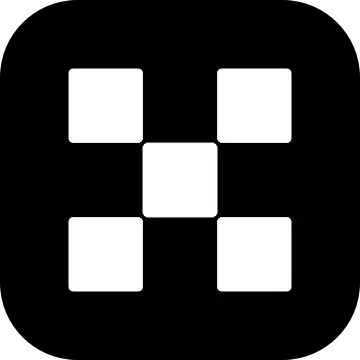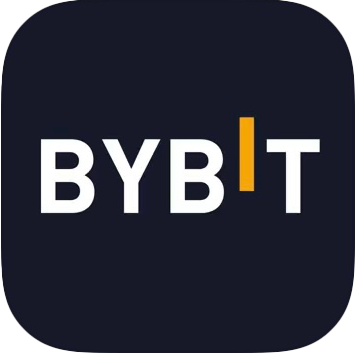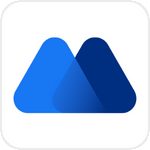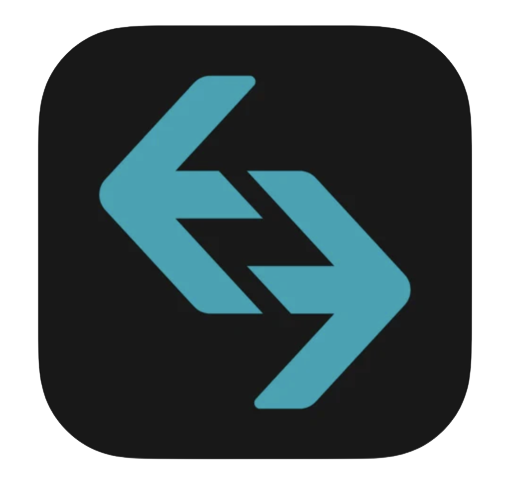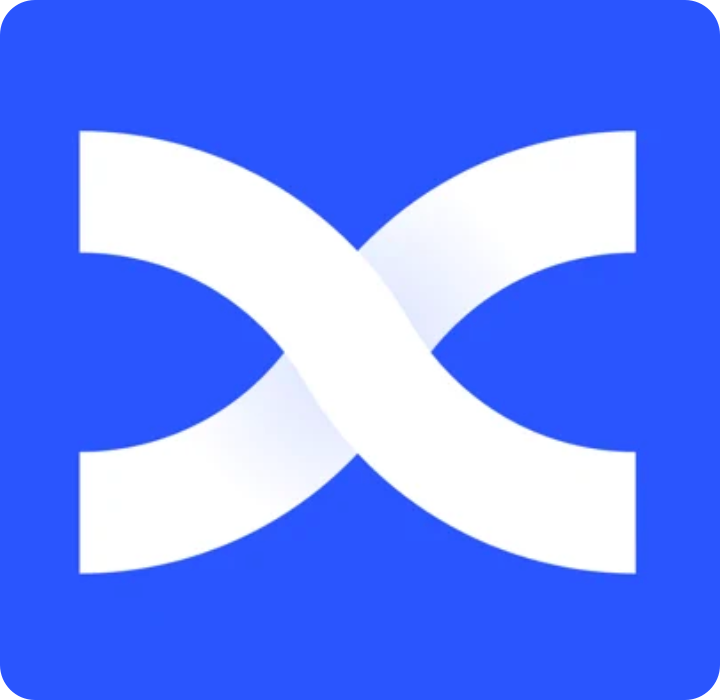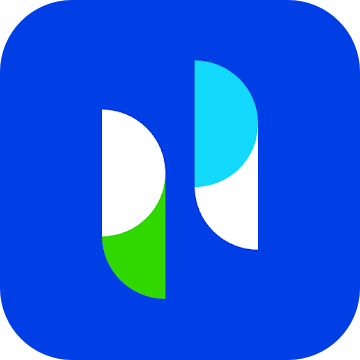なんて疑問を思ってませんか?
初心者の方はどうやって入金するのか分からない方もいると思います。
今回は、OKXに何度も入金経験があり使用歴の長い筆者が入金方法と入金する際の注意点について解説していきます。
- 取り扱い現物すべて入金可能
- 銀行振込はできない
- 入金手数料無料
- クレジットカード入金も可能
- クレジットカード入金は手数が3.5%
OKXは多くの通貨を扱い、定期的に新規上場コインのイベントなどを実施しているので、まだ口座開設していない方は、このタイミングでしましょう!
また、OKXの詳しい紹介は「OKXの特徴と評判」の記事でまとめているので、こちらもぜひ参考にしていただけたらと思います。
CoinBack(コインバック)とは?

仮想通貨取引所に払う取引手数料を永久キャッシュバックシステムのこと
実はCoinBackを使わないと、、、
1BTC取引だけでも「1600円~3200円の手数料を損しています!」
登録方法は簡単3STEP
- この記事から取引所登録
- CoinBackに登録
- CoinBackに取引所を紐付け
※2つ目以降の取引所アカウントでも作成可能です
OKX(OKEx)の入金についての事前知識
OKXでは2種類の入金方法があります。
- 仮想通貨入金
- クレジットカードでの仮想通貨購入
対応している仮想通貨入金
OKXでは導入されている現物は全て入金可能です。
主に、BTC、ETH、XRP、USDTなどが送金に使われています。
XRPやUSDTが手数料も安く早いのでこれらを利用するようにしましょう。
銀行振込はできない
基本的に海外仮想通貨取引所では国内送金にて仮想通貨購入することが出来ません。
国内銀行送金で仮想通貨の購入を行いたい場合は国内仮想通貨取引所にて行いましょう。
Bybitという海外仮想通貨取引所では唯一、「E-Check」という仲介決済サービスを使い国内銀行送金での仮想通貨購入が出来ます。
しかし、これらは金融庁に認められた決済手段ではない為、あくまで自己責任で利用しましょう。
OKX(OKEx)に仮想通貨入金する方法
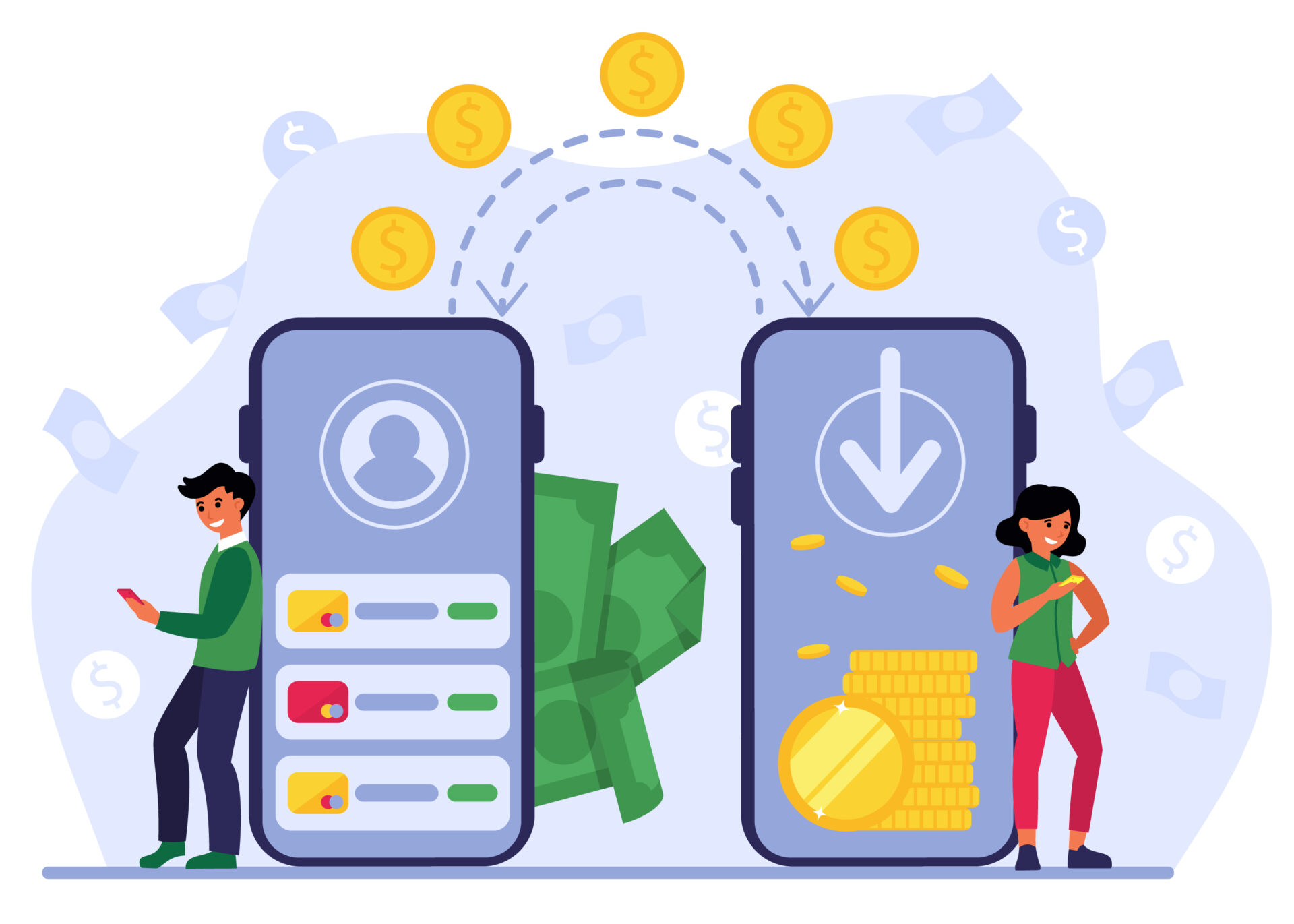
OKXには多彩な入金方法がありますが、主な入金方法である仮想通貨入金の解説をしていきます。
入金可能な仮想通貨
前章に記載した通り、OKXで扱われている現物は全て入金対応しています。
しかし、通貨ごとに送金速度や手数料問題に向き不向きがあります。
入金する際は、BTC、ETH、USDT、XRPなどのメジャー通貨を利用しましょう。
入金手数料
OKXに入金する際の、入金手数料は無料です。
しかし、出金・送金側でマイニング手数料や出金手数料がかかるため注意が必要です。
通貨ごとに最低入金額が設定されており、規定以下の入金を行った場合入金反映もされず、返金もされないので注意しましょう。
OKX(OKEx)の手数料をまとめた記事もあるので、ぜひ参考にしてみてくださいね。
最低入金額は以下の通りとなっています。
| 通貨 | 最低入金額 |
| BTC | 0.00005BTC |
| ETH | 0.001ETH |
| USDT(TRC20) | 0.0000001USDT |
| XRP | 0.00000001XRP |
入金手順
OKXへ入金する際の手順について画像付きで解説します。
画面右上の「Assets」→「Deposit」を選択。
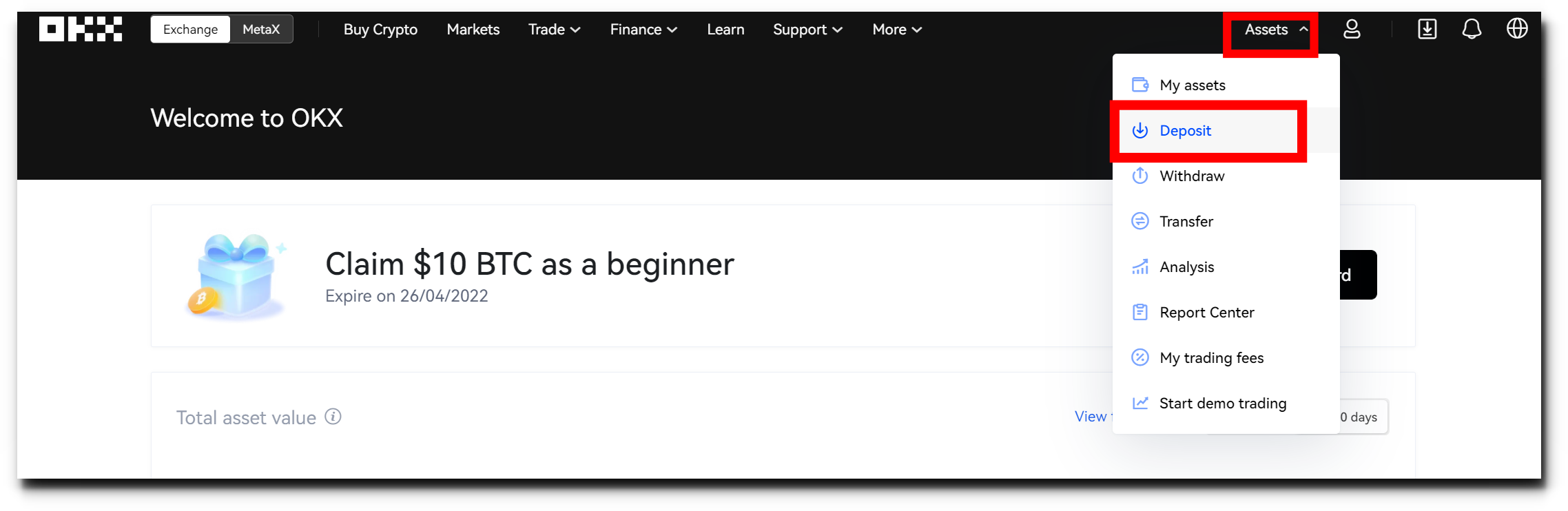
入金したい通貨と、チェーンを選択します。
「Continue」を押すと次の画面へ遷移します。
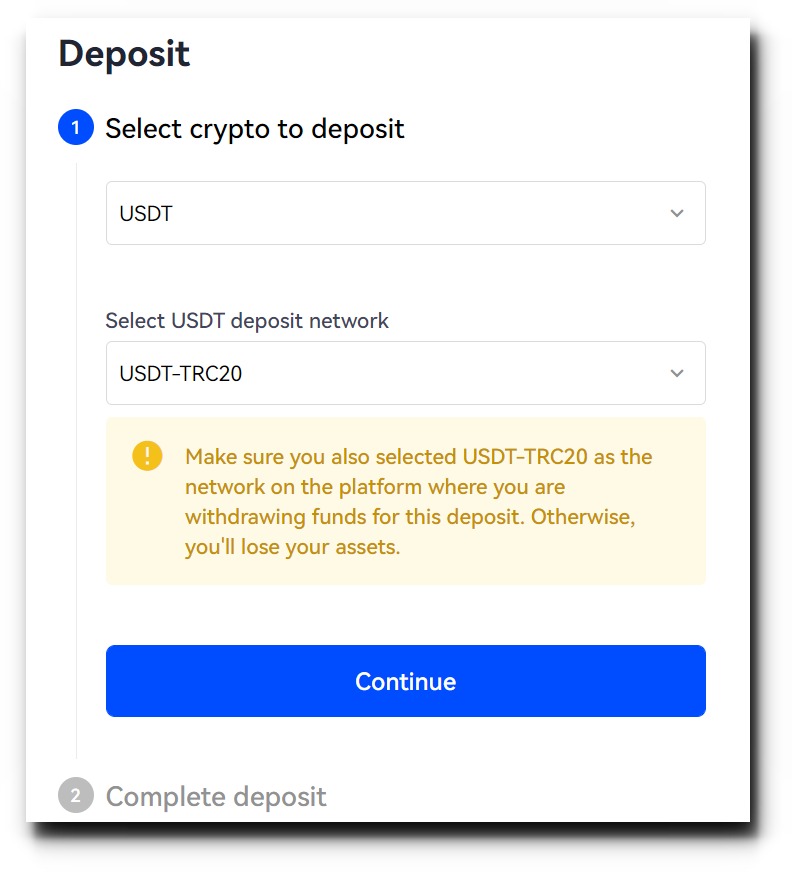
チェーンをよく確認し、送金側でも同じものを選択しましょう。
入金アドレスの確認
アドレスが出てくるので、間違いないよう送金側にコピペしてください。
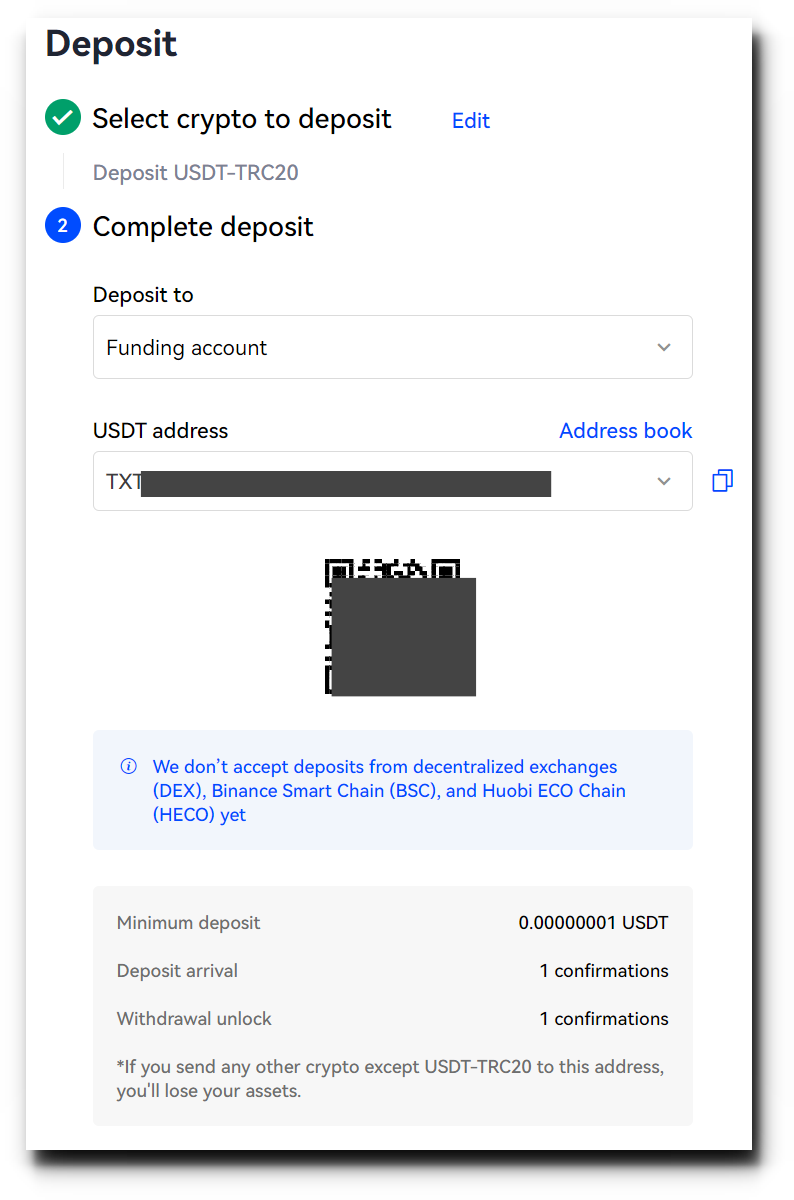
以上で入金は完了です!
不安な方は、最小入金額で一度お試し入金する事をオススメします!
OKX(OKEx)にクレジットカードで入金する方法
OKXでは、「VISA」と「マスターカード」「ApplePay」などで入金が行えます。
まだ仮想通貨を持っていないけど、初めて入金してみたいという方には簡単でオススメの入金方法です!
PC・パソコンでの購入方法・手順
公式ページ中央上にある「BuyCrypto」を選択
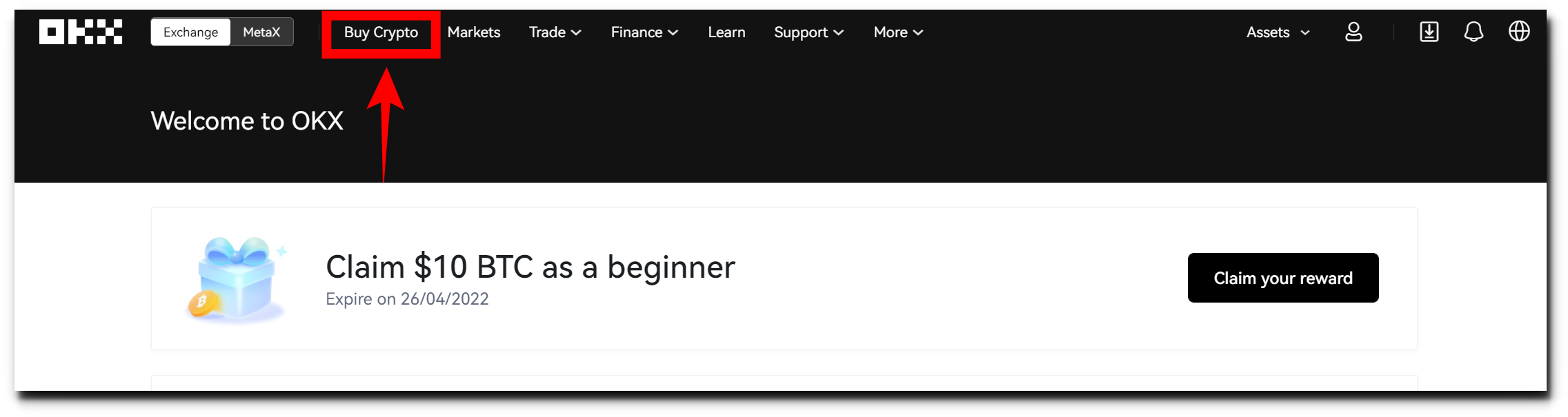
法定通貨で「JPY」を選択、受け取り通貨で欲しい通貨を選択しましょう。
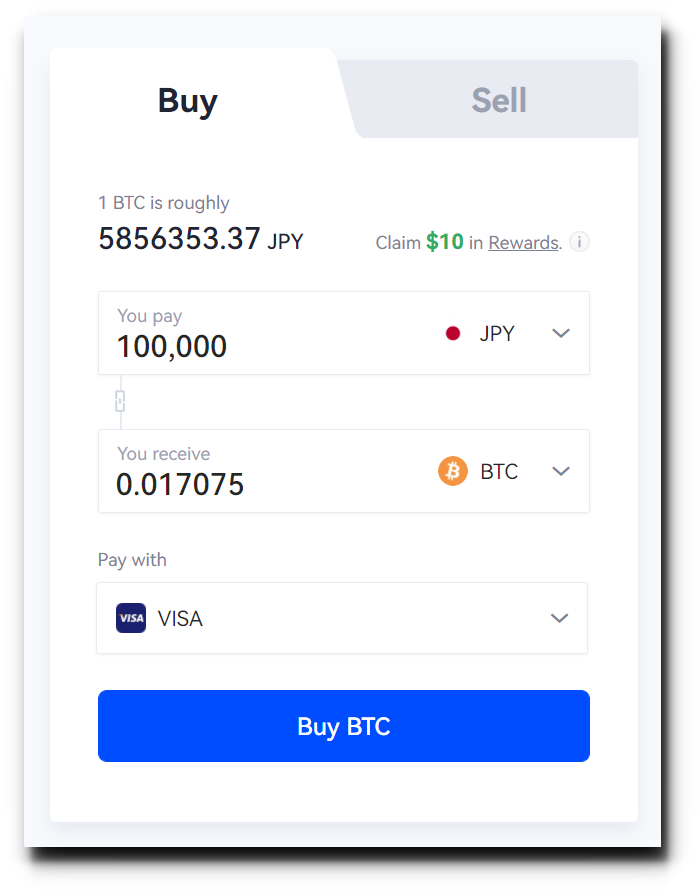
間違いがないか確認し次へ
ここから各種プロバイダーの決済画面へ遷移します。
クレジットカード購入などはOKXとは別に、決済代行会社での個人情報の入力や本人確認が行われるものもあるので注意してご利用下さい。
注文が確定すると、即時仮想通貨がOKXのウォレットに追加されます。
時間をあけても仮想通貨がウォレットに追加されない場合はサポートに連絡してください。
入金手数料・クレジットカードで入金する際の注意点
クレジットカード入金をする場合3.5%の手数料がかかります。
その上に更に為替レートの変動もあるため、想像より少ない通貨枚数しか取得できない場合もあります。
アプリ・スマホでの購入方法・手順
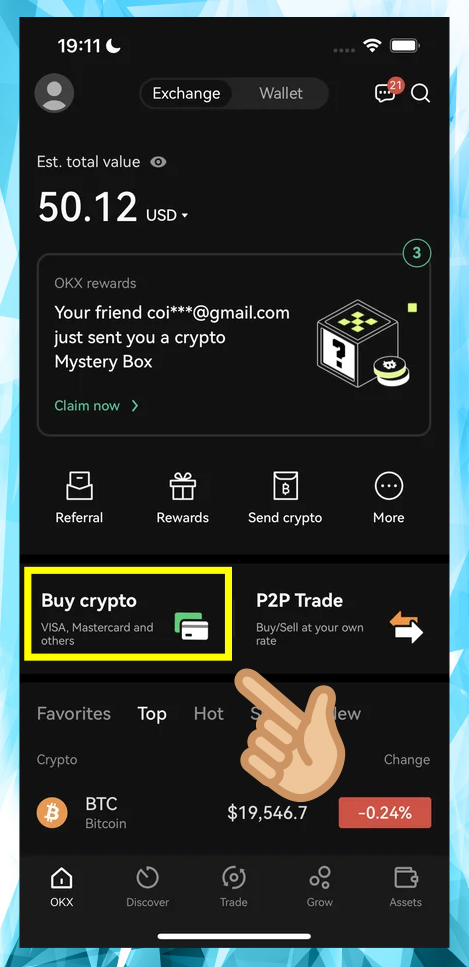
まず、OKXのアプリトップ画面で、Buy crypto(仮想通貨を買う)を押します。
■ 金額を入力する
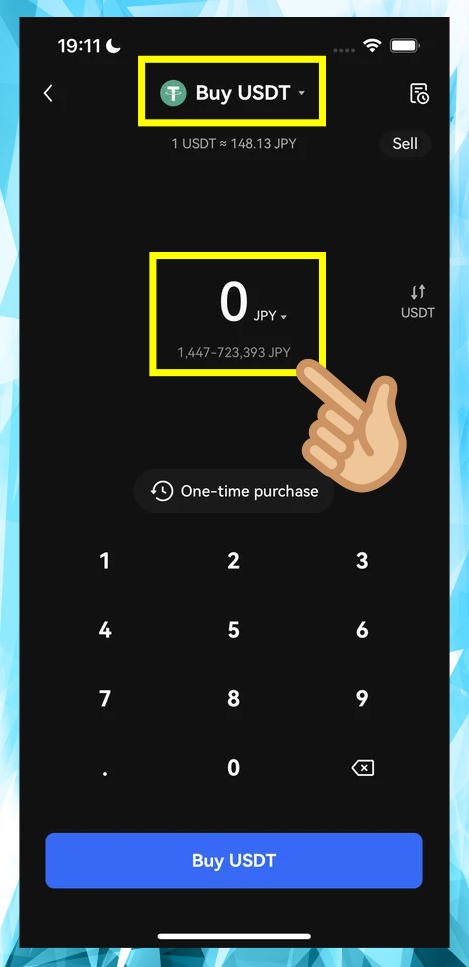
このような画面になるので金額を入力します。
仮想通貨を選びたい場合は、一番上の「Buy USDT」の部分を押して選んでください。
■ 見出し
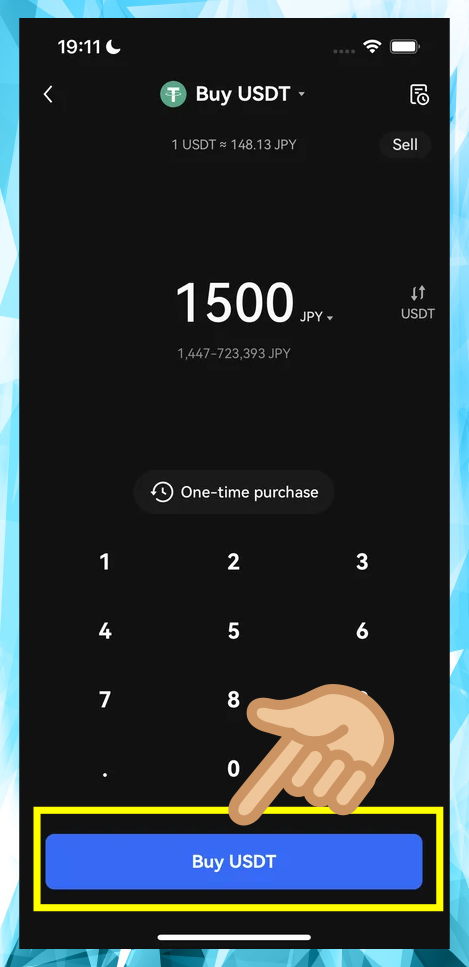
金額を入力したら、一番下の「Buy USDT」のボタンを押します。
■ 支払方法でカードを選ぶ
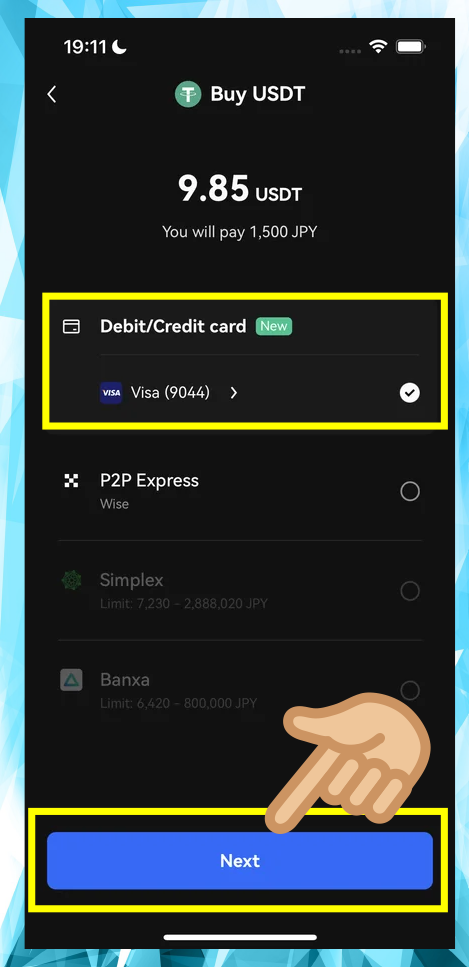
この画面で支払い方法を設定します。
初期設定が「デビットカード・クレジットカード」になっているので、そのまま「Next」で進みます。
■ 確定する
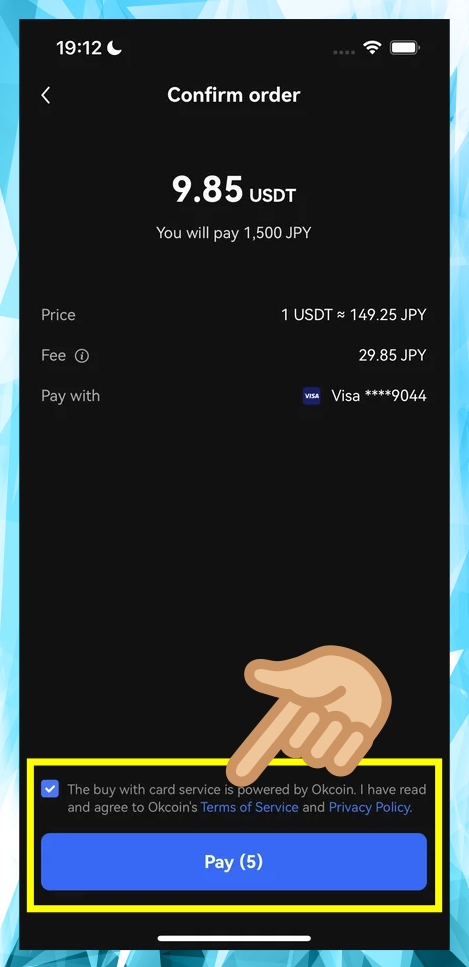
金額を確認してPay(支払う)を押します。
書かれている数字は時間で、この時間が過ぎるとレートが変わります。
(レートが変わるだけなので、その時間で押さないといけない、というわけではありません)
■ 決済完了
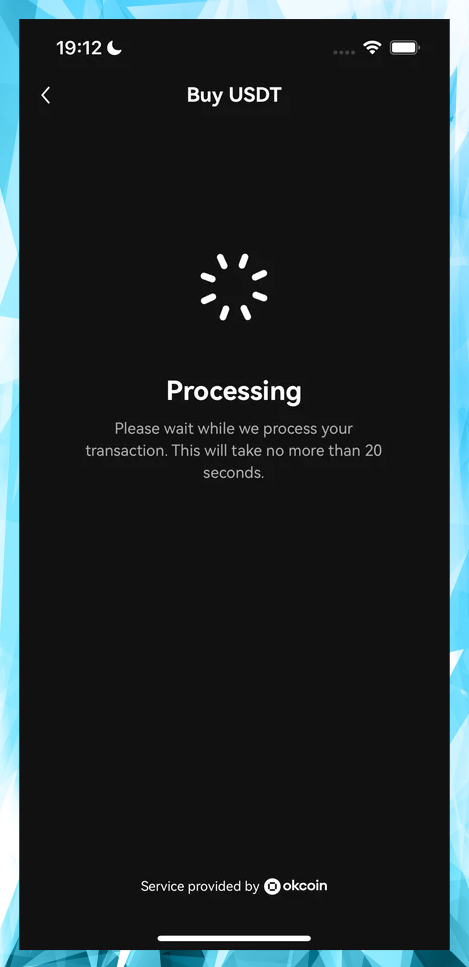
Processingと出て、決済処理が始まります。
これで「OKXで使えるクレジット/デビットカード」であれば、そのまま決済が完了します。
(日本発行では使えないカードが多くあります)
OKX(OKEx)の入金方法・スマホアプリでの手順
OKX(オーケーエックス)への入金は、スマホアプリから以下の方法でも行えます。
- 銀行振込
- LINE Pay(ラインペイ)
ここでは、それぞれの手順を実際の画面で説明します。
(画面は2022年9月18日時点のものです)
銀行振込
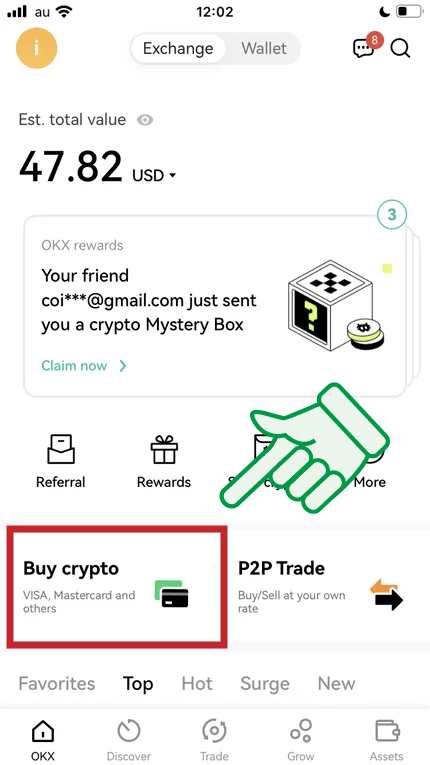
まずアプリのトップ画面でBuy Crypto(仮想通貨を買う)をタップします。
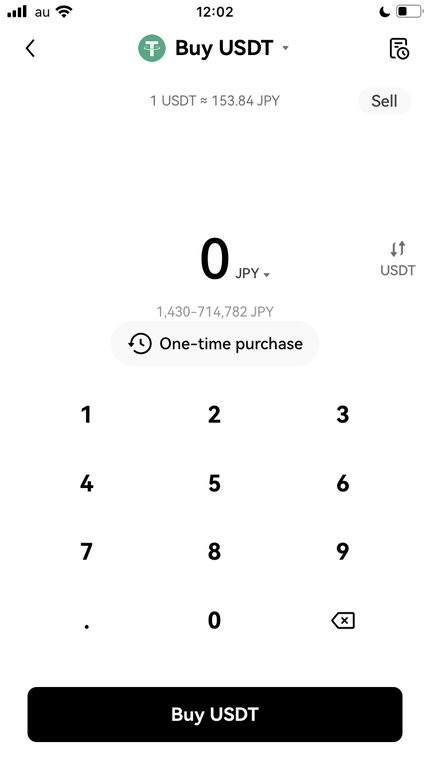
金額の入力画面になります。
初期設定ではUSDTになっていますが、一番上をタップして種類を変えることもできます。
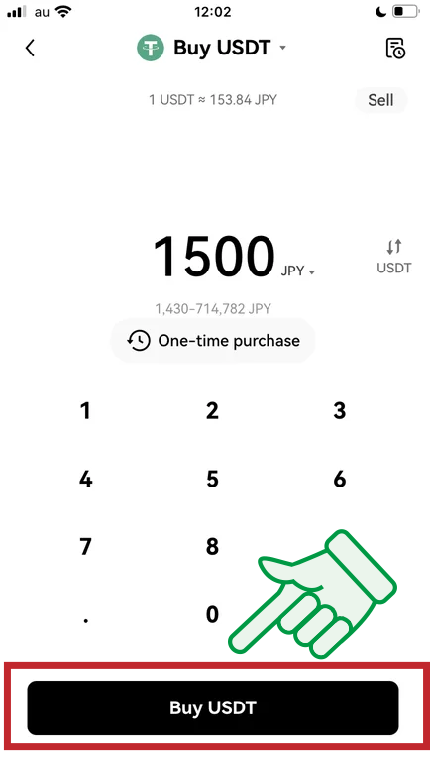
金額を入力したら「Buy USDT」のボタンを押します。
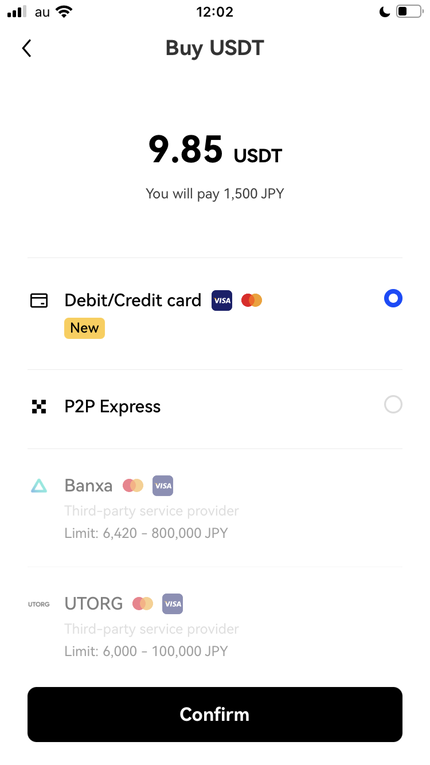
このような画面になります。

銀行振込で支払いたい場合は「P2P Express」を選びます。
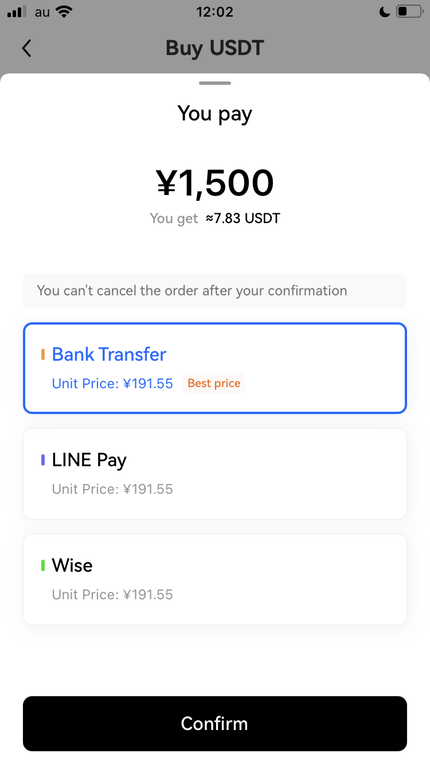
このように支払方法が並びます。
Bank Transfer(銀行振込)は一番上にあります。
価格も「ベストプライス」になっており、一番お得な方法です(P2P取引では)。
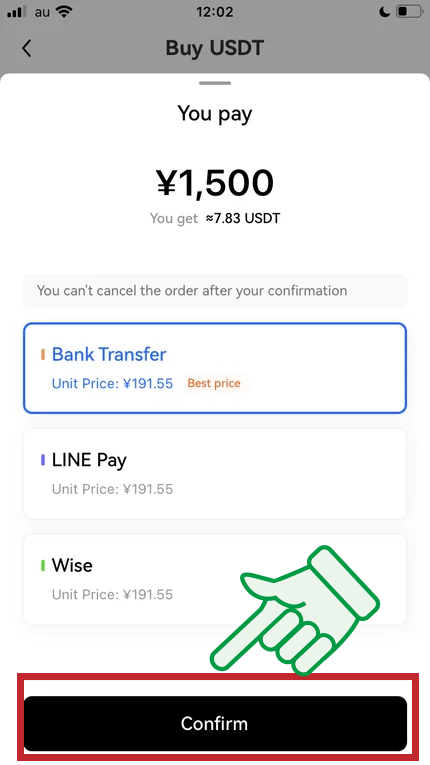
下のConfirm(送信する)のボタンを押します。
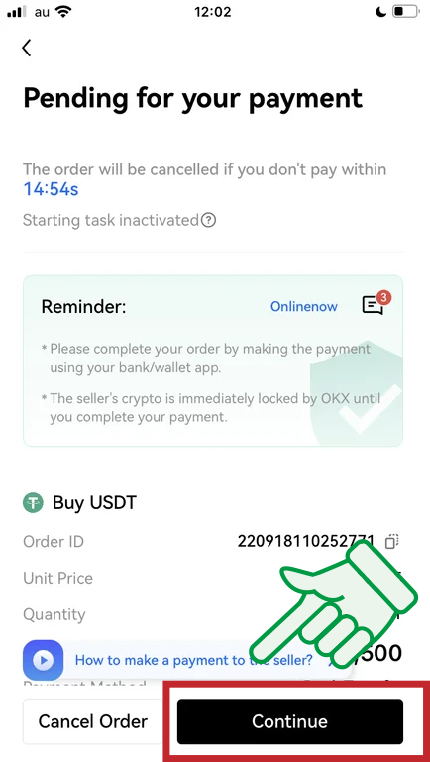
この画面になるので「Continue」を押します。
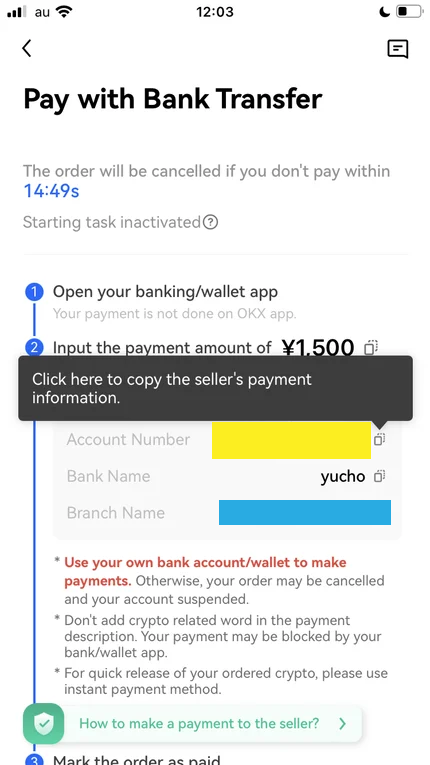
振込先の情報が書かれた画面になります。
下の方にスクロールします。
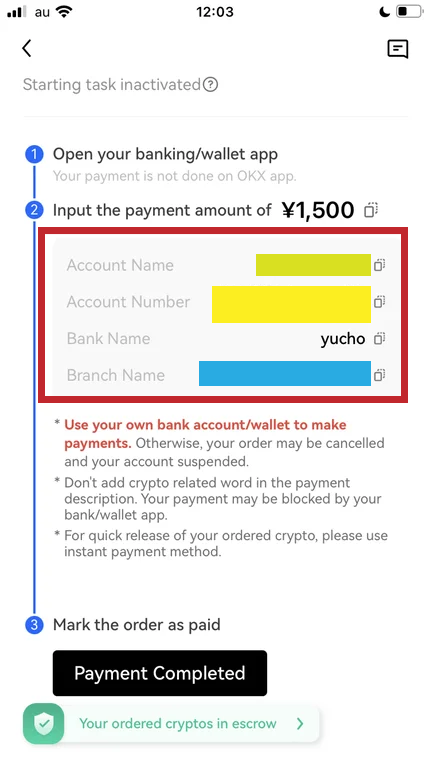
このように振込先の銀行口座の情報が書かれています。
振り込んだら最後の黒いボタンを押せば良いわけです。
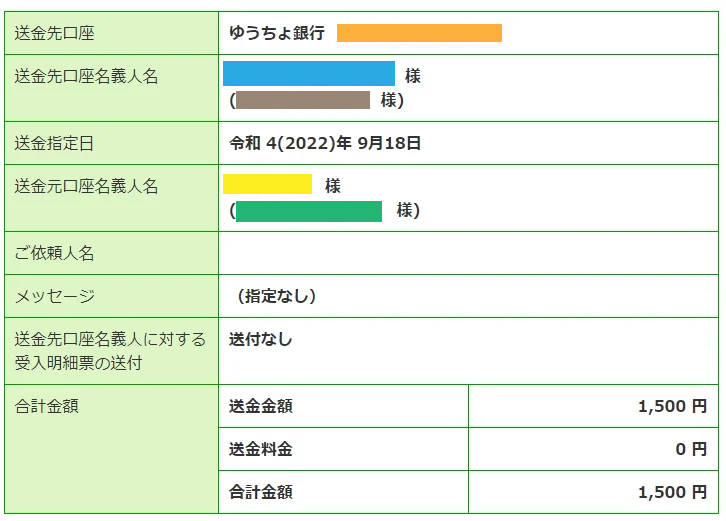
振り込みはネットバンキングで行います。
今回は販売者さんがゆうちょ銀行だったため、こちらもゆうちょ銀行を利用しました。
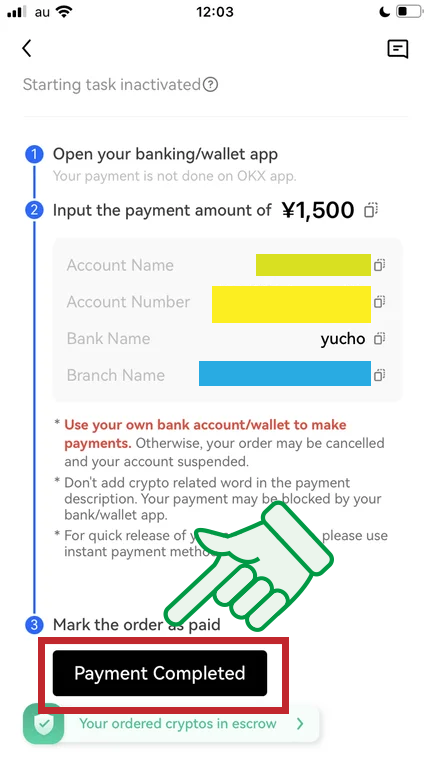
支払ったら「Payment Completed」(支払い完了)のボタンを押します。
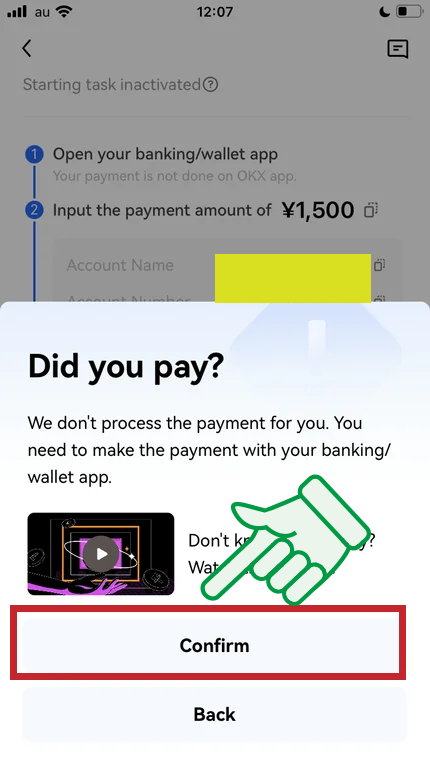
「本当に支払ったか?」という確認画面になります。
「Confirm」を押します。
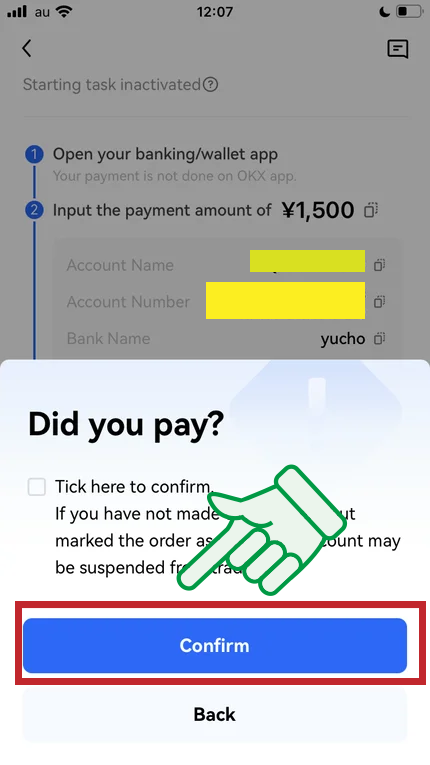
もう一度「Did you pay?」と確認されます。
左のボックスをチェックして「Confirm」を押します。
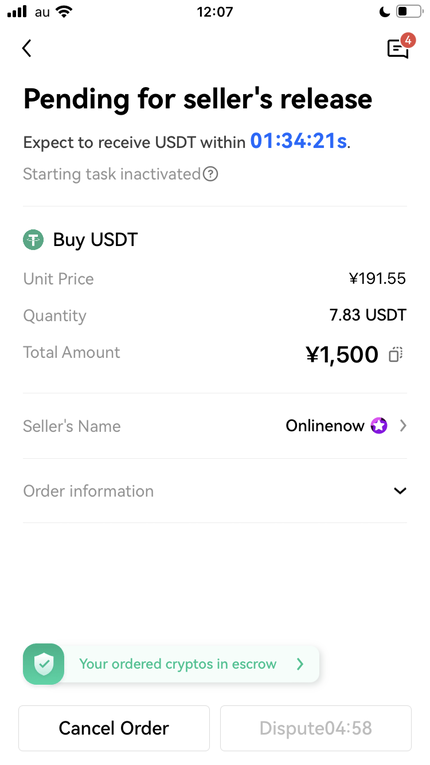
これで支払い完了です。後は販売者さんから入金されるのを待ちます。
1時間35分以内に振り込みがされます。
(40秒ほど立ったので、上のスクショでは「1:34:21」となっています)
LINE Pay(ラインペイ)
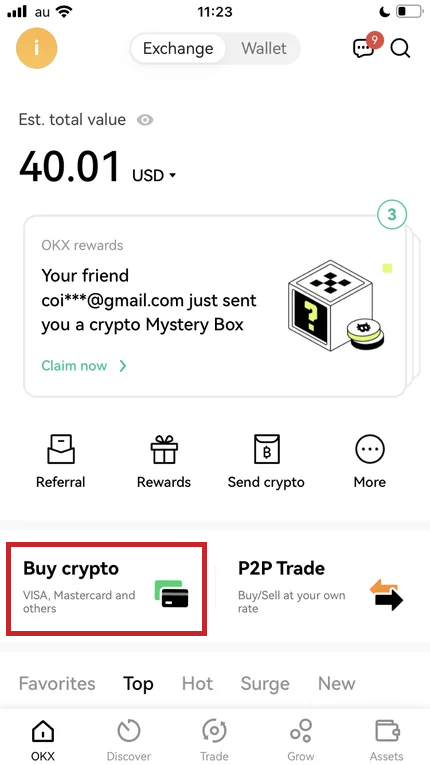
まずOKXのアプリのトップ画面を開きます。
左下にある「Buy crypto」をタップして下さい。
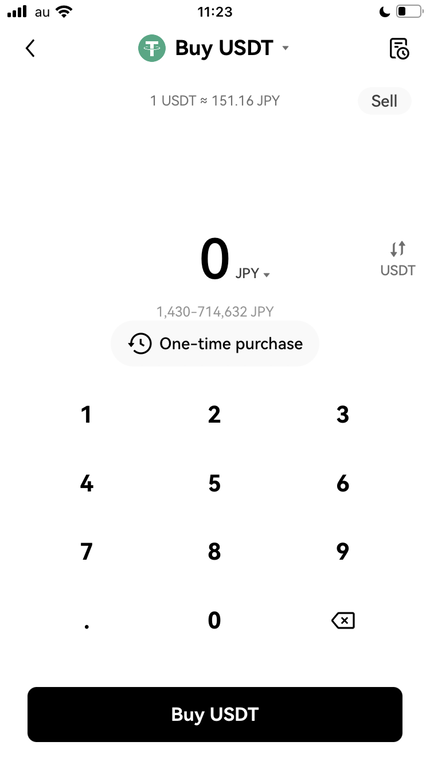
この画面になります。
購入したい金額を入力してください。
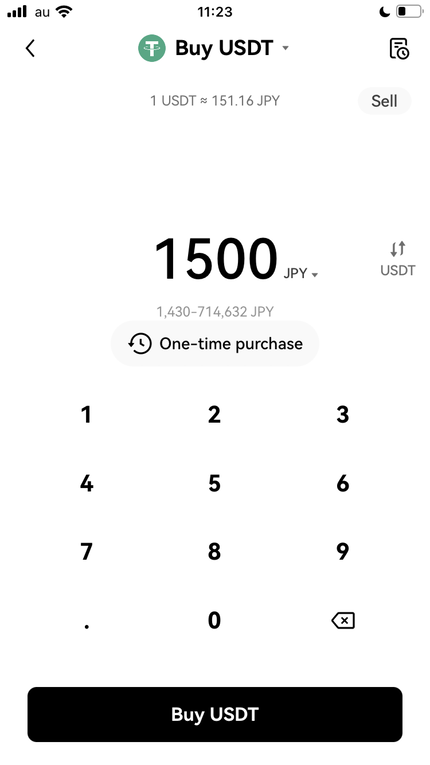
入力したら「Buy USDT」を押します。
なお、最低購入金額は1,500円です。
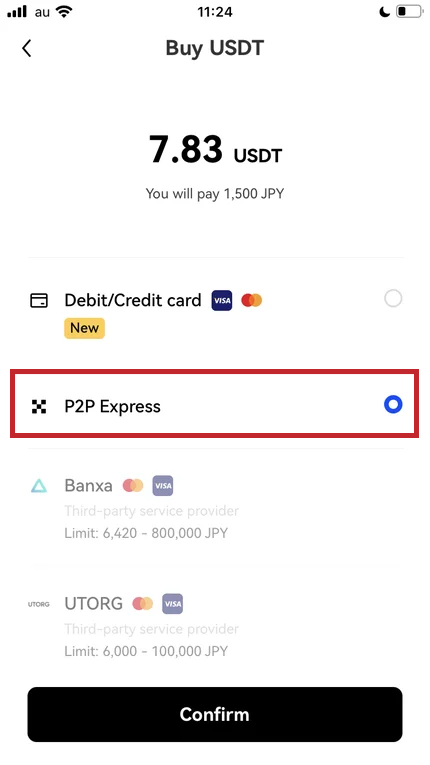
次の画面で「P2P Express」を選びます。
P2Pとは「peer to peer」の略で「個人間」のことです。
つまり「個人間取引」を選びます。
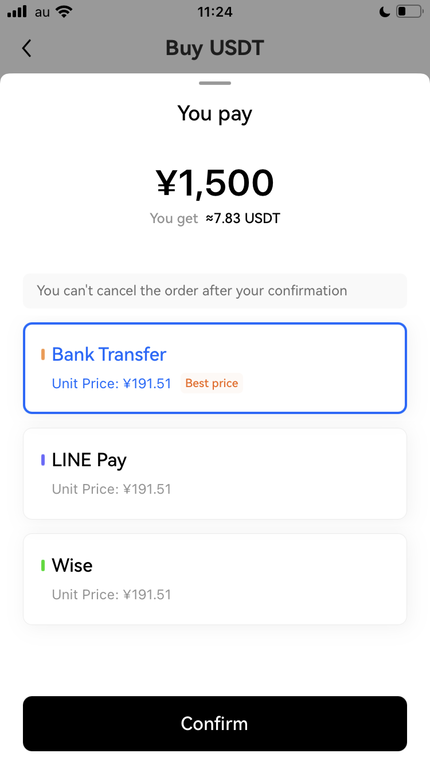
この画面になります。
個人間取引で使える支払い方法が並んでいます。
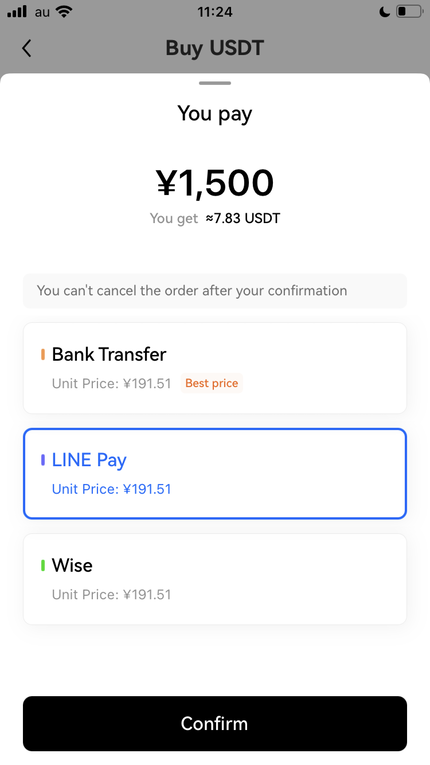
二番目の「LINE Pay」を選んでください。
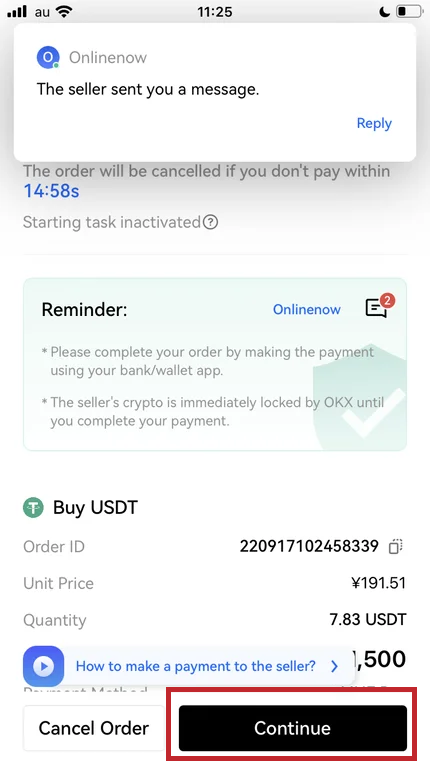
この画面になります。
右下の「Continue」を押してください。
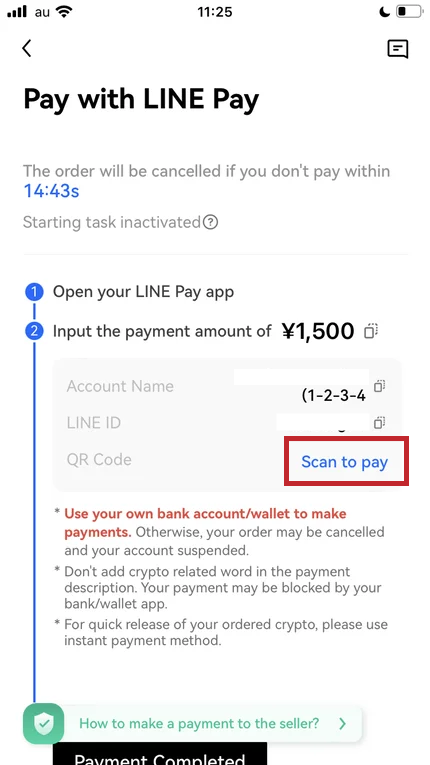
支払先の情報が表示されます。
販売者さんのLINEアカウントです。
「Scan to pay」を押してください。
(IDやアカウント名では検索できない設定にしている販売者さんが多いため、QRコードを推奨します)
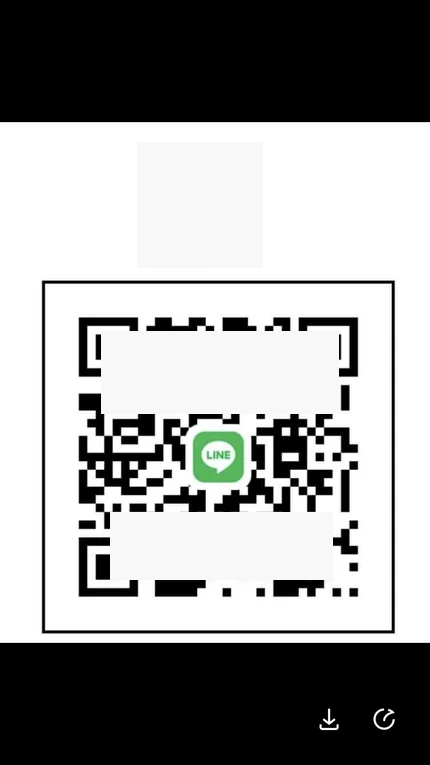
これでQRコードが表示されます。
これをLINEで読み込みます。
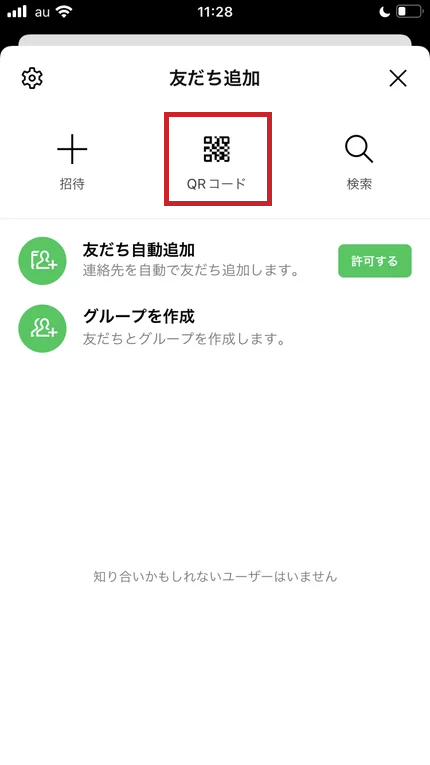
LINEの「友だち追加」の画面を開いてください。
「QRコード」を選びます。
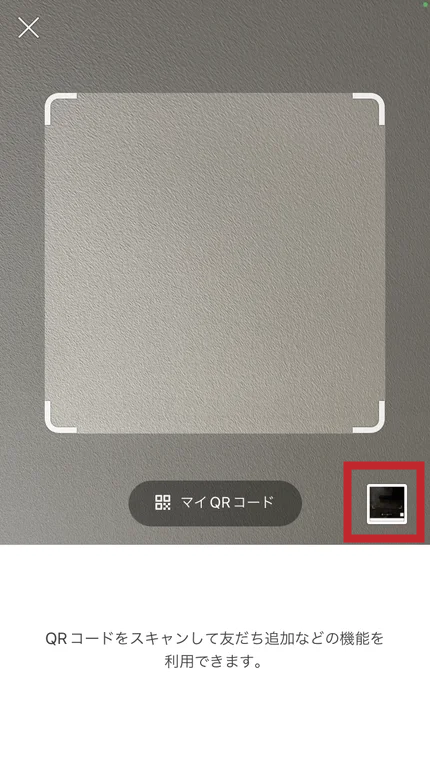
普通は撮影するのですが、撮影せずに右側の小さい画面を押します。
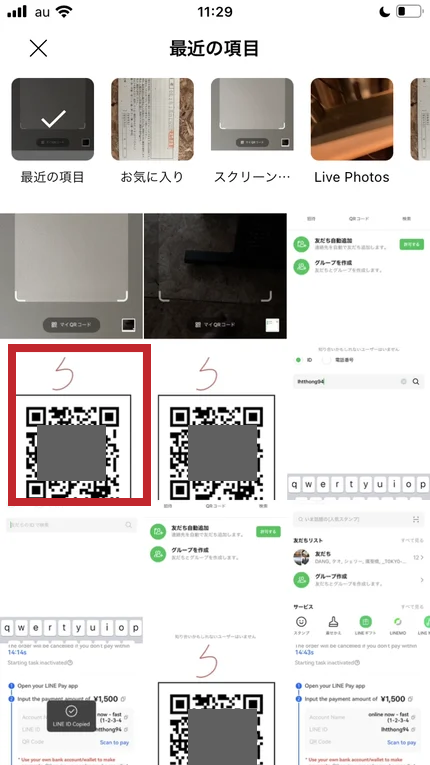
すると、保存している画像からQRコードを読み込めます。
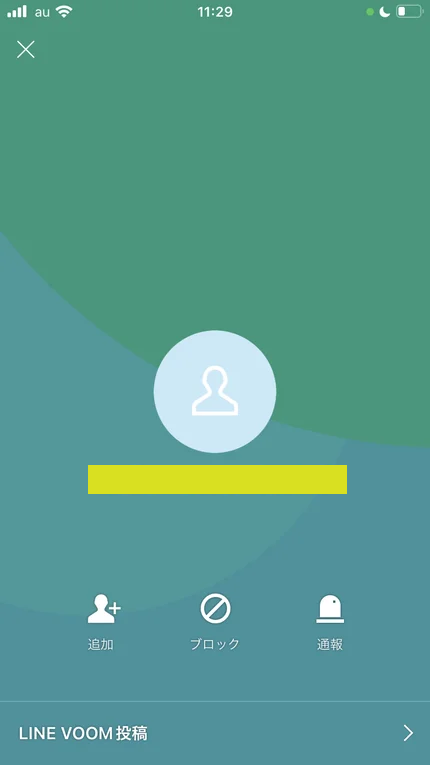
読み込んだら販売者さんのアカウントが表示されます。
友だち追加をしてください。
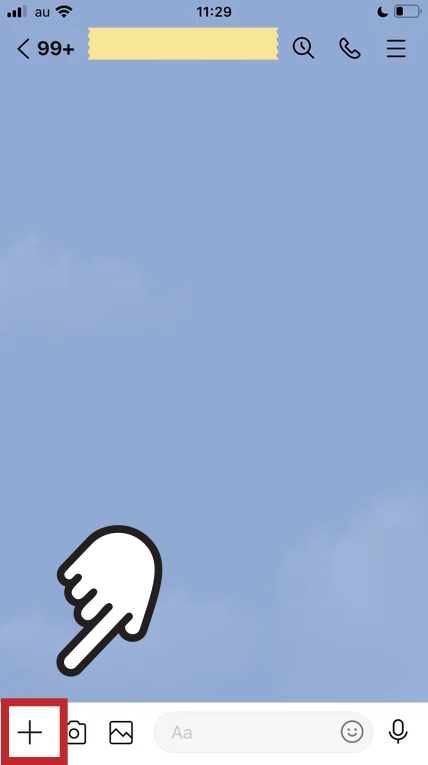
トーク画面になります。
左下の「+」のマークを押してください。
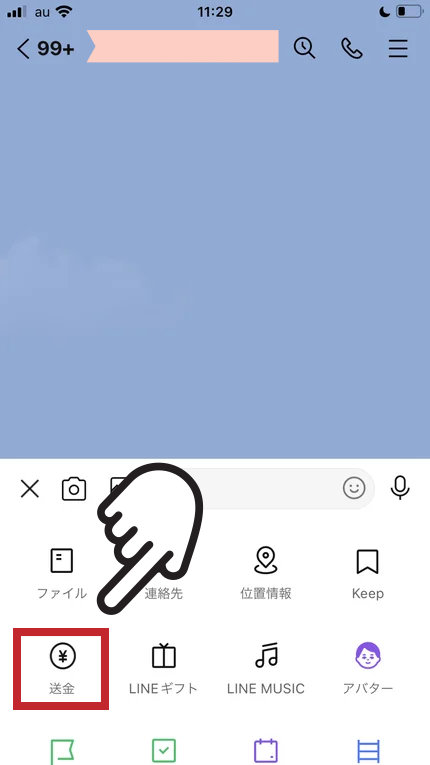
メニューが出てくるので「送金」を押してください。
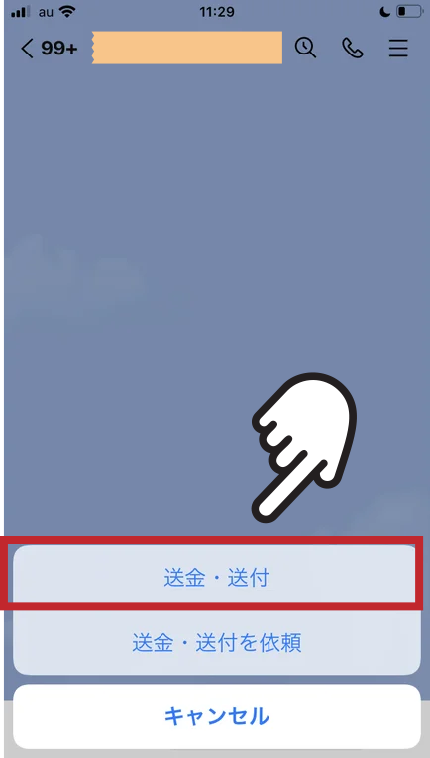
この画面になるので「送金・送付」を押してください。
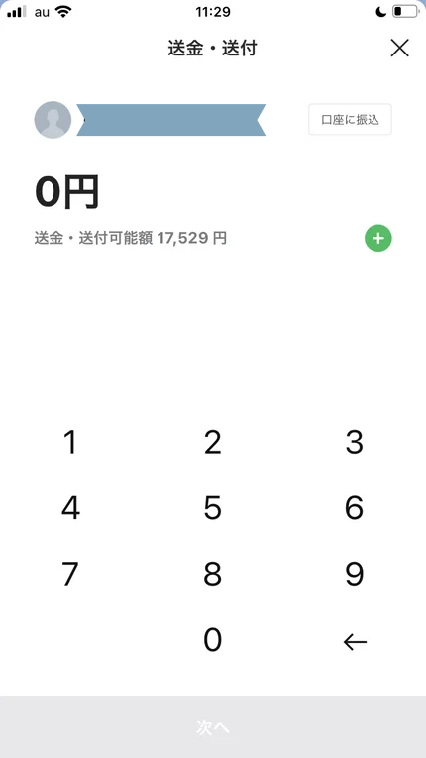
金額の入力画面になります。

先ほどOKXで設定した金額と、必ず同額を入力してください。
そして「次へ」を押します。
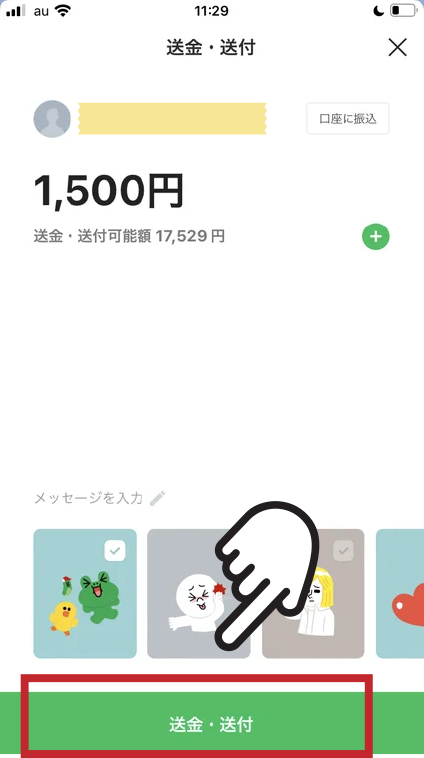
確認したら「送金・送付」を押します。
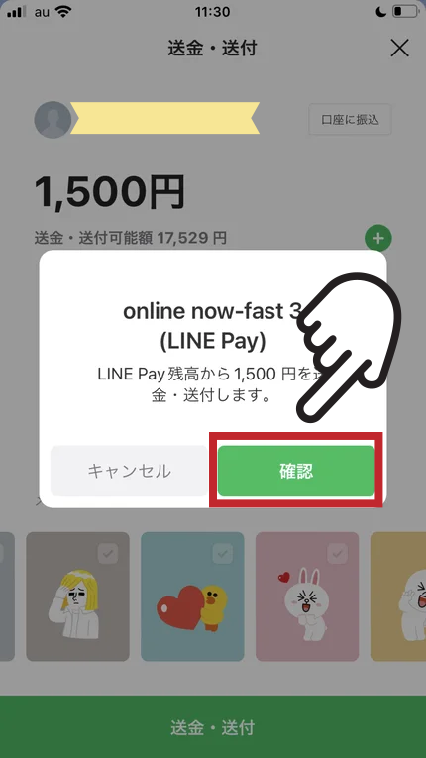
最終確認の画面になります。
「確認」で確定します。
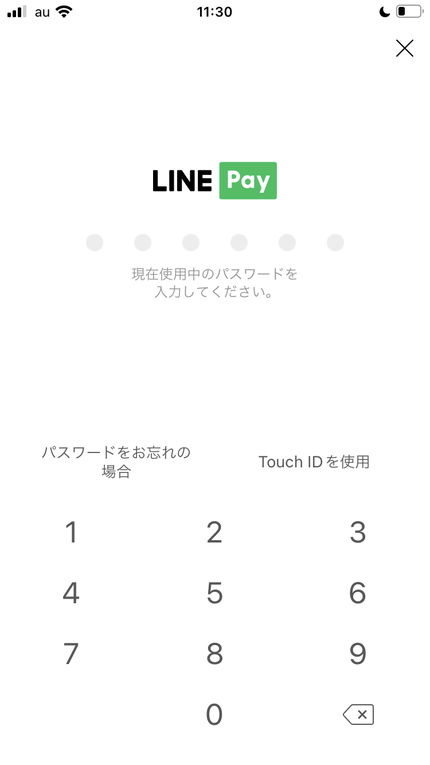
LINE Payのパスワードを入力します。
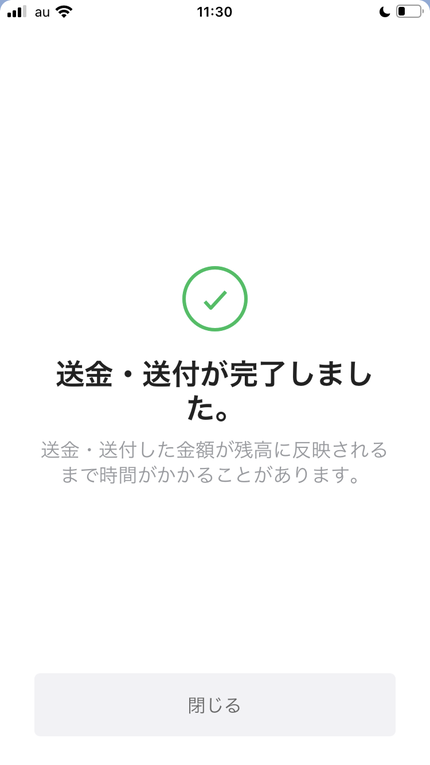
「送金・送付が完了しました」と出ます。
「閉じる」を押します。
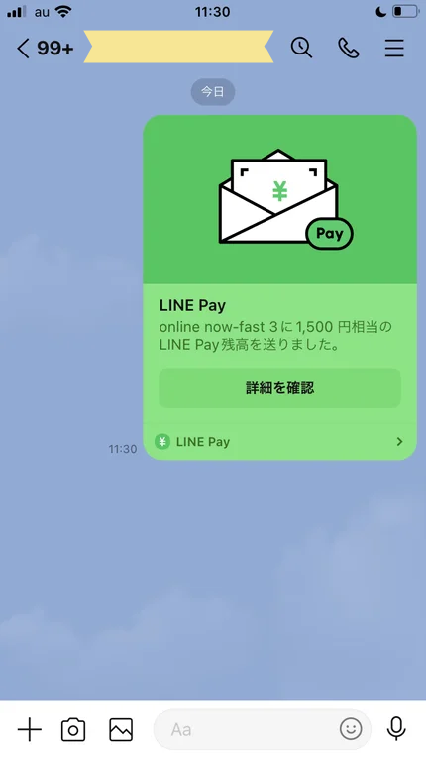
トーク画面でも送金できたことを確認できます。
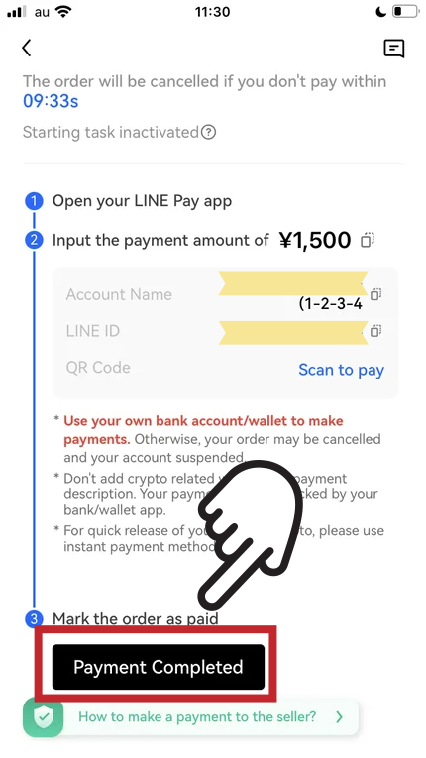
OKXのアプリに戻ります。
先ほどの画面で「Payment Completed」(支払い完了)のボタンを押します。
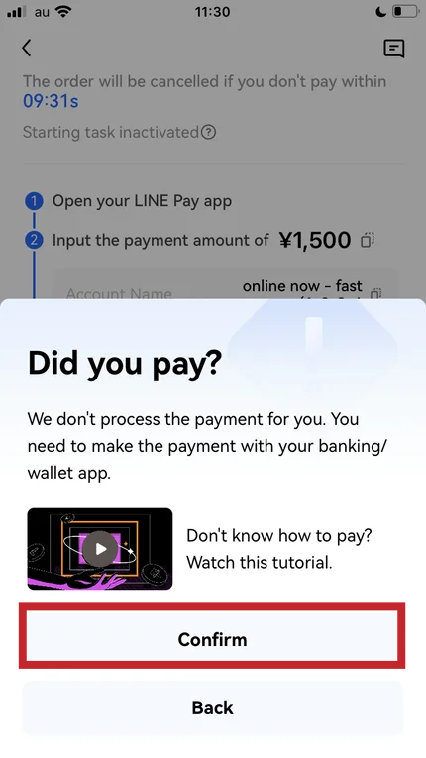
「確実に支払ったか?」という確認画面になります。
「Confirm」を押します。
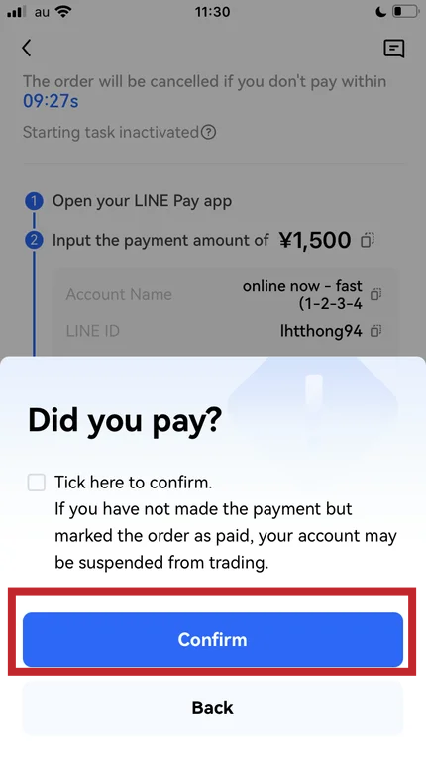
もう一度確認画面になるので、再度「Confirm」を押します。
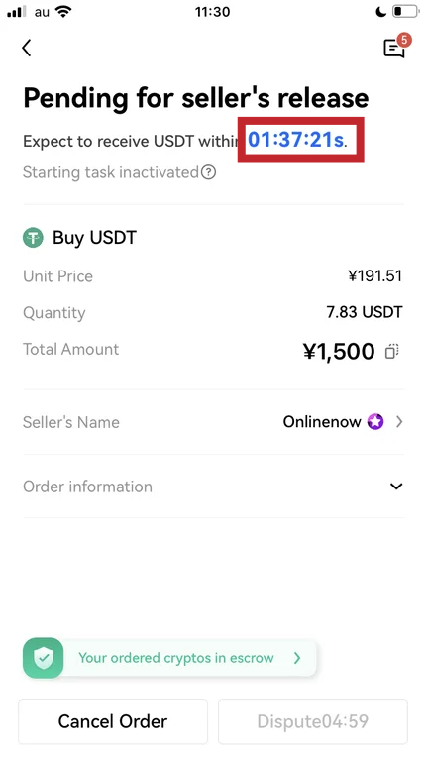
支払い報告が完了し、後は販売者さんの送金を待ちます。
赤枠で囲っているとおり「1時間40分以内」に送金されます。
(この時は少し時間が経ったため「1時間37分」になっています。
仮想通貨送金(他の取引所・ウォレットアプリから)
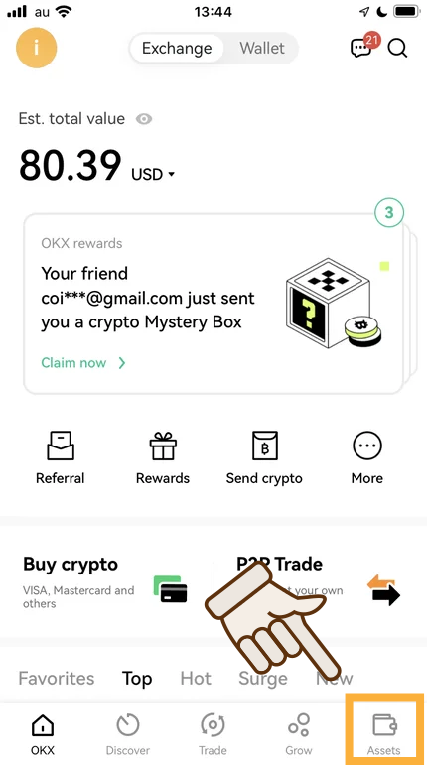
まずアプリのトップ画面で、右下のAssets(資産)をタップします。
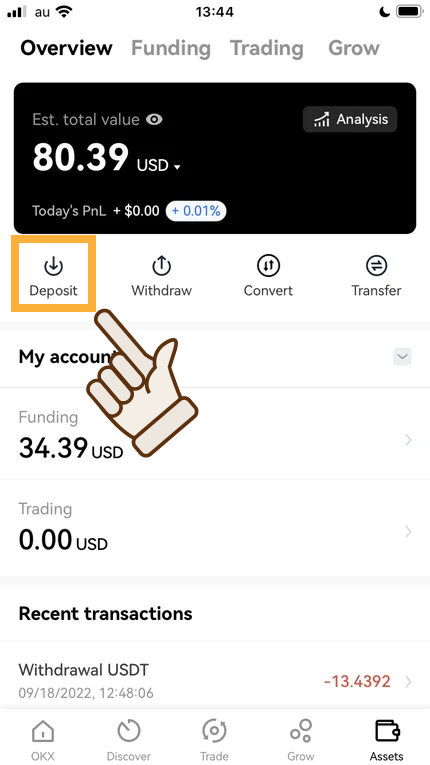
この画面になるので、Deposit(入金)を押します。
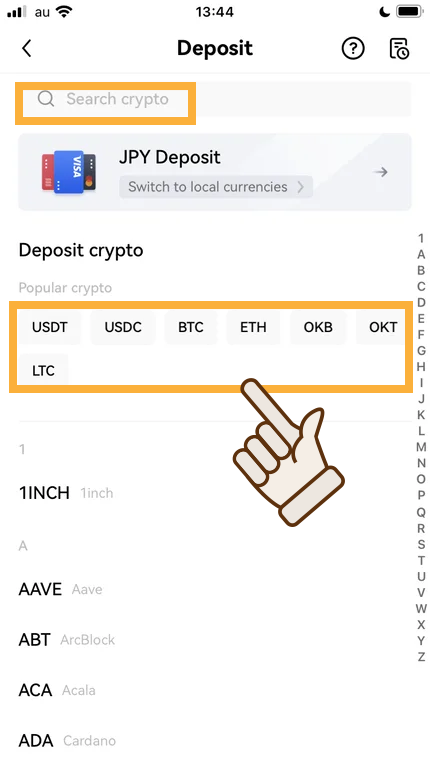
Depositの画面で、入金する仮想通貨を選びます。
一番上のボックスで検索するか、主要な仮想通貨はボタンで選べます。
また、一覧からスクロールして探すこともできます。
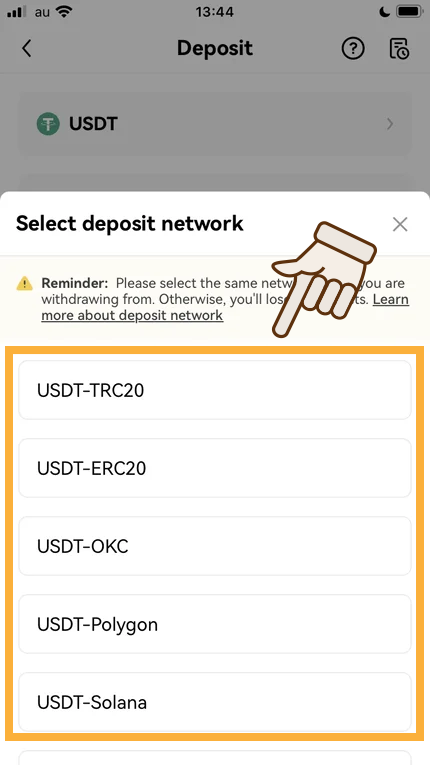
仮想通貨を選んだら、ネットワークの選択画面が自動で出ます。
たとえばUSDT(テザー)の場合は、上のようなネットワークです。
このネットワークは、送金元の取引所やウォレットアプリとも一致している必要があります。
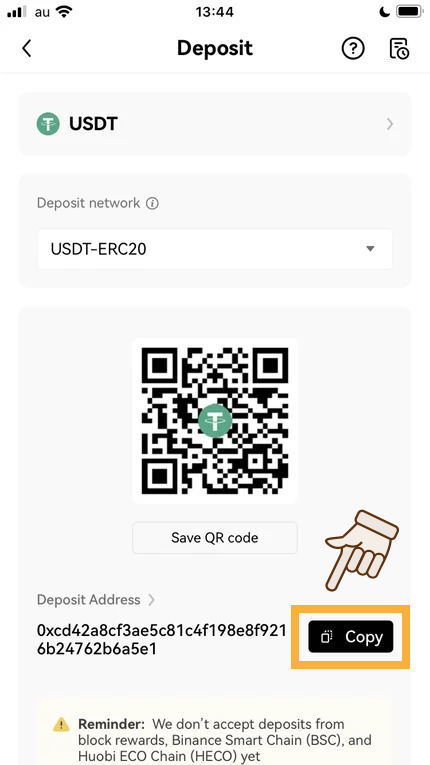
今回は「USDT-ERC20」のネットワークを選びました。
このネットワークでのUSDTのアドレスと、QRコードが表示されます。
右下の「Copy」を押して、アドレスをコピーしてください。
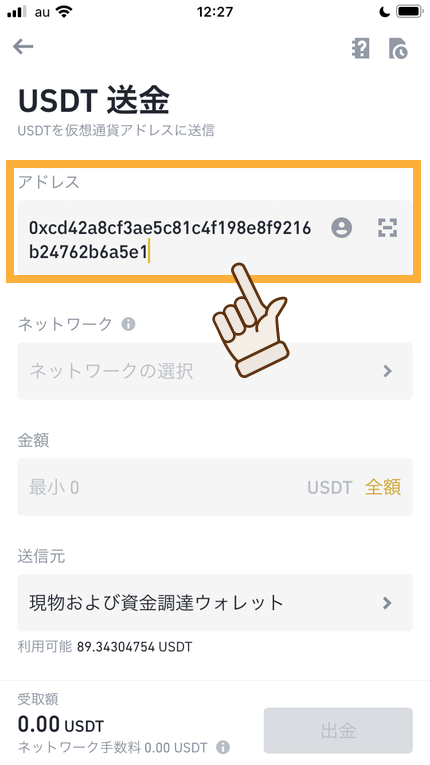
送金元のウォレットにいきます。
今回はBinanceを使いました。
送金先のアドレスを入力する欄で、今コピーしたアドレスを貼り付けます。
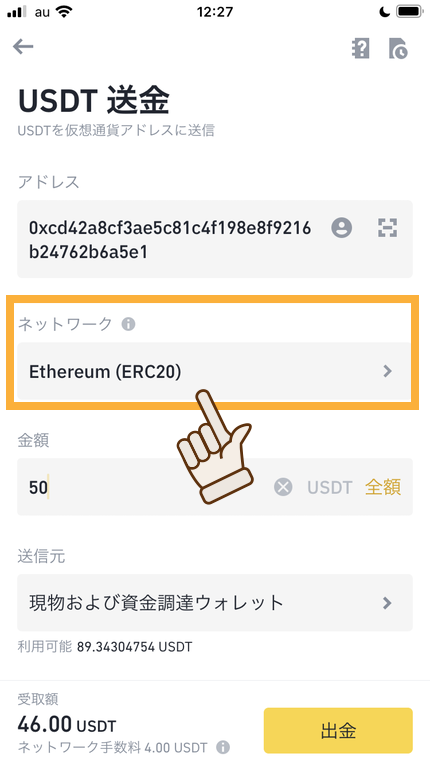
ネットワークは先ほどOKXで選んだものと同じ「ERC20」を選択します。
- OKX:USDT-ERC20
- バイナンス:Ethereum(ERC20)
このようにそれぞれ呼び方は違いますが「ERC20」の部分が同じであれば同じネットワークです。
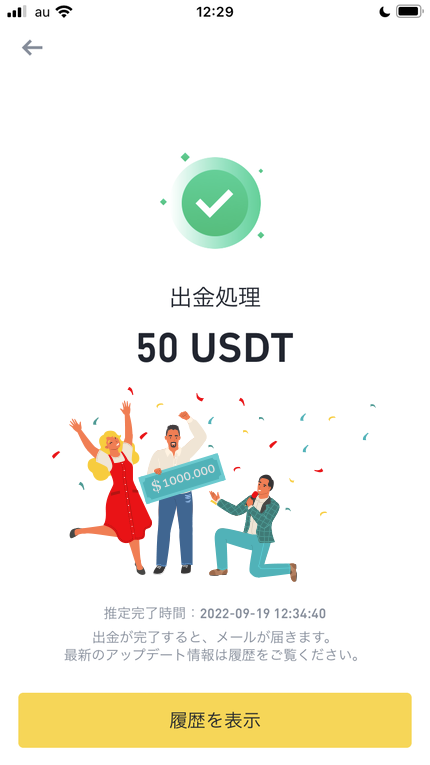
バイナンスの方で出金が完了しました。
あとは、これがOKXに届くのを待つだけです。
(イラストは編集部が添えたものです)
見てのとおり「12:29」に出金手続きをしました。
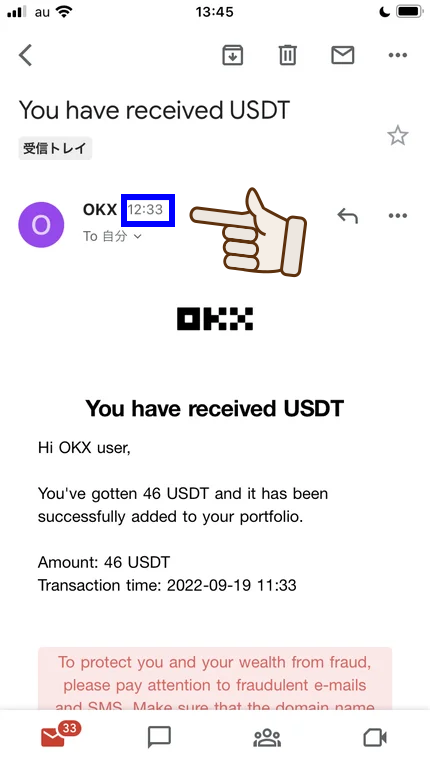
そして、4分後の「12:33」にOKXから「USDTが届いた」というメールが来ました。
つまり、今回の入金反映の所要時間は「4分」です。
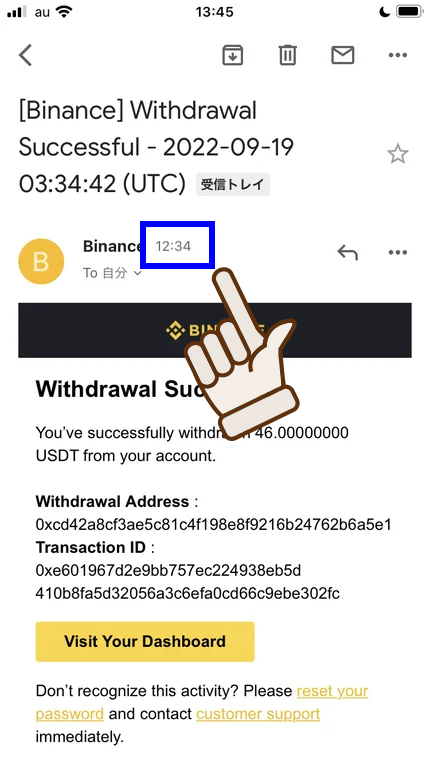
バイナンスからもメールが来ました。こちらは「12:34」で、OKXよりも1分遅くなっています。
おそらく、分が変わる境目のようなタイミングだったのでしょう。
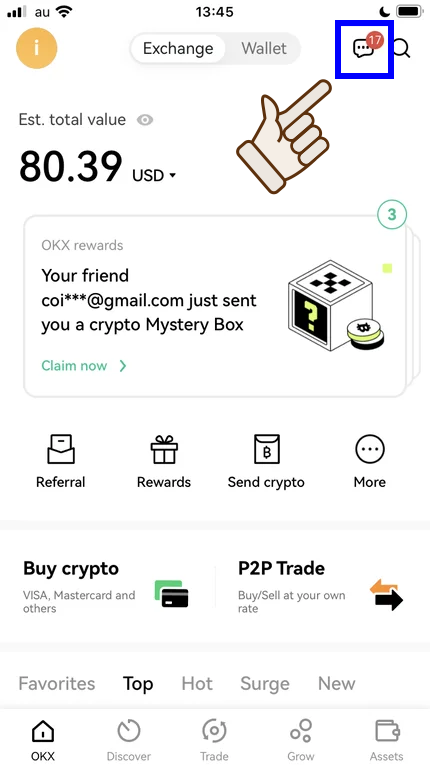
入金されたことをOKXで確かめるには、アプリトップ画面で右上の「通知」アイコンを押します。
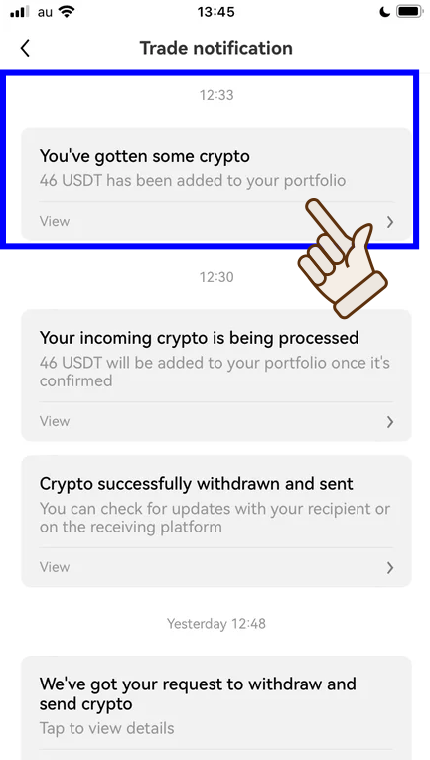
このような通知が届いています。
一番上に「You’ve gotten some crypto」(暗号通貨が届いています)というメッセージがあります。
これをタップしてください。
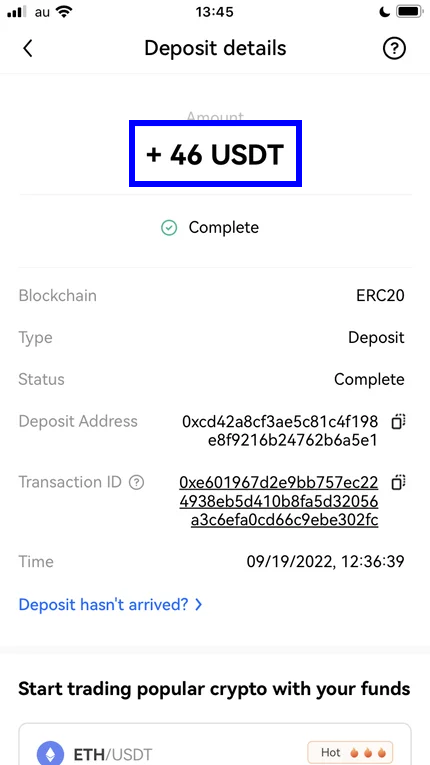
このように、その入金の詳細を確認できます。
今回バイナンスから50USDT(50ドル)を送金し、4USDTが手数料だったため、OKXへの反映金額は46USDTとなりました。
以上の通り、OKXへの仮想通貨送金での入金は非常に簡単な作業で、USDTでの送金なら4分前後で反映されます。
OKX(OKEx)に入金する際の注意点
OKXへ入金する際の注意点は以下の4つです
- 日本のクレジット/デビットカードは使えないことが多い
- 仮想通貨購入には本人確認が必要
- タグに注意
- 最低入金額の確認
- 入金反映時間に注意
日本のクレジット/デビットカードは使えないことが多い
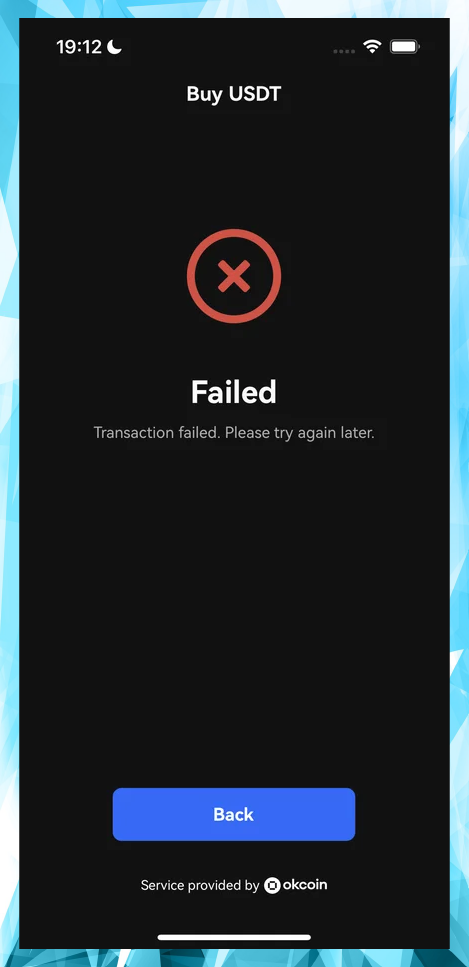
OKXは日本語対応していないこともあり、日本からのクレジットカード・デビットカードの決済が通らないことがしばしばあります。
この場合は上の「Failed」という画面で、以下のようなメッセージが出ます。
Transaction failed. Please try again later.
(処理は失敗しました。後ほどまた試してください)
「後ほど」とは書かれていますが、基本的に一度決済できなかったカードはできないと考えましょう。
タグに注意
仮想通貨入金において、XRPやEOSは入金タグが必要になります。
これは、自分の通貨であることを証明するタグになっていて、付け忘れると入金遅延の恐れや、最悪の場合入金されない可能性などが考えられます。
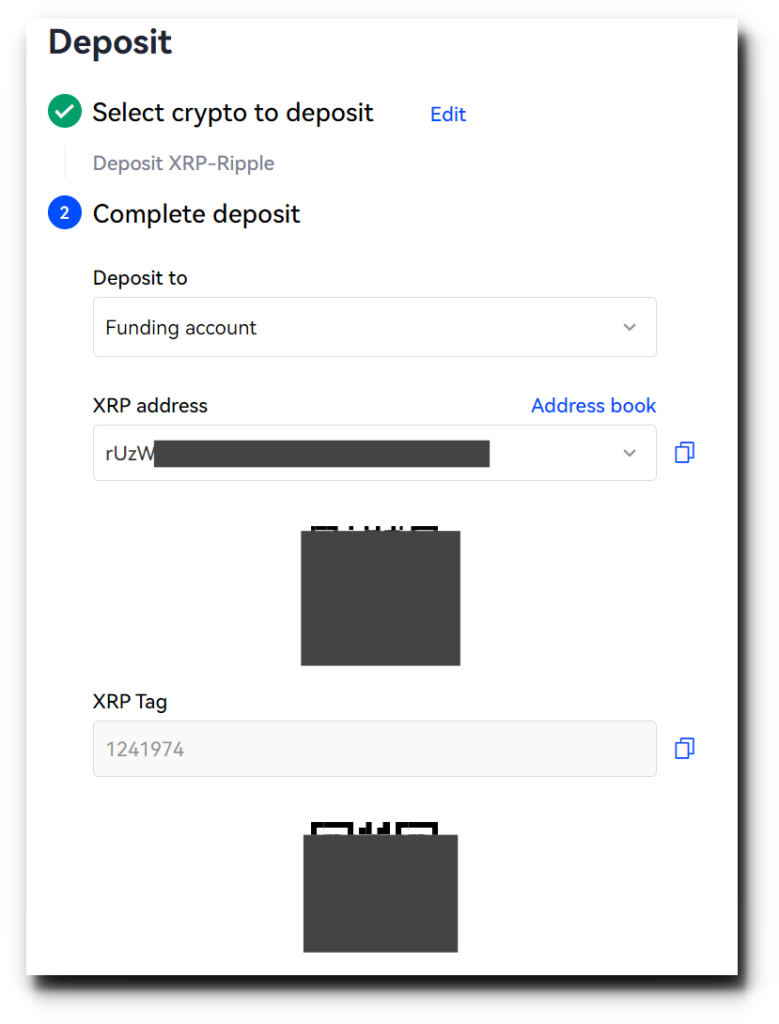
XRPやEOSを入金する際は十分に注意しましょう。
最低入金額の確認
OKXには最低入金額があります。規定以下の枚数を入金すると、最低入金額未満の入金は入金されず、返金されません。
| 通貨 | 最低入金額 |
| BTC | 0.00005BTC |
| ETH | 0.001ETH |
| USDT(TRC20) | 0.0000001USDT |
| XRP | 0.00000001XRP |
入金する際は、最低入金額と送金手数料を含めた金額で手続きを行うようにしましょう。
入金反映時間に注意
基本的には数分〜数時間程度で反映され、トラブルも特に見受けられません。
仮想通貨にはマイニングという作業が存在し、多数の人が送金を行っていると混雑が起こるので入金に遅れがある場合があります。
入金アドレスを間違えない限り着金がしますが、もし一日たっても着金しない場合サポートへ連絡してみましょう。
送金状況などが見たい時は、トランザクション確認サイトにて随時確認してみるといいかもしれません。
OKX(OKEx)の手数料を更に安くする裏技

CoinBackはこちらの要望に応えるべく、いままでの取引でどれだけのキャッシュバックが発生していたのか数値でわかるサービスを開始しました!
Coinackは現在OKXで発生した取引手数料のうち40%をキャッシュバックしております。
これがどれだけ膨大な手数料となっているのか一目でわかるので、この機会に確かめてみてはいかかでしょうか?
詳しくはOKX(OKEx)の手数料負けを防ぐ方法の記事で詳しく解説していますので、ぜひ参考にしてみてください。
【通貨別】OKX(OKEx)の入金の対応ネットワーク・チェーン一覧

OKXに仮想通貨を入金する時は「対応しているネットワーク・チェーン」を使う必要があります。
ここでは、以下の通貨別でOKXの入金の対応ネットワーク・チェーンを一覧にしていきます。
- 【共通】複数のコインで使えるもの
- USDT(テザー/Tether)
- USDC(USDコイン/USD Coin)
- ETH(イーサリアム/Ethereum)
- BTC(ビットコイン/Bitcoin)
- OKB(OKXコイン/OKX Coin)
- XRP(リップル/Ripple)
- LTC(ライトコイン/Litecoin)
以下、それぞれの対応チェーンの一覧です。
(データと掲載しているスクリーンショットは2022年10月27日時点のものです)
【共通】複数のコインで使えるネットワーク・チェーン
まず、あらゆる仮想通貨で共通して使われることが多いネットワークを一覧にすると、以下の通りです。
| チェーン | 日本語名 |
|---|---|
| OKC | オーケーエックス |
| TRC20 | トロン |
| ERC20 | イーサリアム |
| Solana | ソラナ |
| Avalanche C-Chain | アヴァランチ |
| Polygon | ポリゴン |
| Arbitrum One | アルビトラム・ワン |
| Optimism | オプティミズム |
| ZKSYNC | ゼットケーシンク |
| Lightning | ライトニング |
これらは「全ての仮想通貨の入金で使える」というわけではありません。
使えるのは、USDTやETH、USDCなど特に人気が高い5種類ほどです。
それぞれの仮想通貨で上記のどのチェーンを使えるのかは、これから個別に説明していきます。
USDT(テザー/Tether)
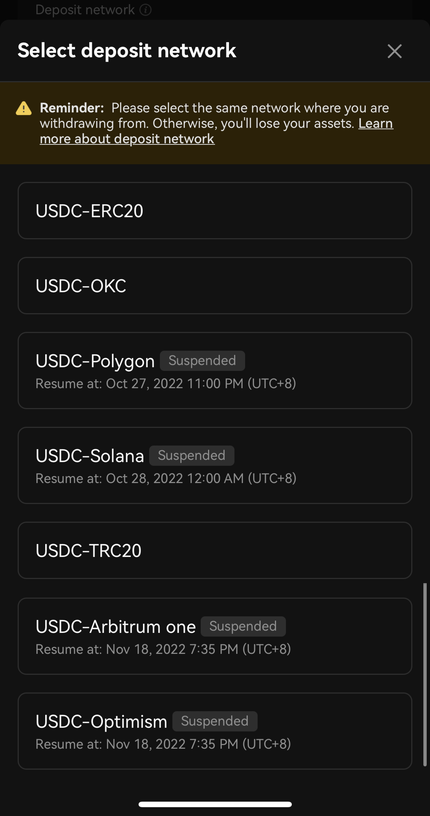
USDTはOKXでも他の取引所でも、最も対応ネットワークが多い銘柄です。
OKXの場合は、以下のネットワークを利用できます。
- USDT-TRC20
- USDT-ERC20
- USDT-OKC
- USDT-Polygon
- USDT-Solana
- USDT-Avalanche C-Chain
- USDT-Arbitrum One
- USDT-Optimism
入出金や送金ではUSDTの利便性が最も高いので、最初の仮想通貨購入で迷ったら、USDTを買うのがいいでしょう。
USDC(USDコイン/USD Coin)
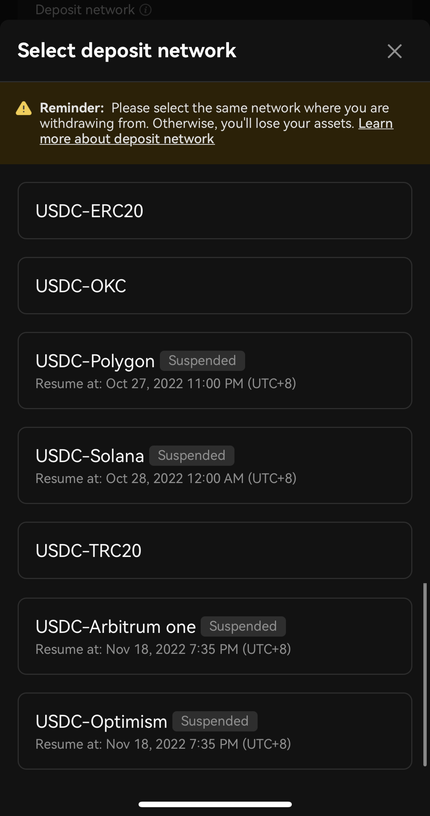
OKXでUSDTの次に入金の対応ネットワークが多い銘柄は、USDCです。
USDTより2つ減りますが、以下の6種類のネットワークに対応しています。
- USDC-ERC20
- USDC-OKC
- USDC-Polygon
- USDC-Solana
- USDC-TRC20
- USDC-Avalanche C-Chain
USDCもUSDTと同じく「米ドルと等価」のコイン(ステーブルコイン)であり、入出金・送金・決済での利便性が高い暗号通貨です。
ETH(イーサリアム/Ethereum)
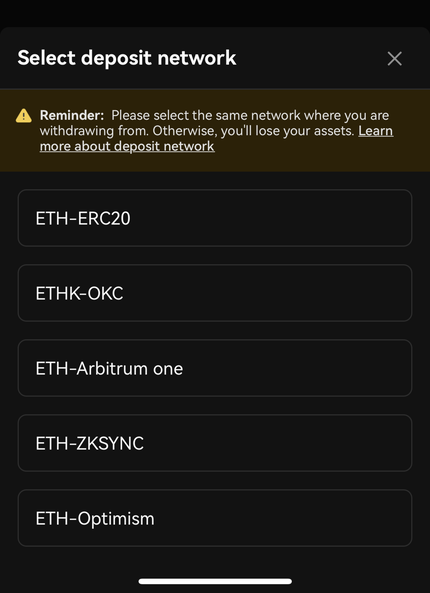
USDT・USDCの次に対応チェーンが多いのはETHです。
- ETH-ERC20
- ETHK-OKC
- ETH-Arbitrum One
- ETH-ZKSYNC
- ETH-Optimism
ETHの本家は「ERC20」ですが、このブロックチェーンが蓄積されすぎ、手数料が高騰しています。
このため、OKXにイーサリアムを入金する時は、ERC20以外のチェーンを使うのがおすすめです。
(ほとんどの取引所やウォレットが、ERC20以外にも対応しています)
BTC(ビットコイン/Bitcoin)

暗号通貨の王様であるBTCでは、以下のネットワークで入金できます。
- BTC-Bitcoin
- BTCK-ERC20
- BTC-Lightning
- BTCK-OKC
BTCもETHと同様、本家のネットワークのブロックチェーンが重くなりすぎ、手数料が高い上に時間がかかります。
(主要なブロックチェーンで現在最も遅いのがBitcoinです)
この点、OKX独自のネットワークである「BTCK-OKC」はOKXへの入金が最も早いため、送金元が対応していれば、これを使うことをおすすめします。
OKB(OKXコイン/OKX Coin)
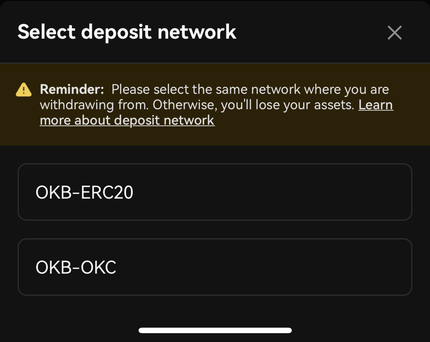
OKBはOKXが提供している独自通貨(トークン)です。
以下のように、独自ネットワーク以外ではERC20に対応しています。
- OKB-ERC20
- OKB-OKC
OKXの独自ネットワークは送金元が対応しているとは限らないため、対応していない場合はERC20一択になります。
(ERC20はほぼ全てのウォレット・取引所が対応しています)
XRP(リップル/Ripple)
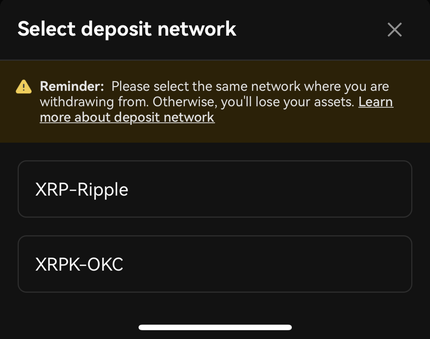
XRPは以下の通り、本家とOKC(OKXの独自チェーン)の2種類を利用できます。
- XRP-Ripple
- XRPK-OKC
この「本家+OKC」というパターンは、リップル以外でもほとんどの仮想通貨で共通しているものです。
LTC(ライトコイン/Litecoin)
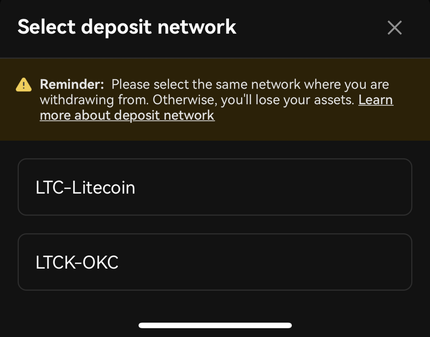
リップルに次いで初期からメジャーな仮想通貨であるLTCでは、以下の2種類のネットワークを利用できます。
- LTC-Litecoin
- LTCK-OKC
以後、Bitcoin Cashなどほとんどの仮想通貨は「本家+OKC」というパターンになります。
各取引所からOKX(OKEx)に入金・送金する方法

それぞれの取引所からOKXに入金(送金)する方法を知りたいという人も多いでしょう。
ここでは、メジャーな取引所からOKXに暗号通貨を入金する手順を、実際の画面とともに解説していきます。
Bybit(バイビット)からOKXに入金・送金する方法
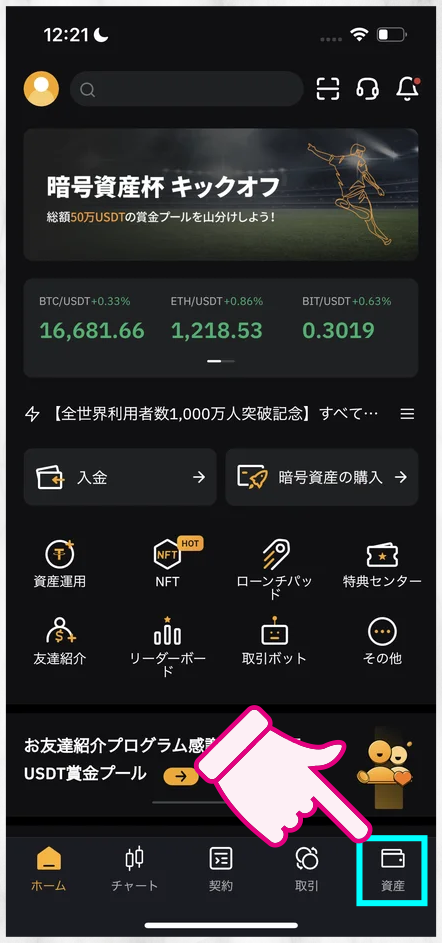
まずBybitアプリのホーム画面で、右下にある「資産」のアイコンをタップします。
■ 「出金」を押す
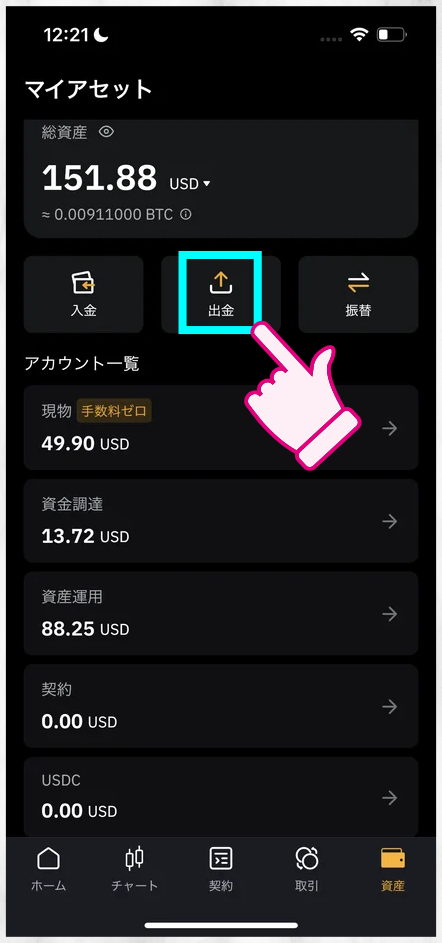
「マイアセット」という画面が開かれます。
ここの「出金」のボタンを押してください。
■ 暗号通貨を選ぶ
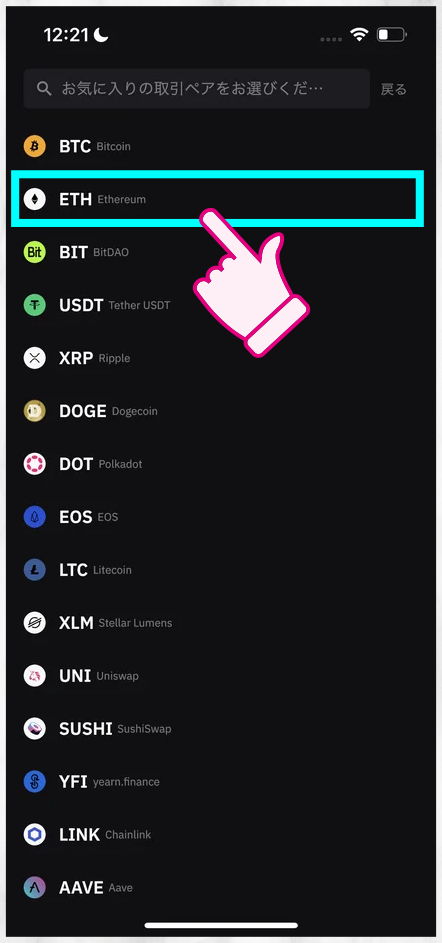
仮想通貨の一覧が出ます。
OKXに入金(送金)したい銘柄を選んでください。
■ アドレスを貼り付ける
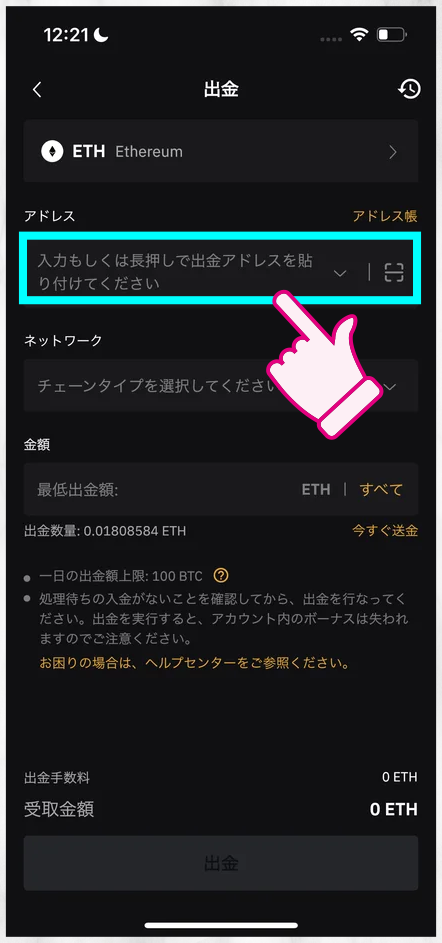
銘柄を選んだら、OKXでコピーしたアドレスを「アドレス」の欄に貼り付けます。
貼り付け方法は「長押し>ペースト」です。
■ ネットワークを選ぶ
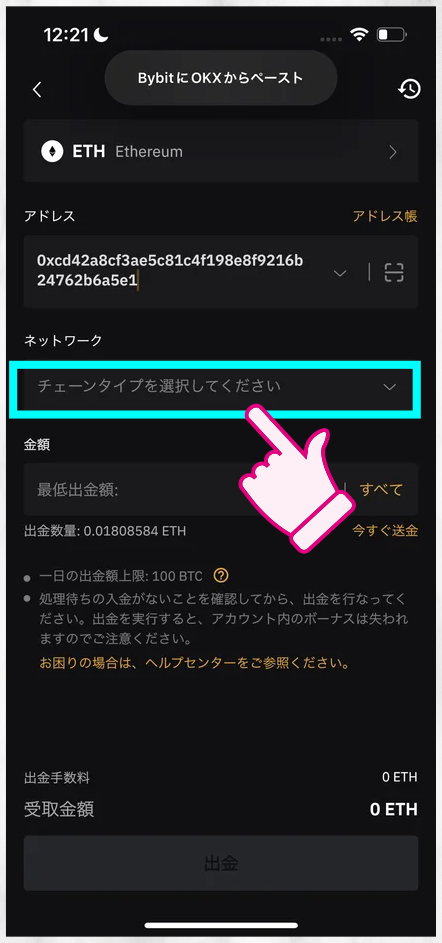
アドレスの貼り付けができたらネットワーク」を選択します。
■ チェーンタイプを選択する
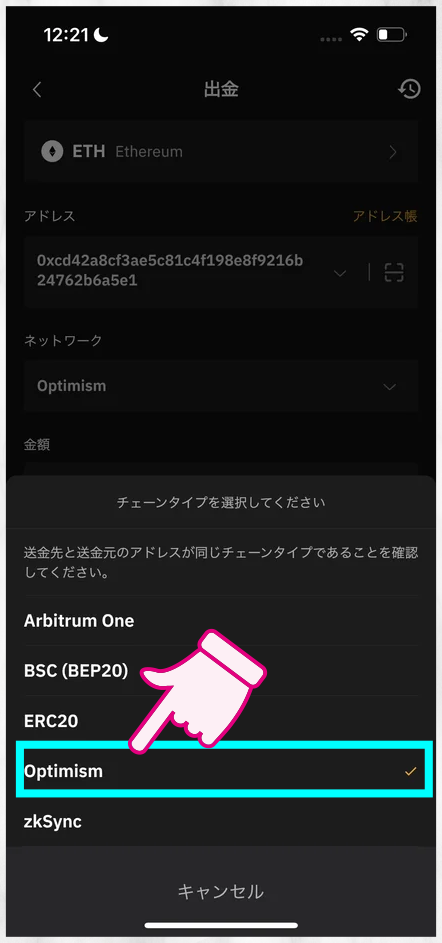
使えるネットワーク(チェーンタイプ)が一覧になります。
BybitからのETH送金で使えるチェーンタイプは以下の通りです。
- Arbitrum One
- BSC(BEP20/Binance Smart Chain)
- ERC20
- Optimism
- zkSync
太字のチェーンが、OKXでも共通して使えるものです。
つまり、BSC以外は全て使えます。
ただ、2022年11月20日時点ではArbitrum Oneは一時停止中でした。
また、ERC20はどの取引所でも手数料が高いためおすすめしません。
そのため、残りの2つ「Optimism・zkSync」のどちらかをおすすめします。
■ 金額を入力する

ネットワークを選んだら「金額」を入力します。
最低出金額はネットワークによって異なり、Optimismの場合は0.0003ETHです。
■ 「出金」を押す
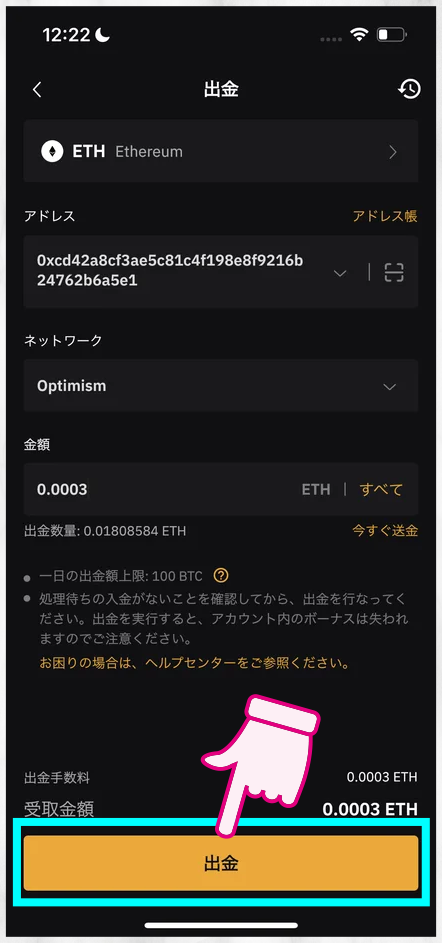
金額を入力したら一番下の「出金」のボタンを押します。
■ 「コードを取得」を押す
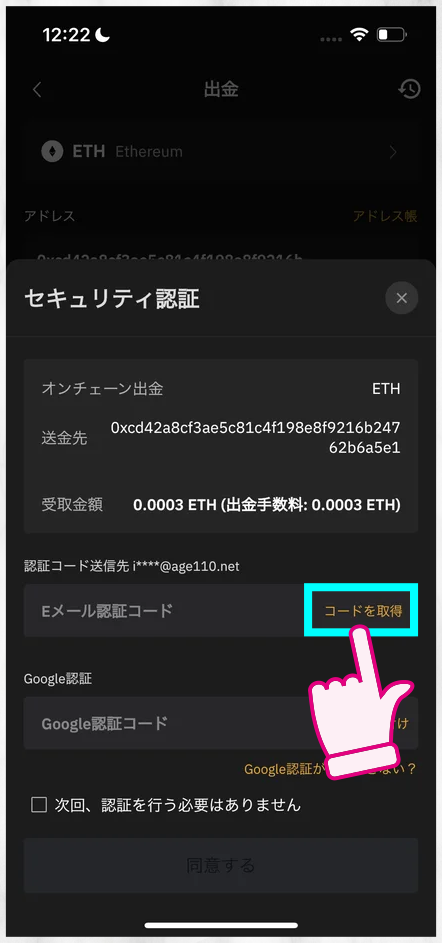
このような「セキュリティ認証」の画面になります。
「コードを取得」をタップしてください。
■ パズル認証を行う
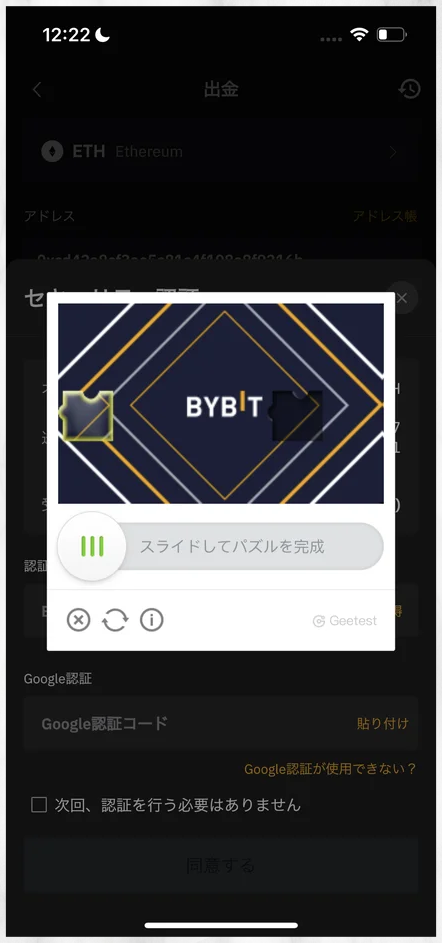
パズル認証の画面になるのでクリアします。
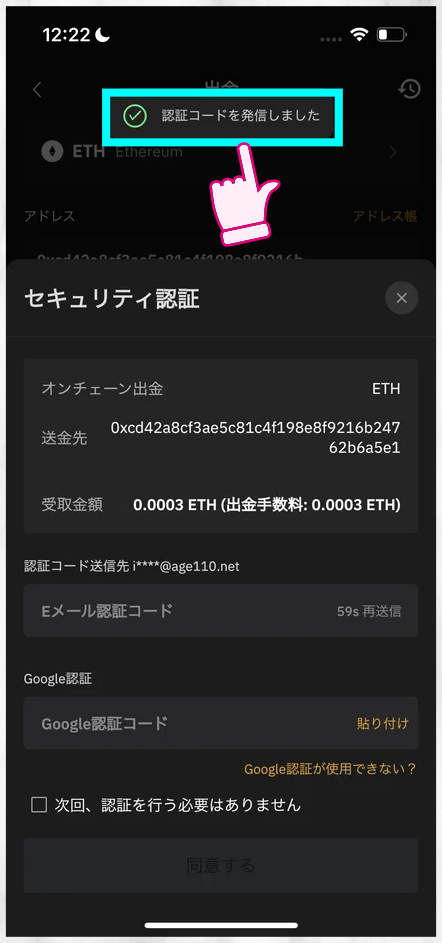
上の方に「認証コードを発信しました」というメッセージが出ます。
メールアドレスをチェックします。
■ メールの認証コードを確認する
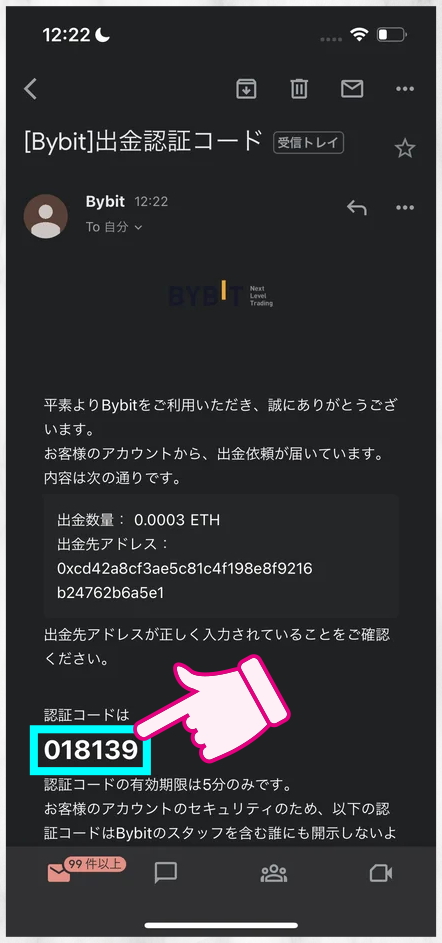
このような「Bybit・出金認証コード」という件名のメールが届いてます。
書かれている数字6桁のコードを記憶か、コピーします。
■ 認証コードを貼り付ける
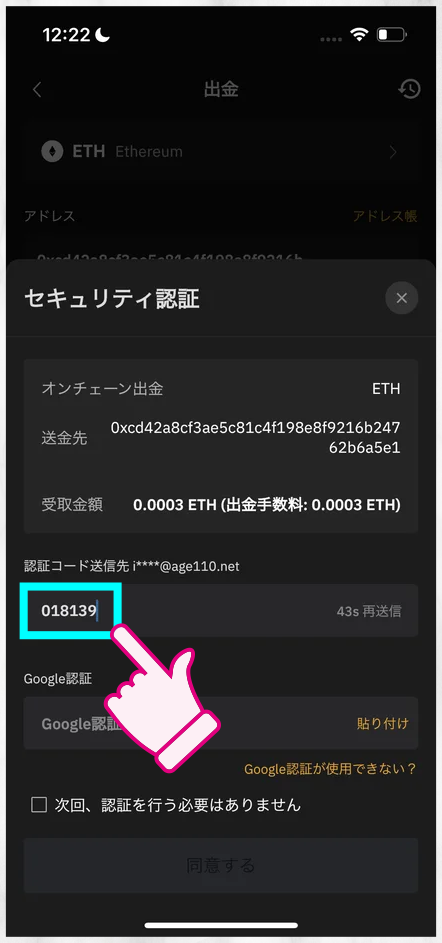
この欄にコードを入力します。
続いて、その下の「Google認証」の入力のためにGoogle Authenticator(Google認証アプリ)を開きます。
■ Google Authenticatorのコードをコピーする
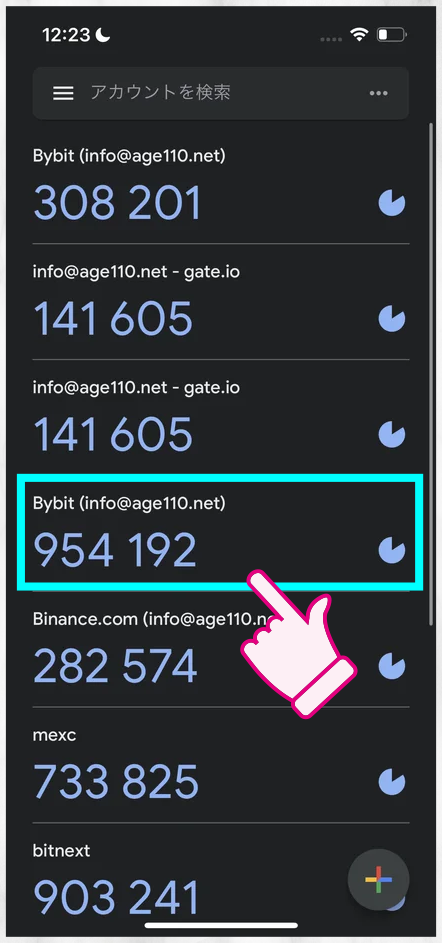
これがGoogle認証アプリの画面です。
「Bybit」の欄をタップしてください。
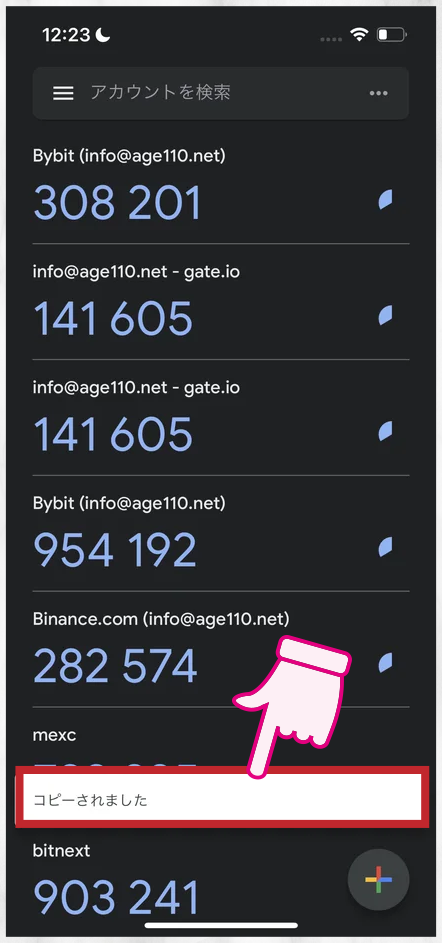
数字6桁のコードがコピーされました。
Bybitのアプリに戻ります。
■ 認証コードを貼り付ける
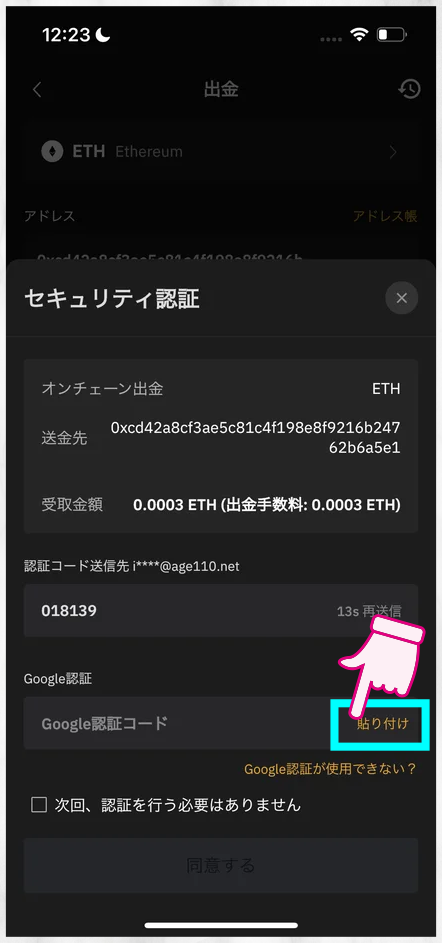
「Google認証コード」の欄で「貼り付け」を押します。
■ 「次回認証を行わない」をチェックする
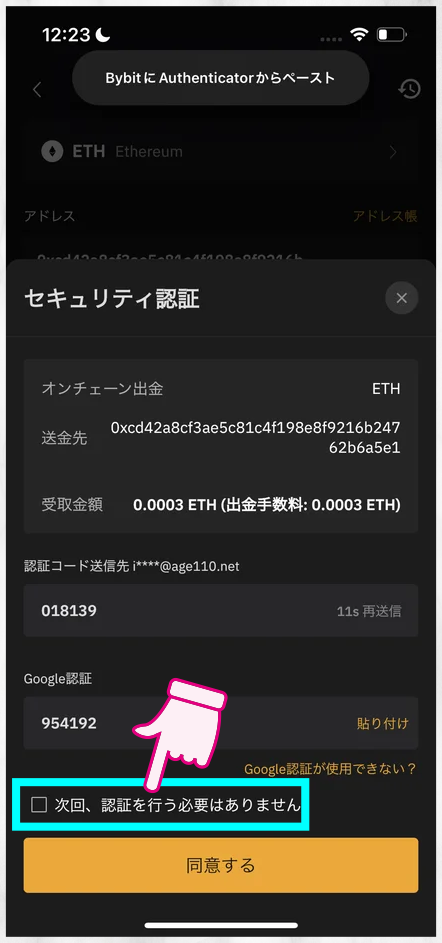
先ほどの数字が貼り付けされました。
一番上に「BybitにAuthenticatorからペースト」と出ています。
「次回、認証を行う必要はありません」もチェックしておくといいでしょう。
■ 「同意する」を押す
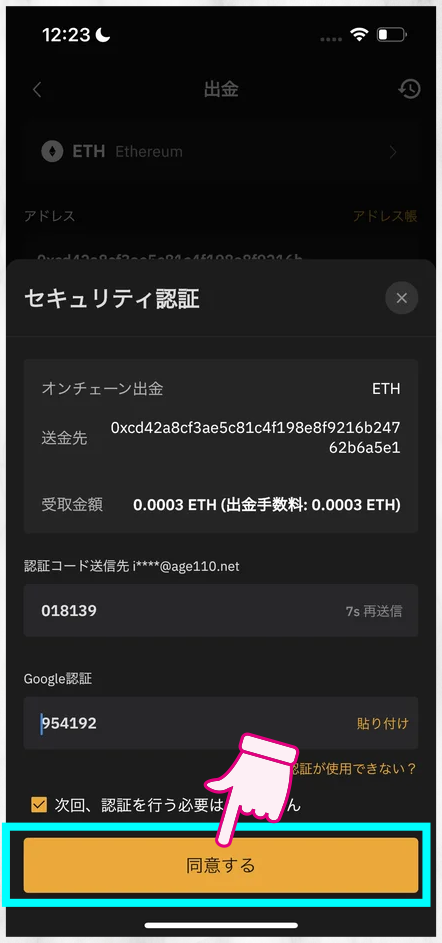
チェックしたら「同意する」のオレンジボタンを押します。
■ 提出が完了する
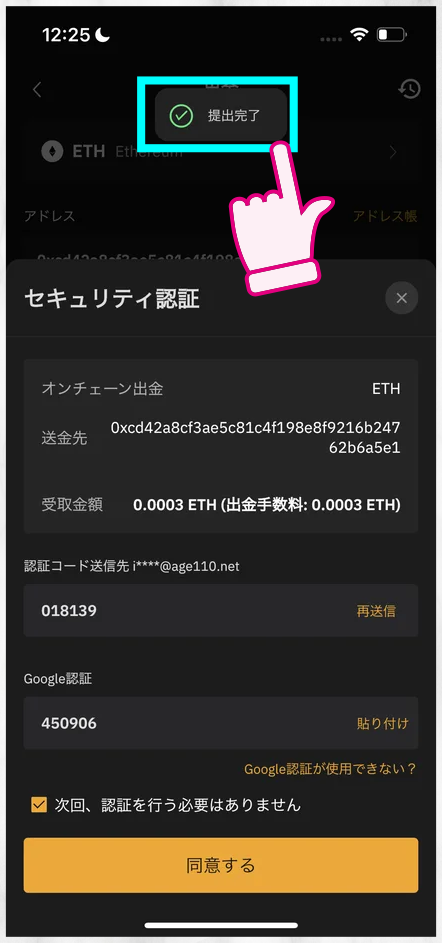
一番上に「提出完了」と出て、手続きが完了しました。
■ 「出金履歴」で確認する
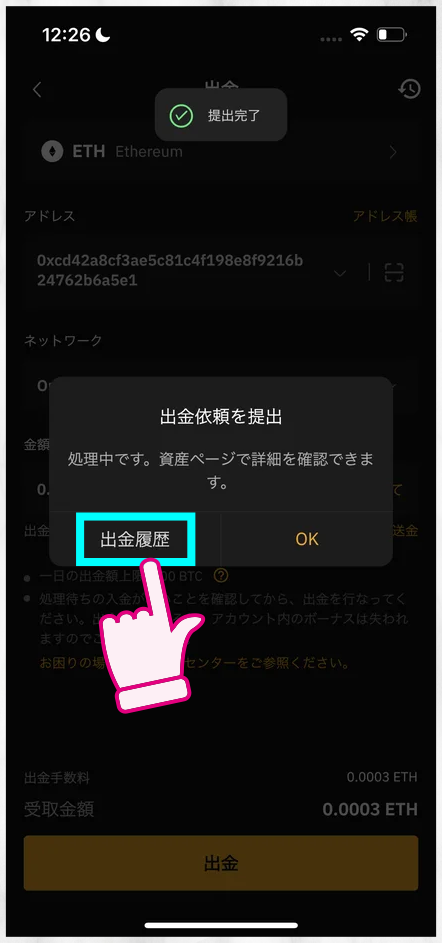
「出金依頼を提出」というボックスが出ます。
「出金履歴」をタップします。
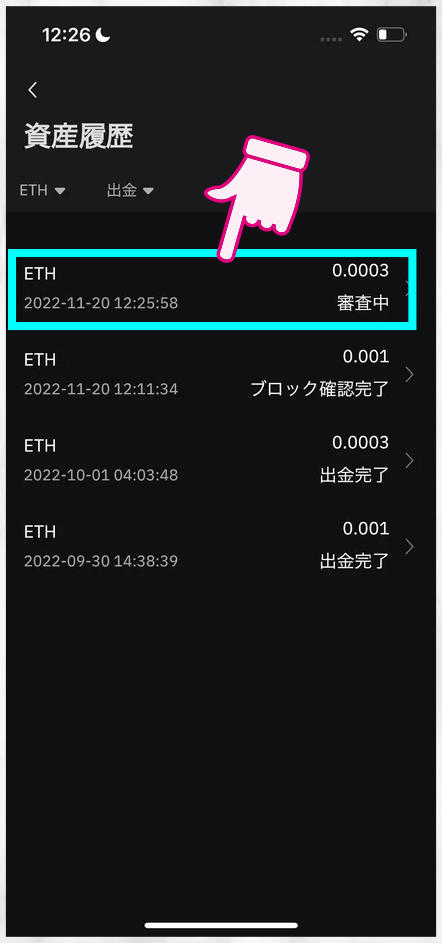
このように、今手続きした送金が「審査中」となっています。
この時点で、時間は「12:25:58」と「ほぼ12時26分」でした。
■ Bybitから「出金完了」のメールが届く
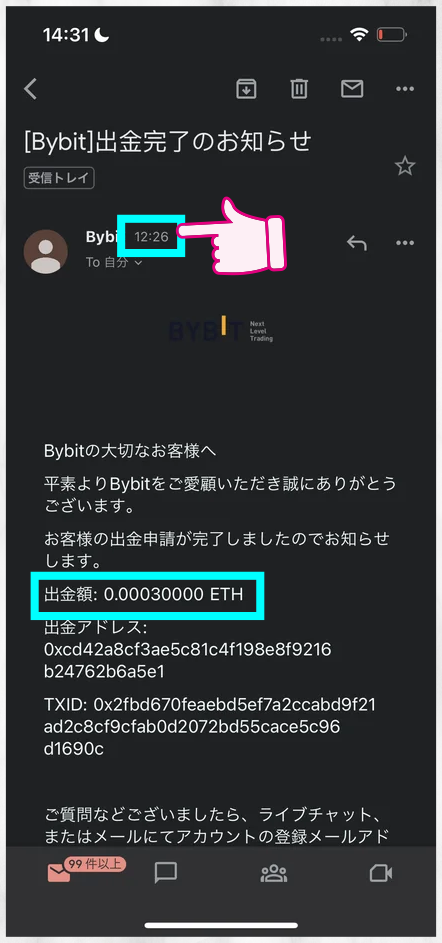
Bybitの方で出金手続きが終わると、このようなメールが届きます。
時間は「12:26」と、手続きから1分以内でした。
■ OKXから「入金完了」のメールが届く
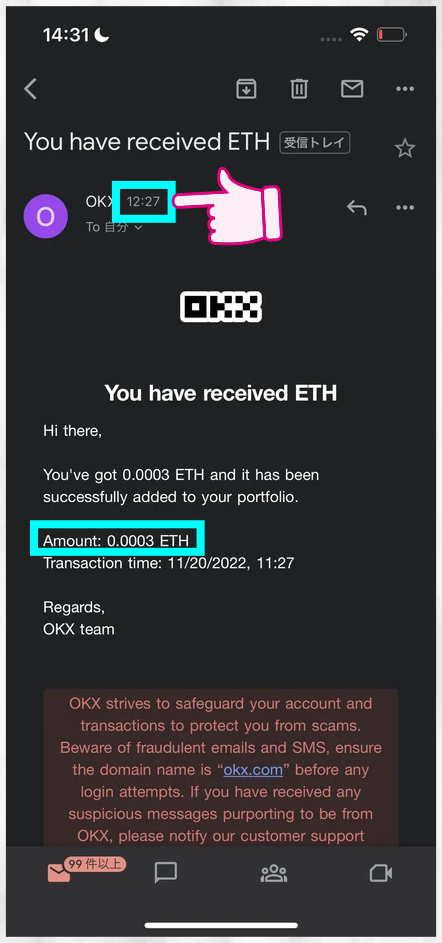
そして、OKXに無事に着金すると、このような「You have received ETH」というメールが届きます。
時間は「12:27」です。
■ 詳細をOKXの入出金履歴で確認する
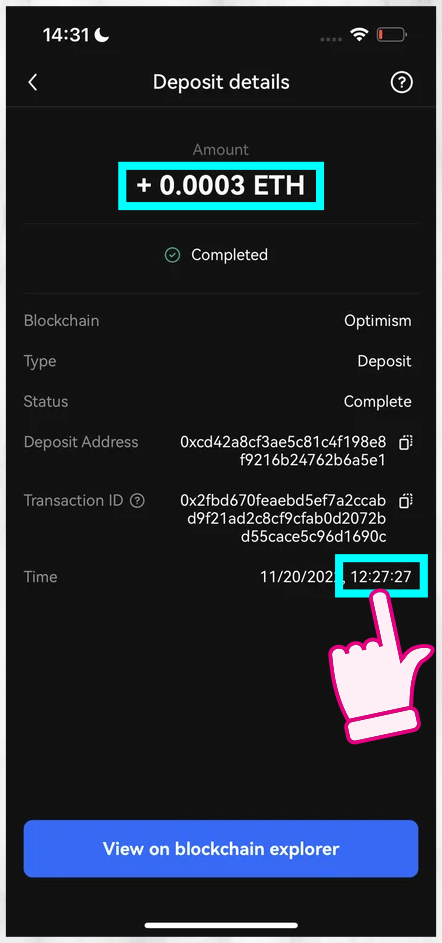
OKXの入出金履歴を見ると詳細な時間がわかります。
「12:25:58」の出金手続きで「12:27:27」に着金したため、所要時間は「1分29秒」でした。
このように、OKXへの入金はBybitからも非常に便利かつ高速で行えることがわかります。
Bybitからの出金手続きについては「バイビットの出金方法」の記事でも詳しく解説しています。
MEXC(MXC)からOKXに入金・送金する方法
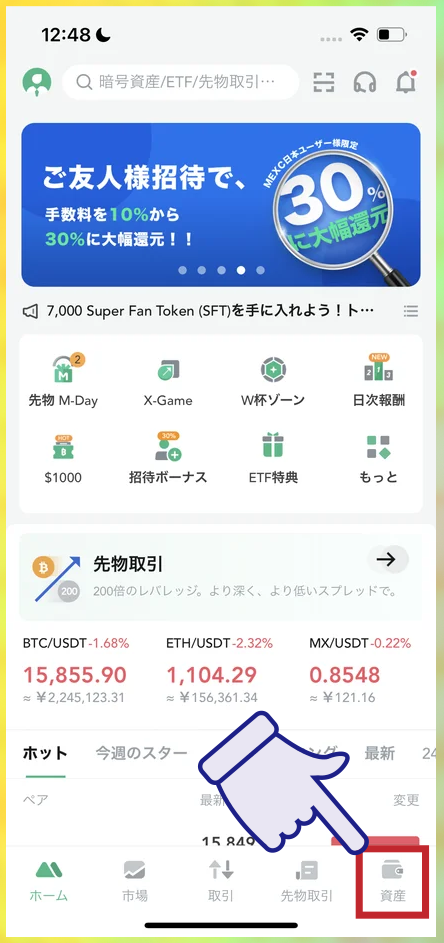
まずMEXCアプリのホーム画面で、右下の「資産」のアイコンをタップします。
■ 「出金」をタップする
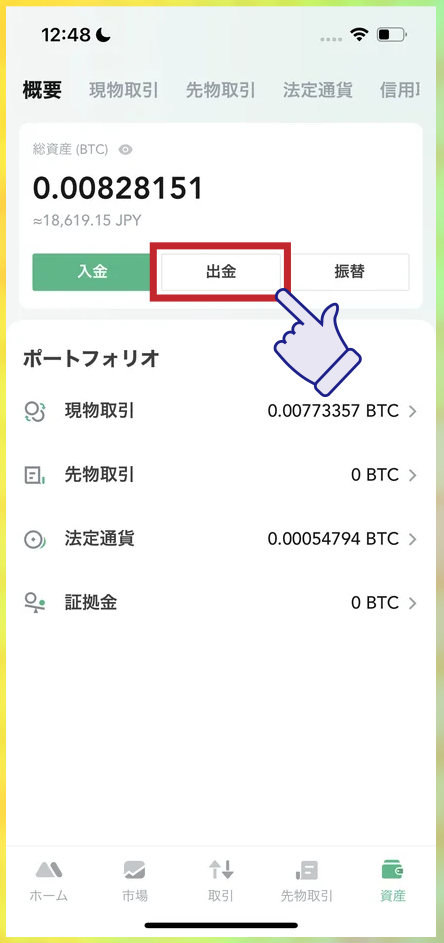
資産の「概要」の画面になります。
(ならない場合は、上の文字のメニューから「概要」を選んでください)
画面の上の方に「出金」のボタンがあるので、これをタップします。
■ 出金する暗号資産を選ぶ
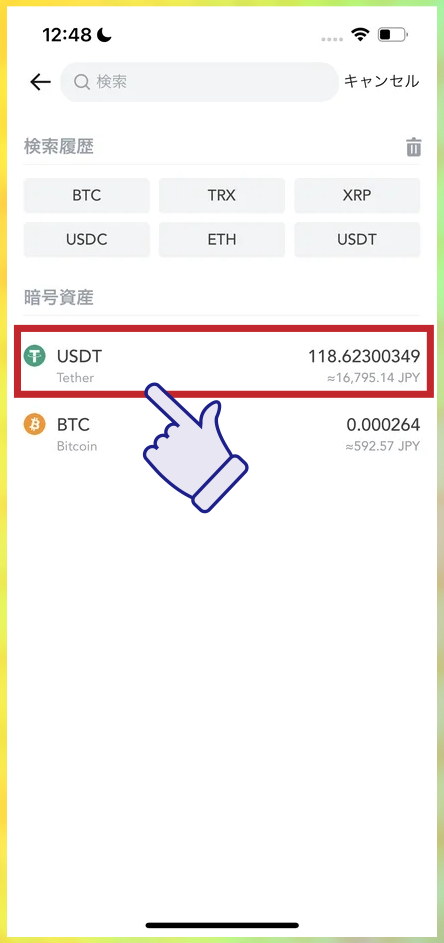
現時点で出金できる暗号資産(残高があるもの)が一覧になります。
この中から出金したい暗号資産を選びます。
■ 「出金アドレス」を入力する
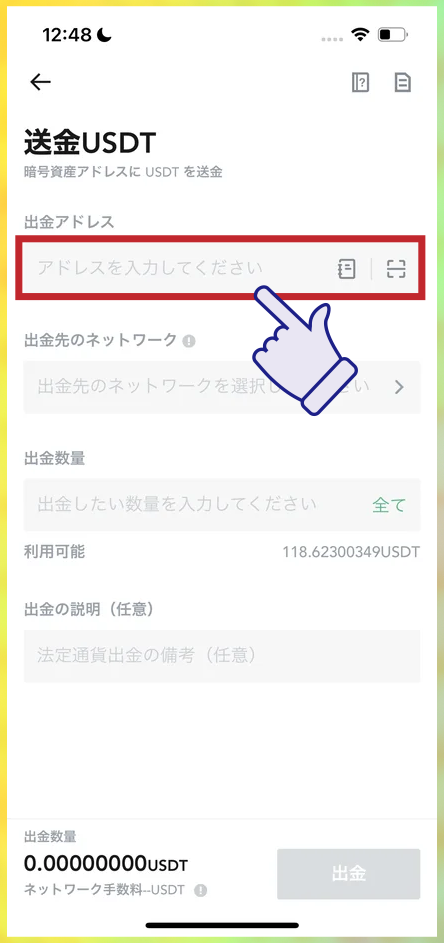
たとえばUSDTなら「送金USDT」という画面になります。
この「出金アドレス」の欄に、OKXでコピーしたアドレスを貼り付けます。
■ 「出金先のネットワーク」を選択する
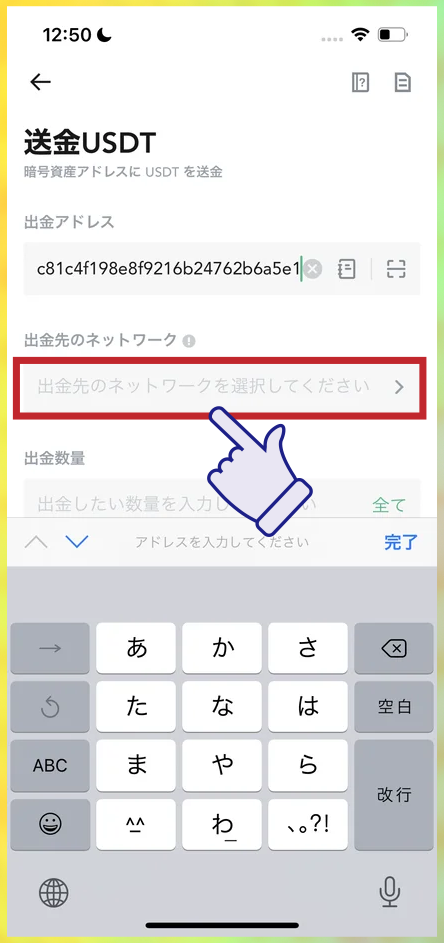
次に「出金先のネットワーク」を選択します。
■ 一覧からネットワークを選ぶ
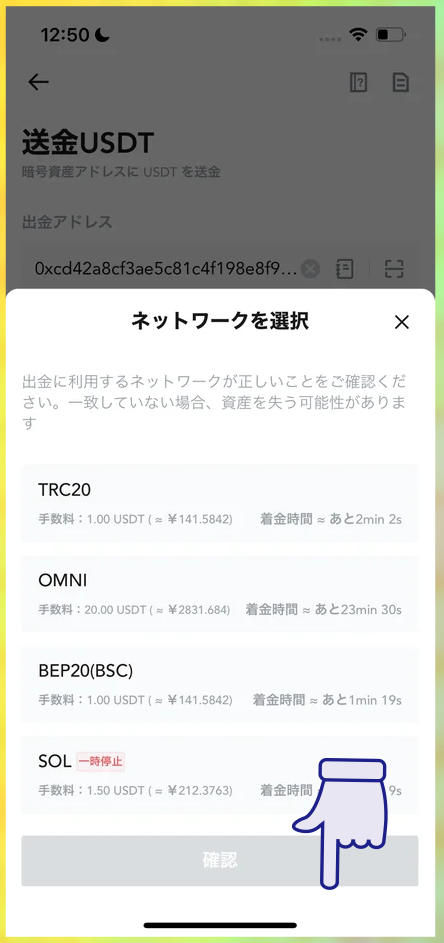
このように選択できるネットワークが一覧になります。
OKXからのUSDT送金では、以下のネットワーク(チェーン)を使えます。
- TRC20(Tron)
- OMNI
- BEP20(BSC/Binance Smart Chain)
- SOL(一時停止中)
- HECO
- MATIC(Polygon)
- ERC20(Ethereum)
- ALGO
- EOS
- OP(Optimism)
- OKC
- Arbitrum One
太字のチェーンはOKXでも共通して使えるものです。
12種類のうち6種類が共通しており、約半分のチェーンを自由に使えます。
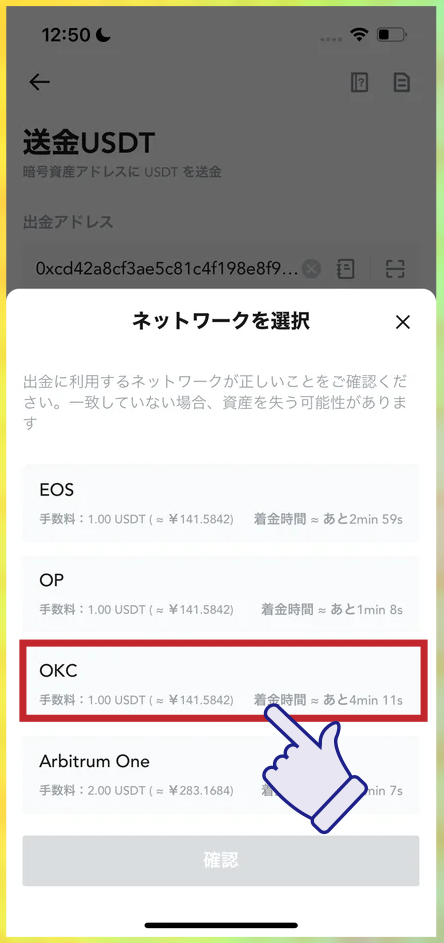
OKCはOKXが提供するネットワークなので、手数料が最も安いかと思えば、意外にEOSやOPと変わりませんでした。
また、着金時間もOPやEOSの方が早いレベルです。
(しかし、OKCはBinanceのBSCと比較して使える場所が少ないので、今回はあえてOKCを試しています)
■ 「確認」を押す
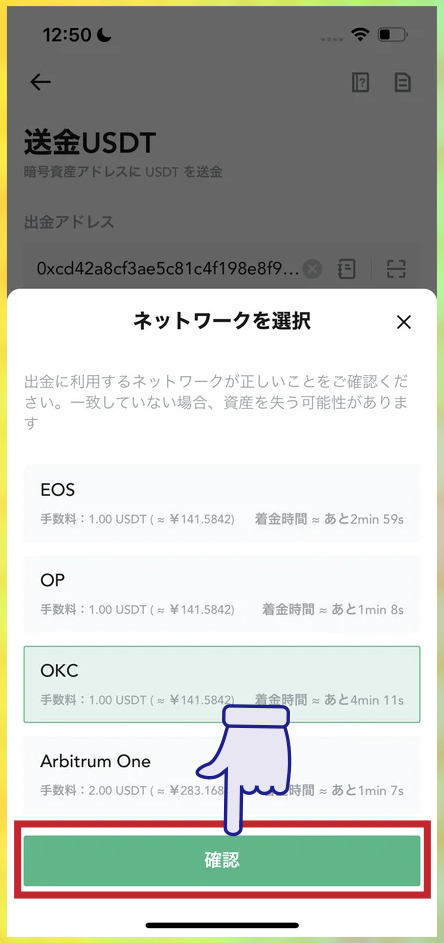
ネットワークを選んだら「確認」を押します。
■ 「出金数量」を入力する
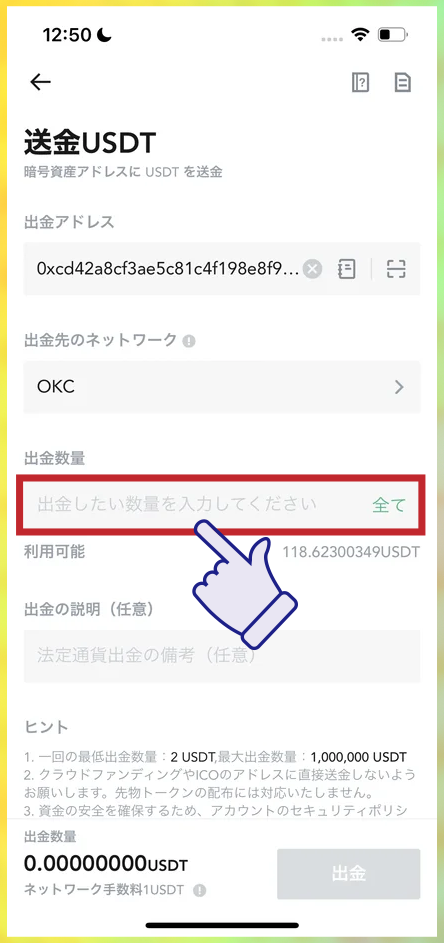
これでネットワークも確定したので、次は「出金数量」を入力します。
■ 「出金」を押す
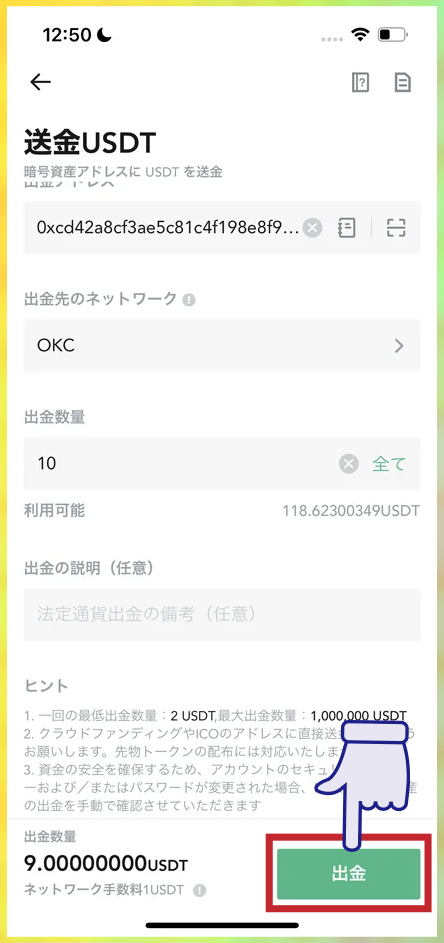
数量を入力したら、右下にある「出金」の緑ボタンを押してください。
■ 「確認」を押す
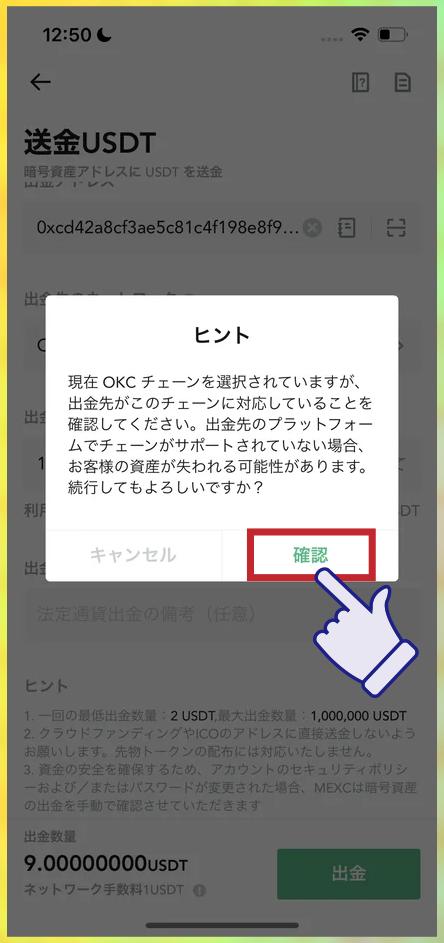
このような確認画面になります。
「送付先は本当にこのチェーンに対応しているか?」という確認です。
「確認」を押して進みます。
■ 「出金を確認」を押す
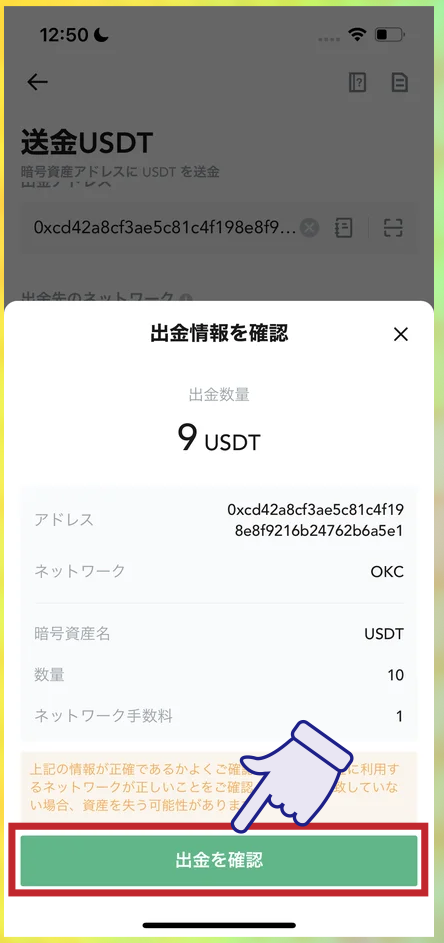
「出金情報を確認」という、最終確認のページになります。
金額やネットワークを確かめ「出金を確認」のボタンを押します。
■ 「コードを取得」を押す
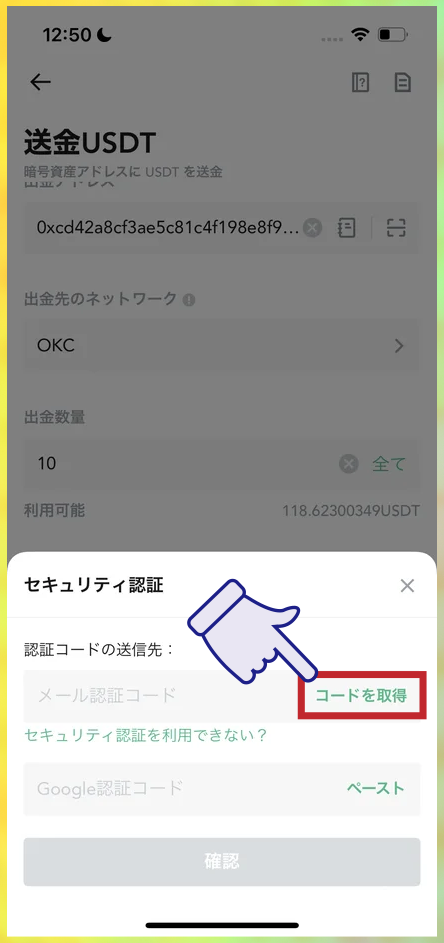
このような「セキュリティ認証」の画面がポップアップします。
「コードを取得」の文字をタップしてください。
■ 認証メールが送信される
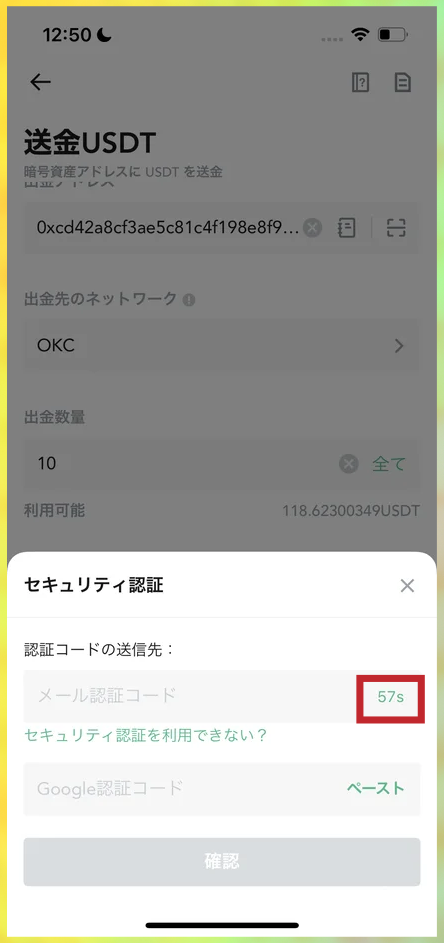
このように文字が「秒数のカウントダウン」に変わります。
メールアドレスをチェックしてください。
■ 認証コードを確認する
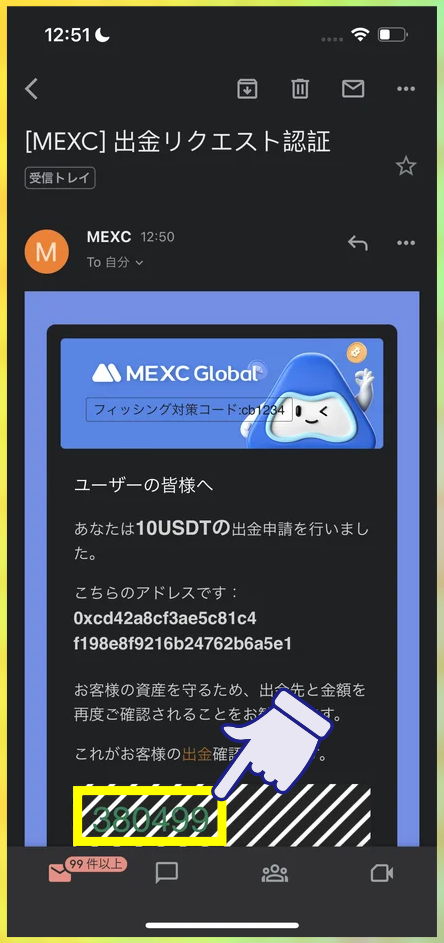
このようにMEXCから「出金リクエスト認証」という件名のメールが届いています。
数字6桁のコードをコピーするか、記憶してください。
■ 認証コードを入力する
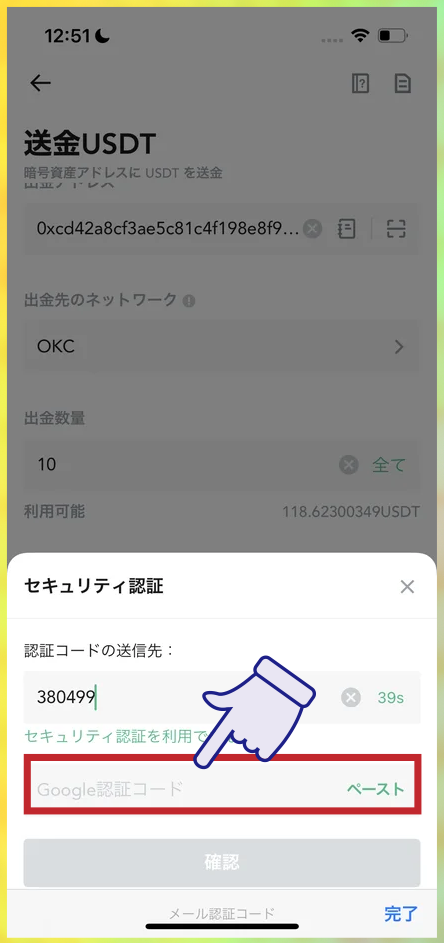
コードを入力したら、次は「Google認証コード」の欄のコードを取得します。
■ Google認証アプリを開く
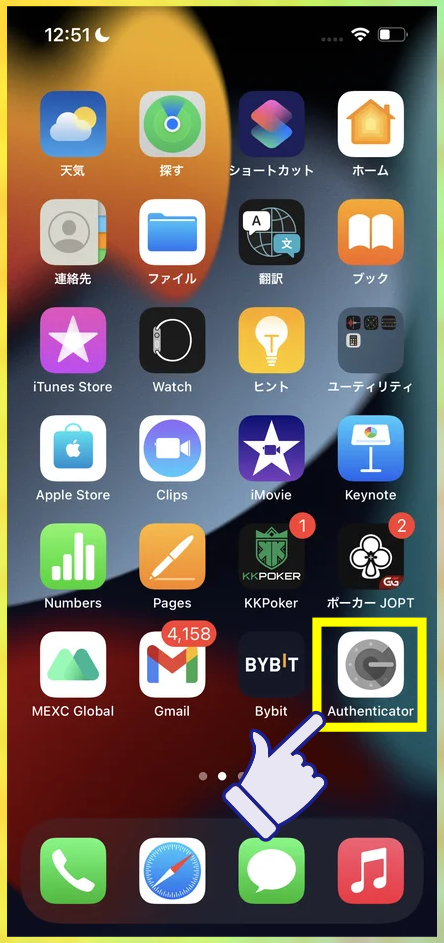
一度MEXCのアプリを出て「Google Authenticator」(Google認証アプリ)を開きます。
■ MEXCのコードを探す
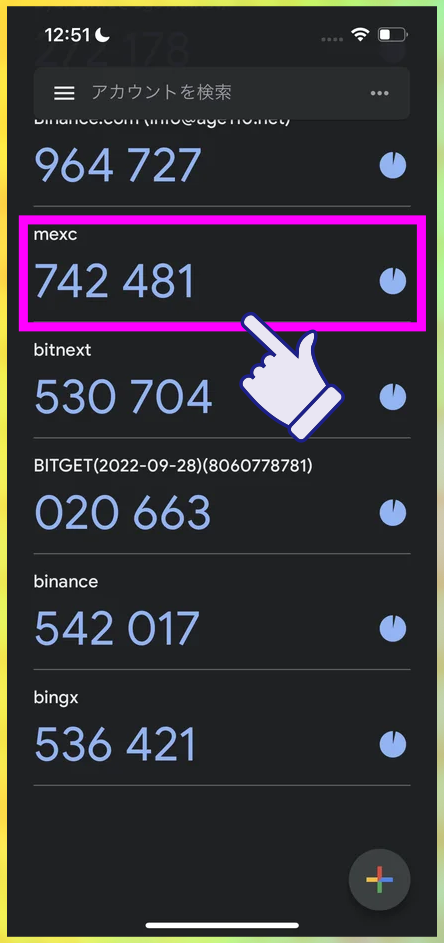
Google認証アプリはこのような画面になっています。
「MEXC」の欄をタップしてください。
■ コードをコピーする
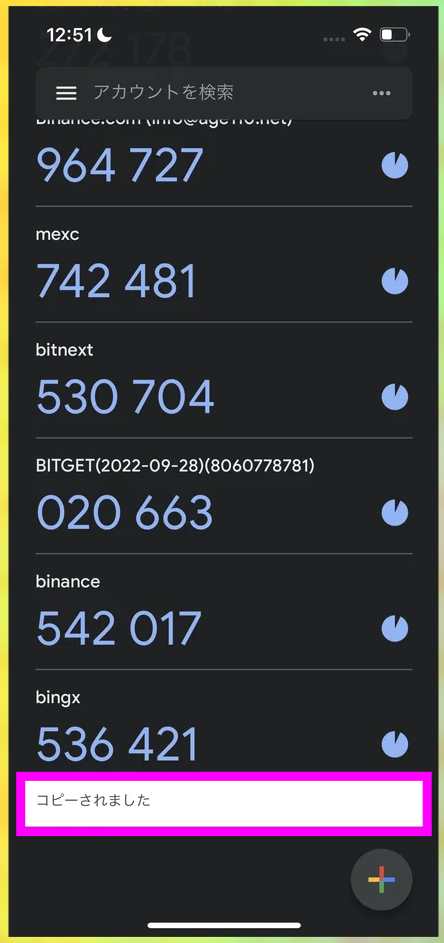
このように数字6桁のコードがコピーされます。
またMEXCのアプリに戻ります。
■ コードを貼り付ける
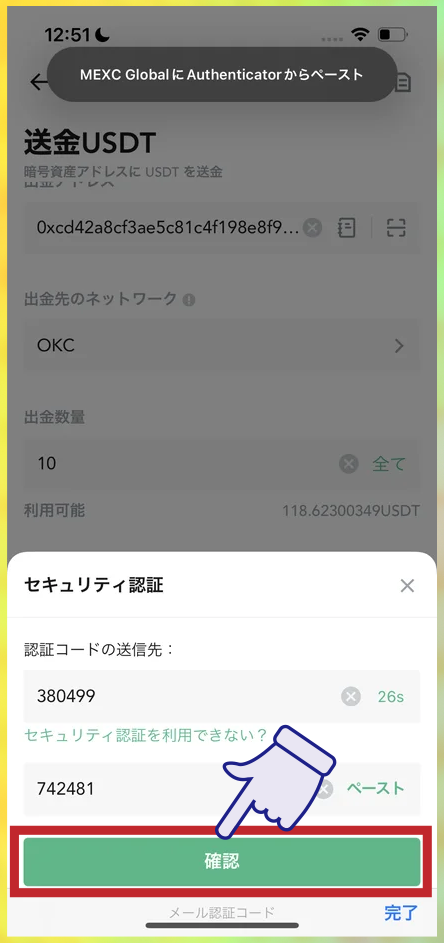
戻ったら「ペースト」の文字をタップして、コードを貼り付けます。
貼り付けたら「確認」を押してください。
■ 「成功」の文字が出る
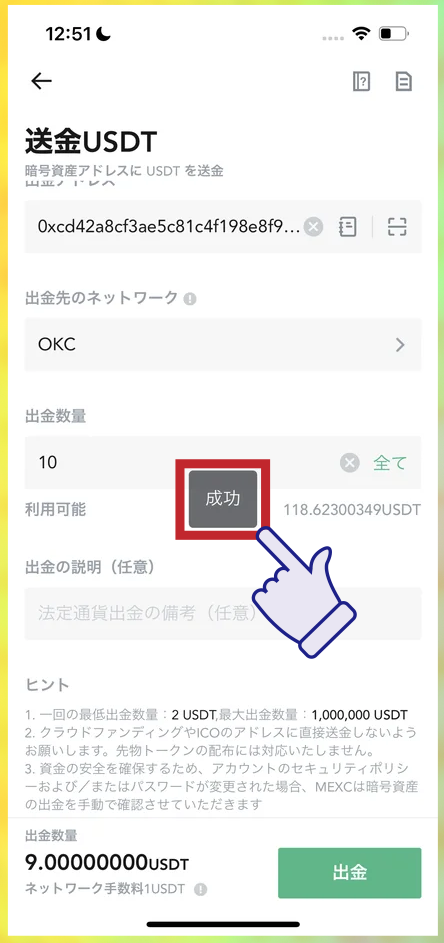
画面の真ん中に小さく「成功」という文字が出ます。
これで出金手続きは完了です。
■ 出金手続き完了
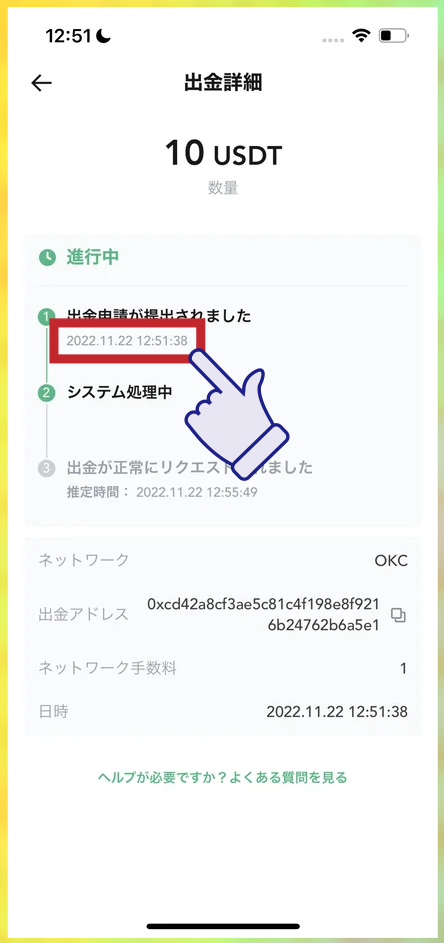
画面が自動で切り替わり、このように「出金詳細」が表示されます。
この時点で「12:51:38」でした。
■ OKXから着金のメールが届く
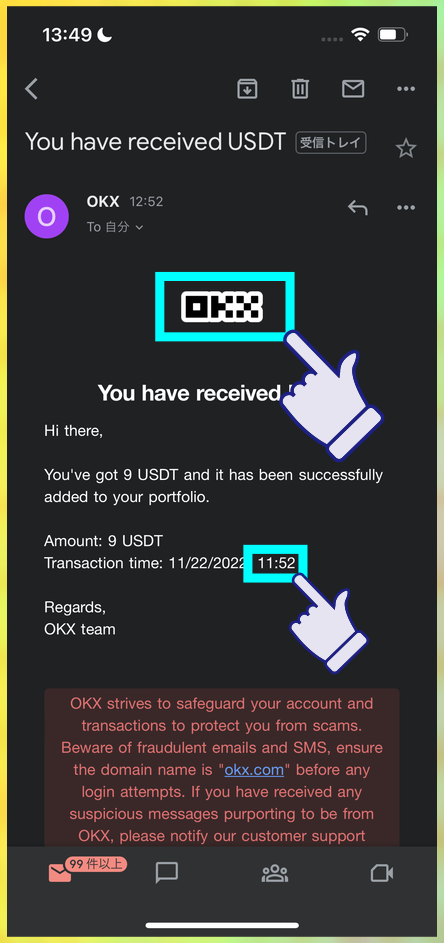
着金が完了すると、このようにOKXから「You have received USDT」というメールが届いています。
この時点で「11:52」でした。
■ OKXの履歴で詳細を確認する
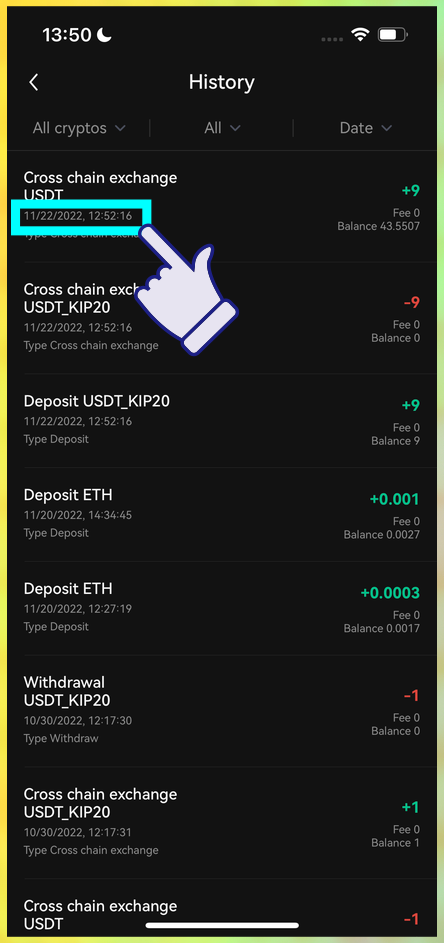
より正確な着金時間は、OKXの「History」でわかります。
上の画像の通り「12:52:16」に着金していました。
MEXCでの出金手続きは「12:51:38」に完了したので、わずか38秒で送金できたということです。
予定時間は4分以上でしたが、実際には38秒という非常に早いスピード(もはやこの上は要らないレベル)で送金できることがわかりました。
このように、OKXはMEXCからの入金・送金も非常に便利にできます。
こうしたMEXCからの送金手続きについては「MEXCの出金・送金」の記事でさらに詳しく解説しています。
Bitget(ビットゲット)からOKXに入金・送金する方法
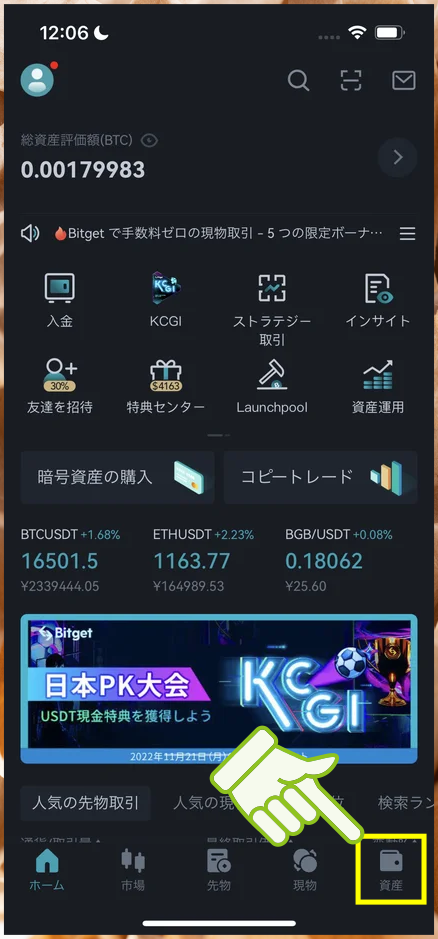
まず、Bitgetアプリのホーム画面で、右下にある「資産」のアイコンを選択します。
■ 「出金」をタップする
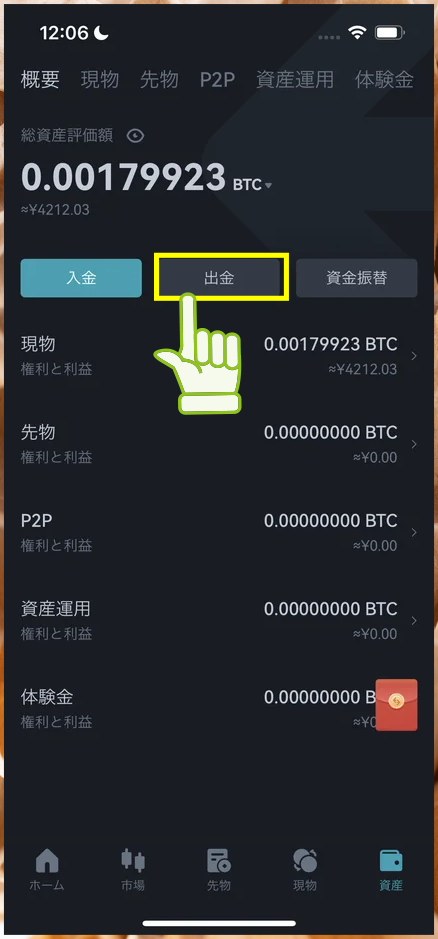
上の方にある「出金」のボタンをタップします。
この画面にならない場合は、一番上にある文字の並んだメニューで「概要」を選んでください。
■ 暗号資産の種類を選ぶ

入金する暗号通貨の種類を選びます。
一覧から選ぶ・人気銘柄から選ぶ・検索窓から検索するという3通りで探せます。
■ チェーン名の欄を選ぶ
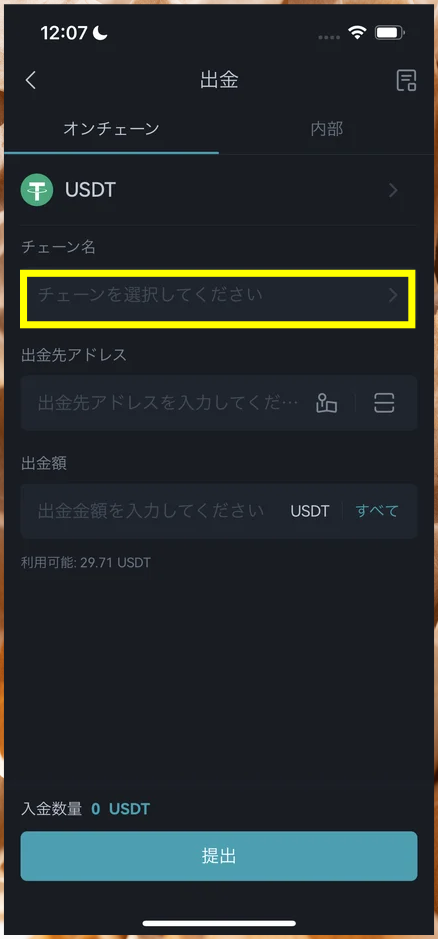
「チェーン名」の欄をタップします。
■ 利用するチェーンを選択する
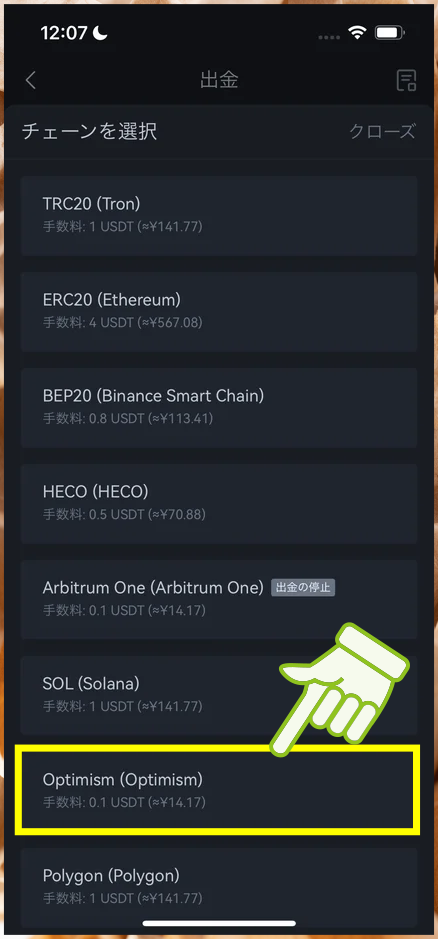
このように使えるチェーンの一覧が出ます。
BitgetでUSDT(テザー)を送金する場合、以下のチェーン(ネットワーク)を使えます。
- TRC20(Tron)
- ERC20(Ethereum)
- BSC(BEP20/Binance Smart Chain)
- HECO
- Arbitrum One ※一時停止中
- Optimism(OP)
- Polygon(MATIC)
- C-Chain(AVAX/Avalanche)
- OMNI(Bitcoin)※一時停止中
太字のネットワークはOKXでも共通して使えるものです。
一時停止中のArbitrum Oneを除外すると、5種類をOKXへの入金で使えることになります。
最も手数料が安いのはOptimismで、送金時間も1分〜数分のため、Optimismをおすすめします(2022年11月23日時点)。
■ 「出金先アドレス」を貼り付ける
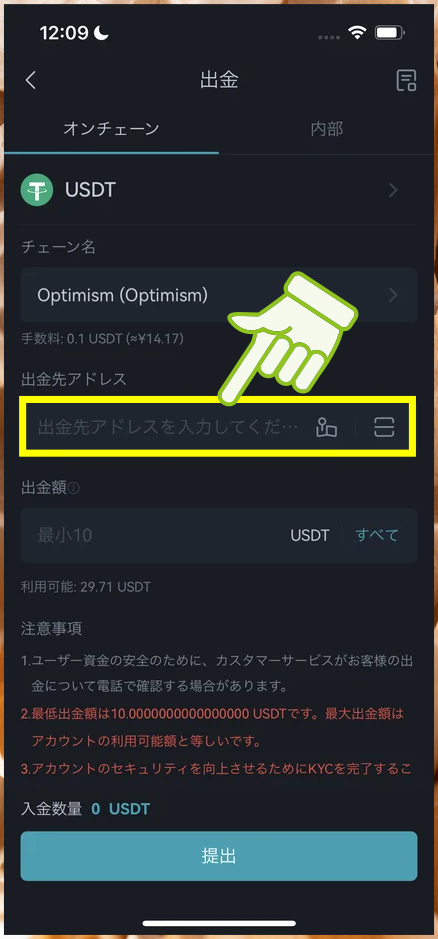
チェーン名の入力ができたら「出金先アドレス」を入力します。
これはOKXでコピーしたものを貼り付けます。
■ 送金したい額を入力する
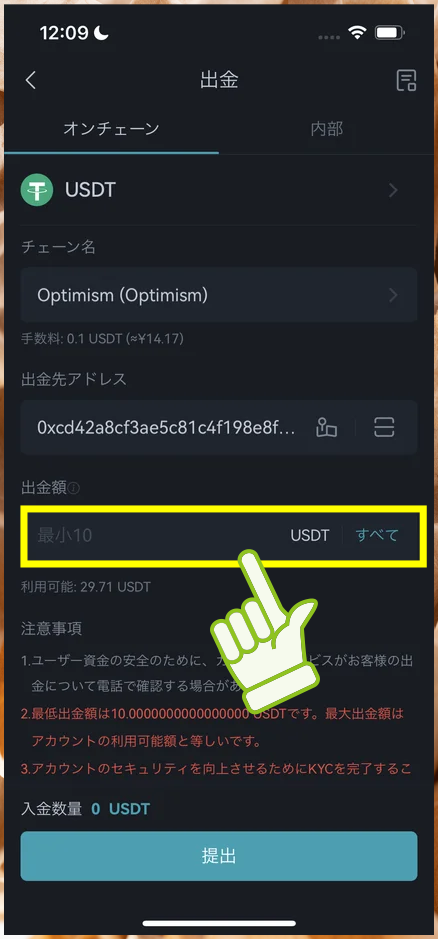
出金先アドレスを貼り付けたら「出金額」を入力します。
USDTでOptimismの場合、最低出金額は10USDTです。
■ 「提出」を押す
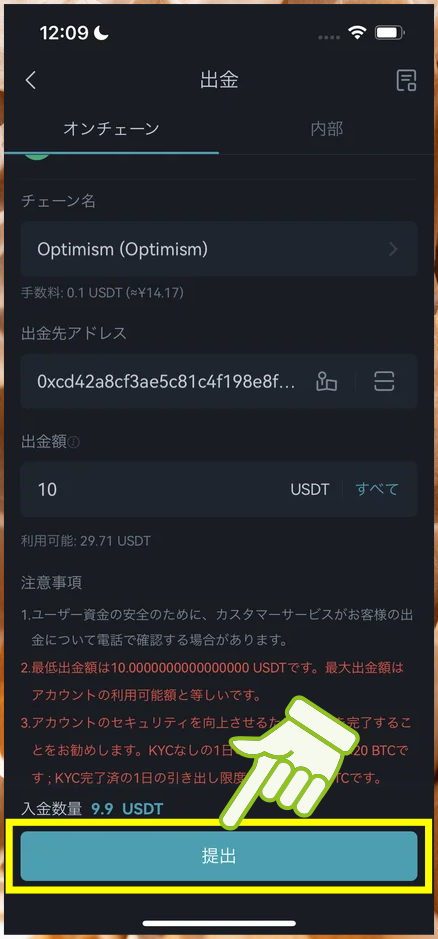
出金額を入力したら「提出」のボタンをタップします。
■ 「送信」を押す
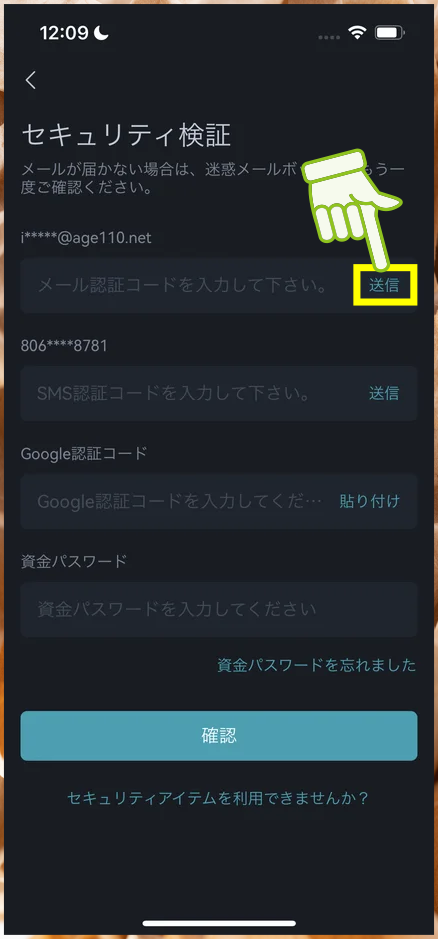
このような「セキュリティ検証」の画面になります。
一番上の「メール認証」の欄で「送信」を押してください。
■ メールアドレス認証のコードを取得する
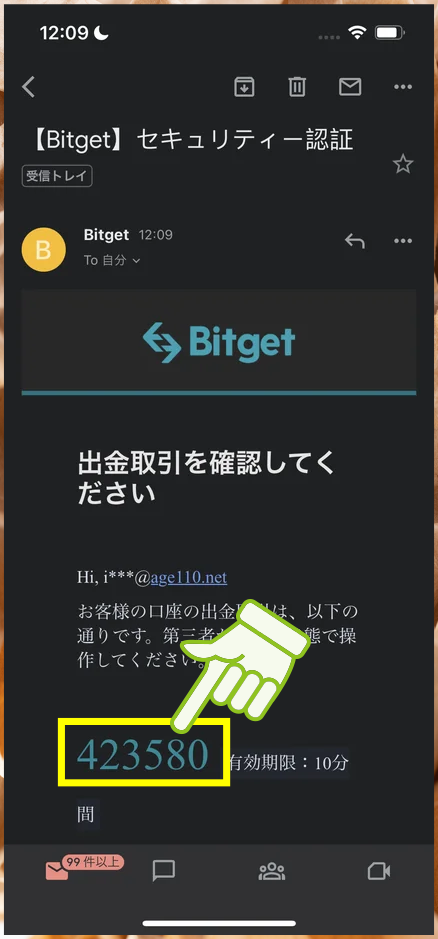
メールアドレスにこのような認証メールが送られています。
この数字6桁のコードをコピーか記憶してください。
■ 「送信」を押す
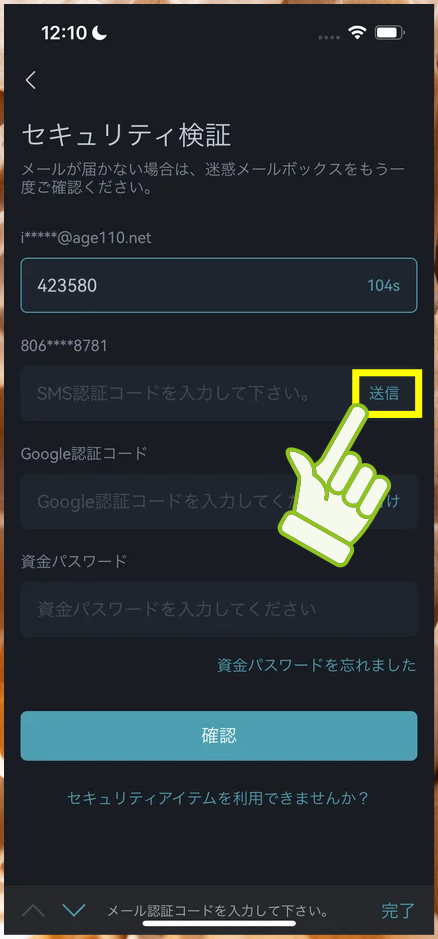
コードを入力したら、2番目の欄で同じように「送信」を押します。
■ SMS認証のコードを取得する
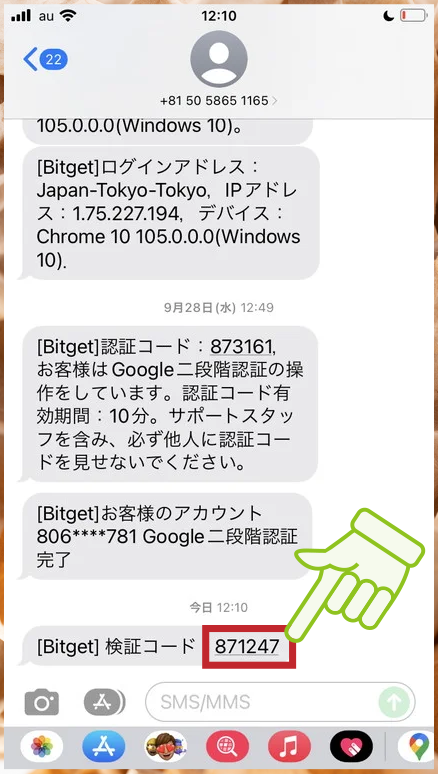
登録している電話番号宛にこのようなSMSが届きます。
書かれている数字6桁の「検証コード」をコピーか記憶してください。
■ Google認証コードを開く
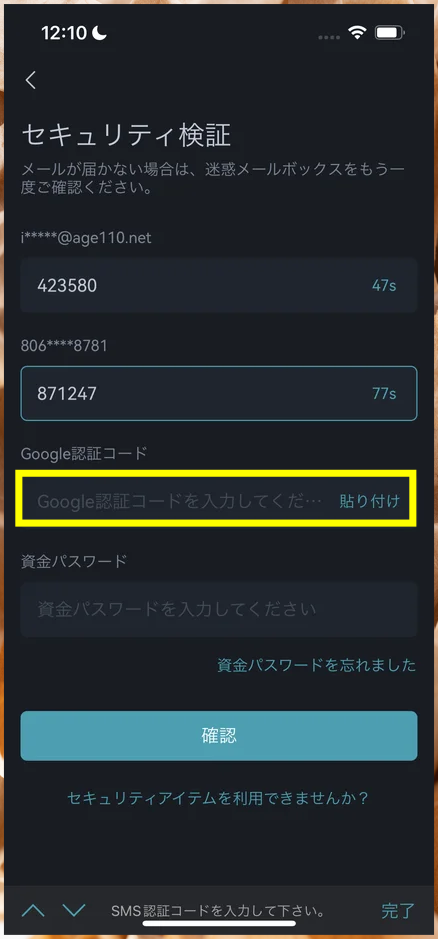
SMSのコードを入力したら、次は3つ目のGoogle認証コードを入力します。
Bitgetのアプリを一度出て、Google Authenticator」(Google認証アプリ)を開いてください。
■ ビットゲットのコードをタップする
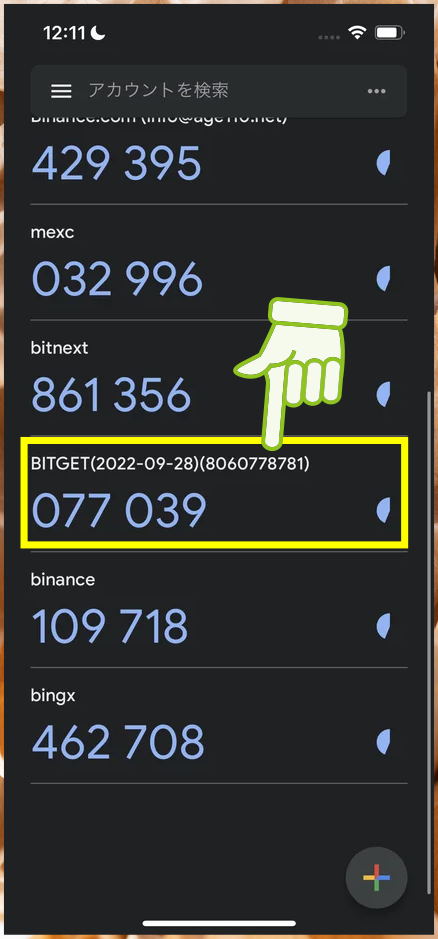
Google認証アプリの画面はこのようになっています。
「Bitget」の欄をタップしてください。
■ コードがコピーされる
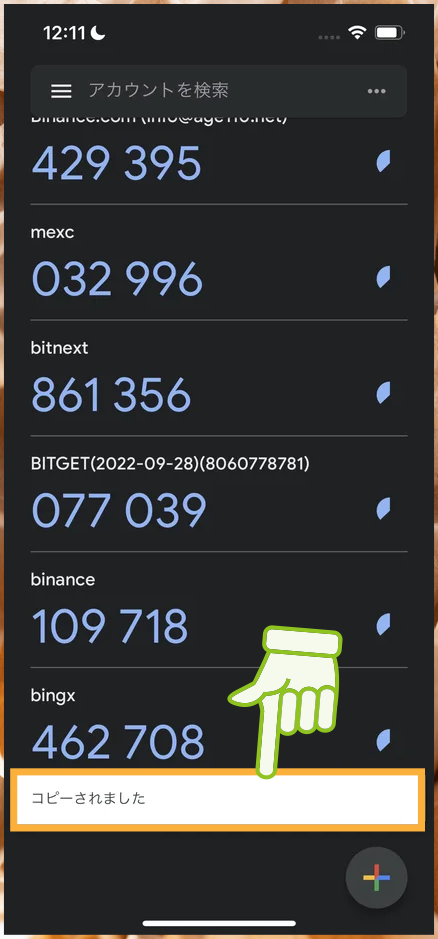
このようにコードがコピーされます。
Bitgetのアプリに戻ってください。
■ 「ペーストを許可」を押す
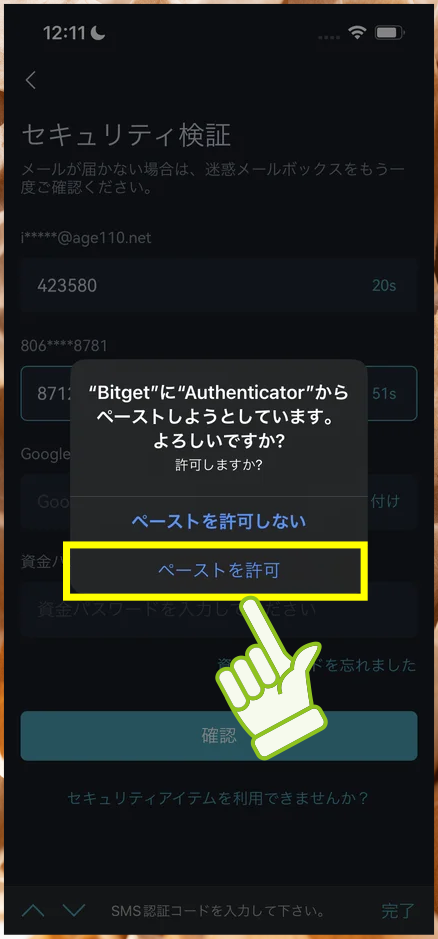
戻ると「BitgetにAuthenticatorからペーストしようとしています」というメッセージが出ます。
「ペーストを許可」を押してください。
■ 「資金パスワード」を入力する
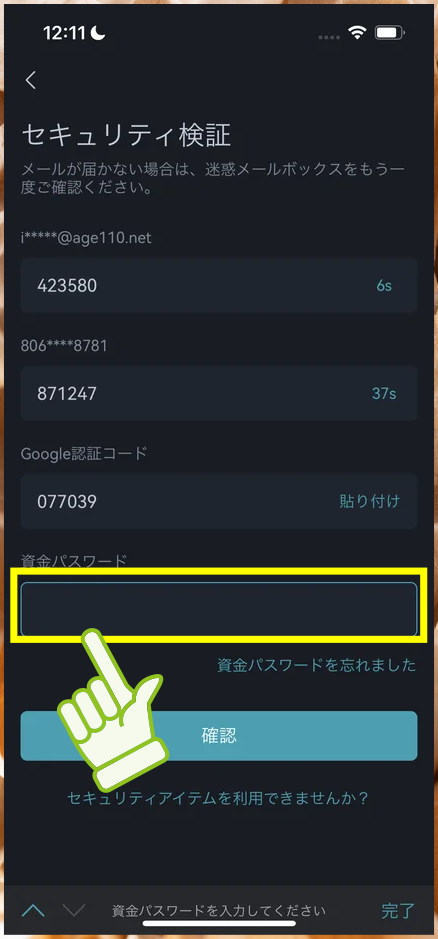
自動的にコードが貼り付けされたので、最後の「資金パスワード」を入力します。
忘れた場合は、入力欄のすぐ下にある「資金パスワードを忘れました」を押してください。
■ 「確認」を押す
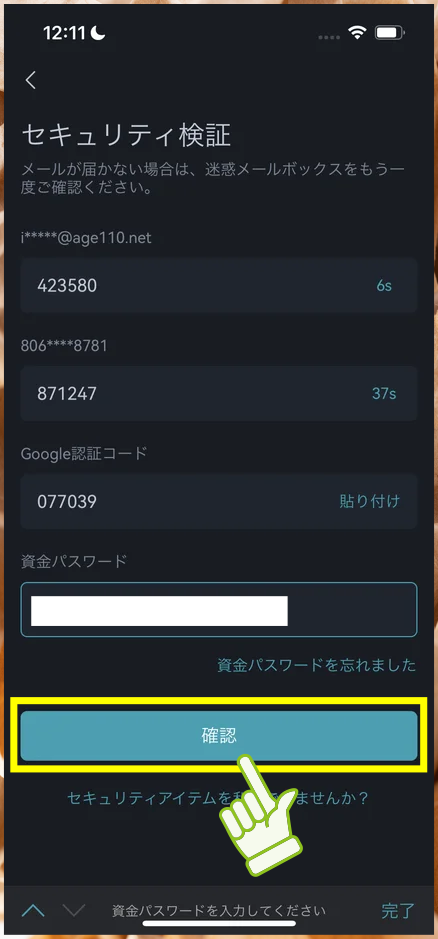
資金パスワードを入力したら、最後に「確認」のボタンを押します。
■ 「資産ページに戻る」を押す
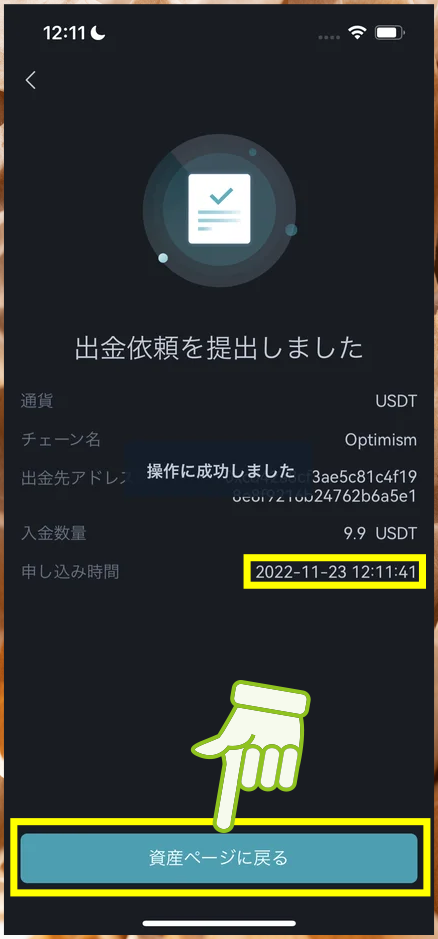
これで「出金依頼を提出しました」という画面になり、手続き完了です。
この時点で「12:11:41」でした。
「資産ページに戻る」のボタンをタップしてください。
■ 資金の変動を確認する
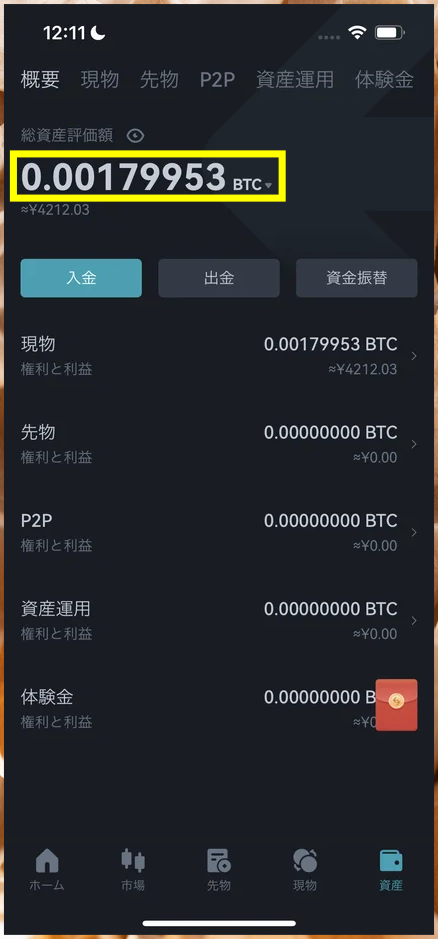
送金した分資産が減ったことを確認できます。
■ OKXで1分〜数分で反映される
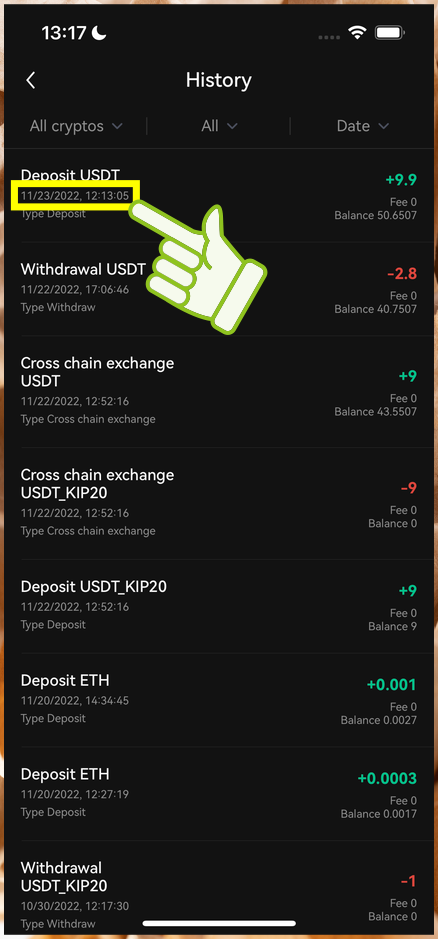
OKXへの入金は「「12:13:05」に反映されていました。
「12:11:41」に出金手続きをしたので「1分24秒」で入金できたということです。
■ Bitgetから出金完了のメールが届く

Bitgetからの出金完了のメールは、このように「12時15分」に届いており、注文成立時間も「11:15:30」となっていました。
(11時というのは中国・香港などとの1時間分の時差です)
この時間だと4分ほどかかったことになりますが、要はOKXで反映されていて使えれば問題ないため、所要時間は先ほどの「1分24秒」だったと言っていいでしょう。
このように、OKXではBitget(ビットゲット)からの入金・送金も非常にスピーディーかつ安い手数料で行えます。
Bitgetからの送金手続きについては「Bitgetの送金・出金」の記事でも詳しく解説しています。
また、Bitget自体がどのような暗号通貨交換所かは「Bitgetの特徴・評判」の記事で詳しくまとめているので、こちらもぜひ参考にしてみてください。
BingX(ビンエックス)からOKXへの入金・送金方法
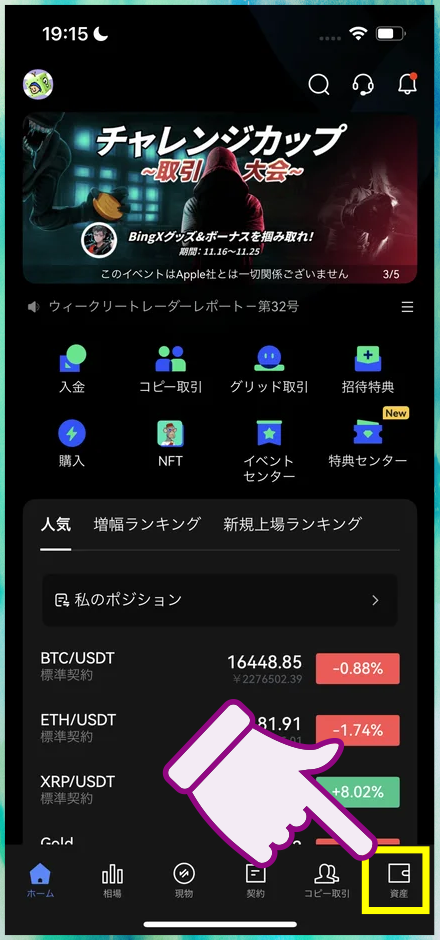
まずBingXのアプリのホーム画面を開き、右下にある「資産」をタップします。
■ 暗号通貨を選ぶ
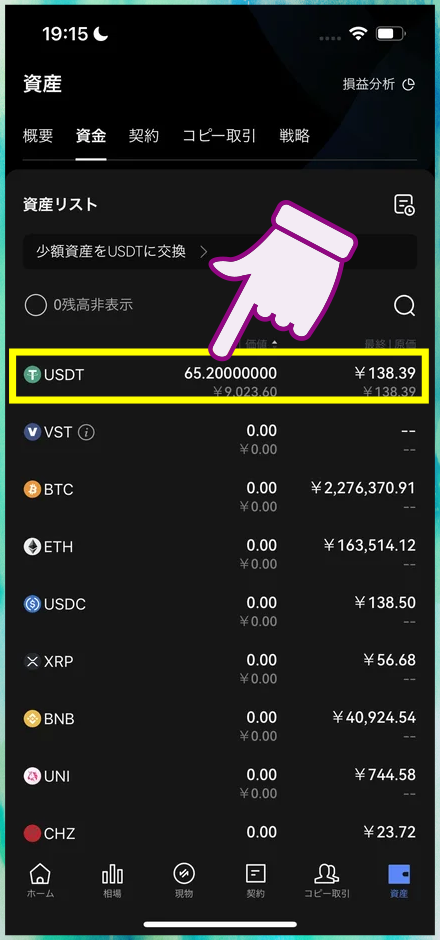
このような画面になるので、OKXに入金したい仮想通貨を選んでください。
この画面にならない場合は、一番上に並んでいる文字のメニューから「資金」を選んでください。
■ 「出金」を押す
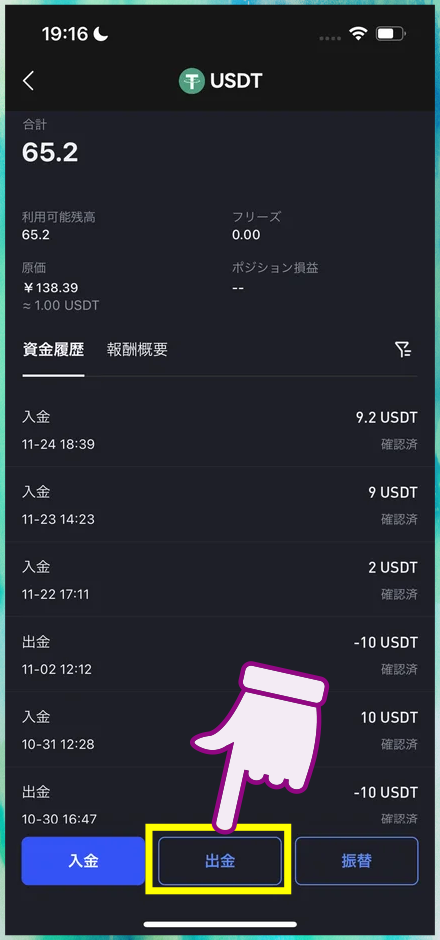
銘柄を選んだら、一番下の真ん中にある「出金」をタップします。
■ チェーンを選択する
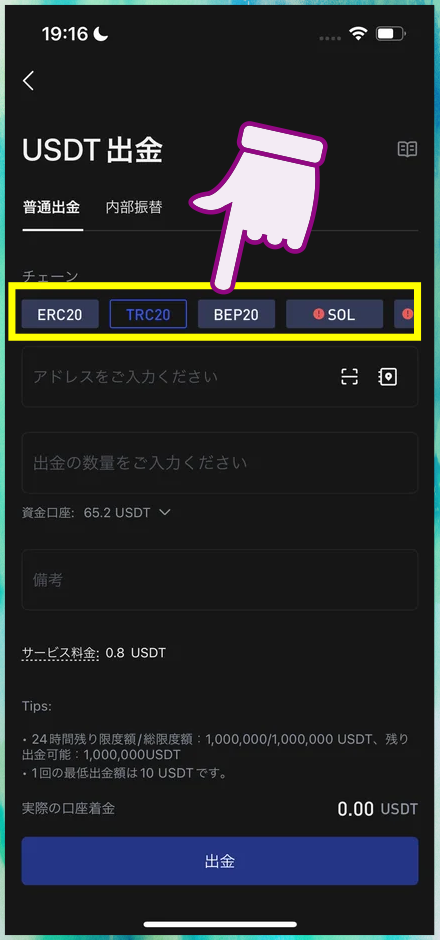
「○○出金」という画面になります。
最初はチェーンを選択してください。
BingXからのUSDT送金では以下のチェーンを使えます。
- ERC20(Ethereum)
- TRC20(Tron)
- BEP20(BSC/Binance Smart Chain)
- SOL(Solana)※
- Polygon(MATIC)※
BEP20以外の太字の4種類は、すべてOKXでも共通で使えるものです。
「※」のSOLとPolygonは、2022年11月25日時点でBingXでは使用不可能となっています。
そのため、選択肢は「ERC20・TRC20」のどちらかになります。
ERC20は手数料が高いので、TRC20をおすすめします。
■ アドレスを貼り付ける
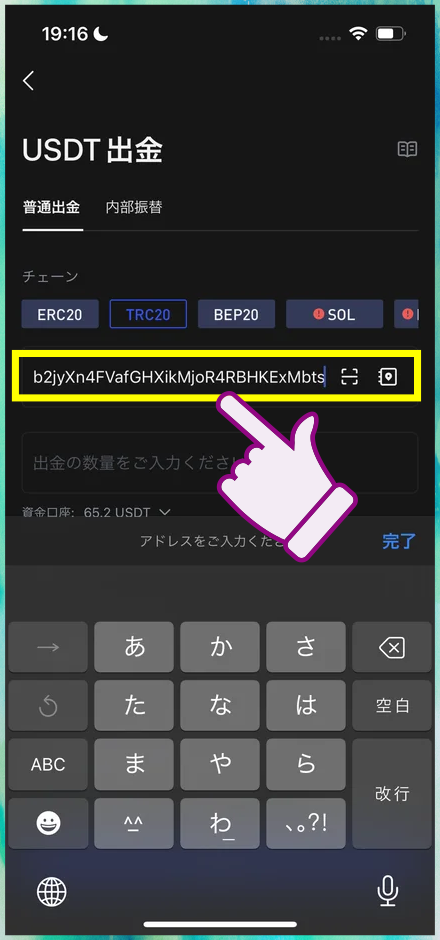
チェーンが決まったらOKXでコピーしたアドレスを貼り付けます。
■ 金額を入力する
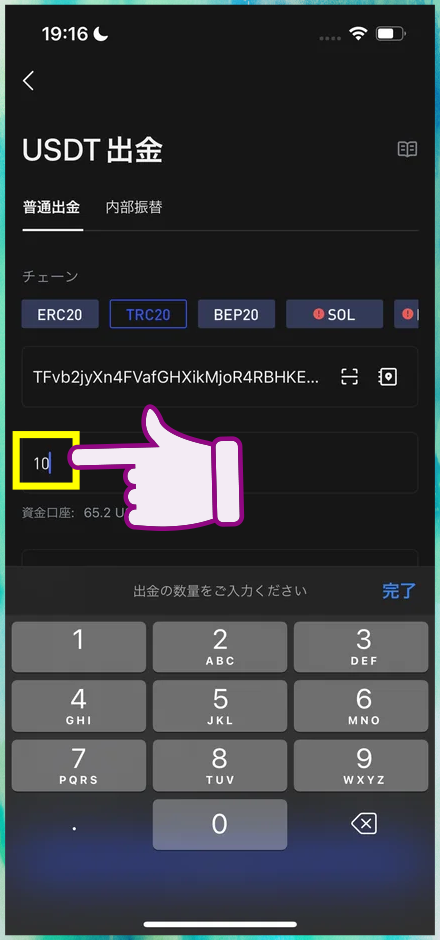
アドレスを貼り付けたら、金額(出金数量)を入力します。
■ 「出金』を押す
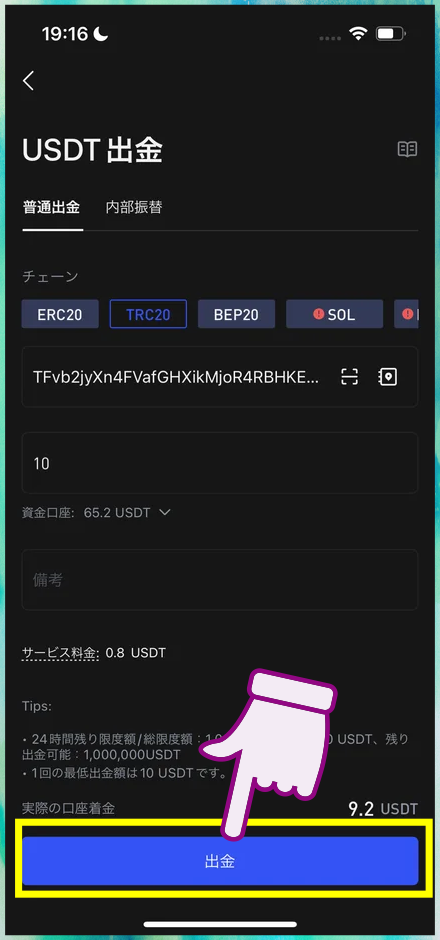
金額を入力したら一番下にある「出金」を押してください。
■ 「確認」を押す
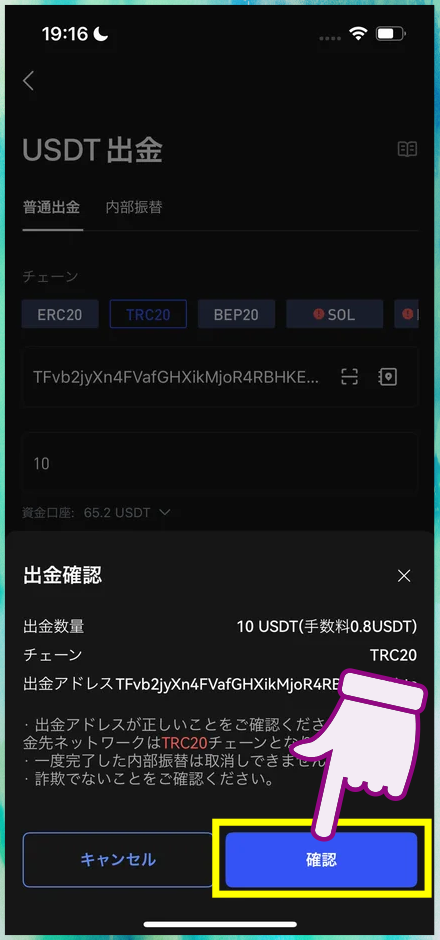
このような確認画面になるので、右下の「確認」をタップします。
■ 「資金パスワード」を入力する
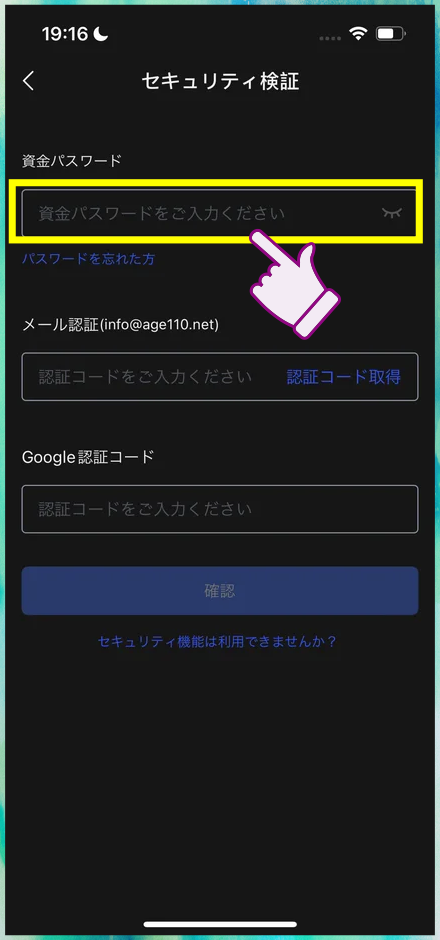
「セキュリティ検証」の画面になります。
まず資金パスワードを入力してください。
(資金パスワードは数字6桁のものです)
■ 「認証コード取得」を押す
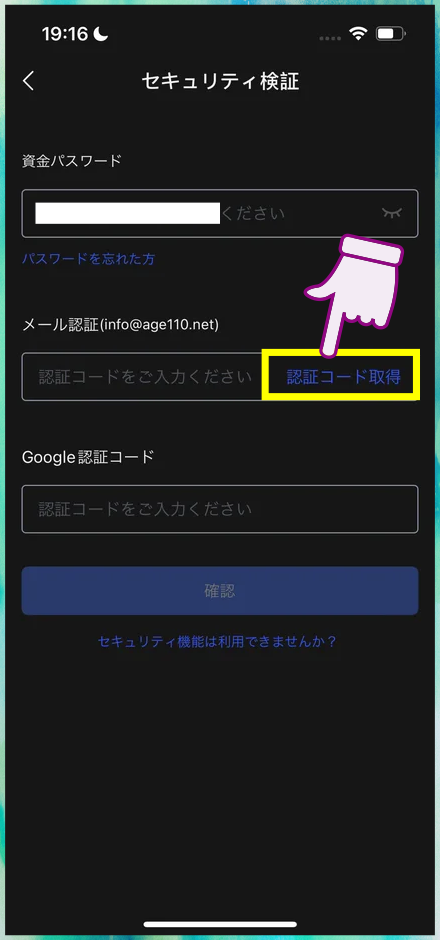
資金パスワードを入力したら、「メールアドレス認証」の横の認証コード取得」を押してください。
■ メールアドレスのコードを確認する
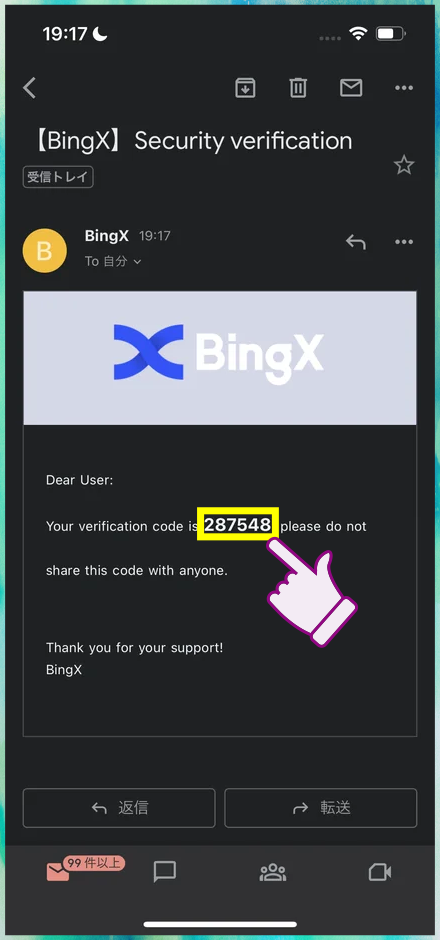
メールアドレス宛に、このようなコードが書かれた「SEcurity verification」というメールが届きます。
書かれている数字6桁のコードをコピーか記憶します。
■ 「メール認証」の欄に入力する
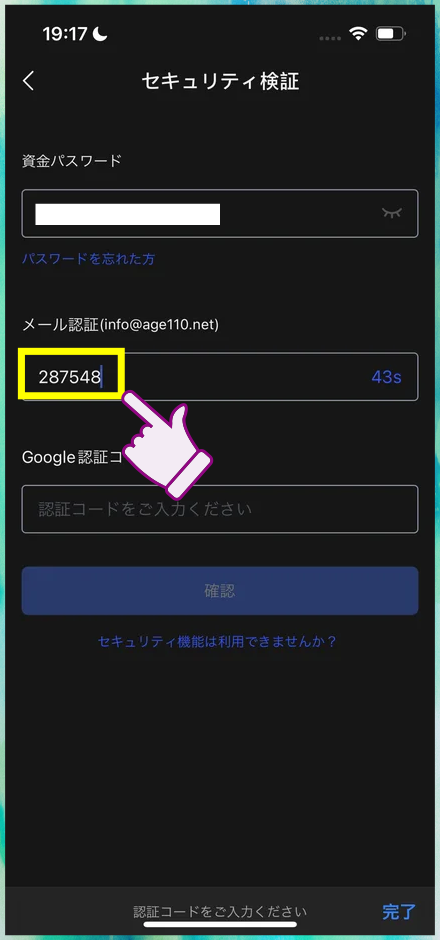
コードを「メール認証」の欄に入力します。
入力したらBingXのアプリを出てください。
■ 「Google Authenticator」を開く
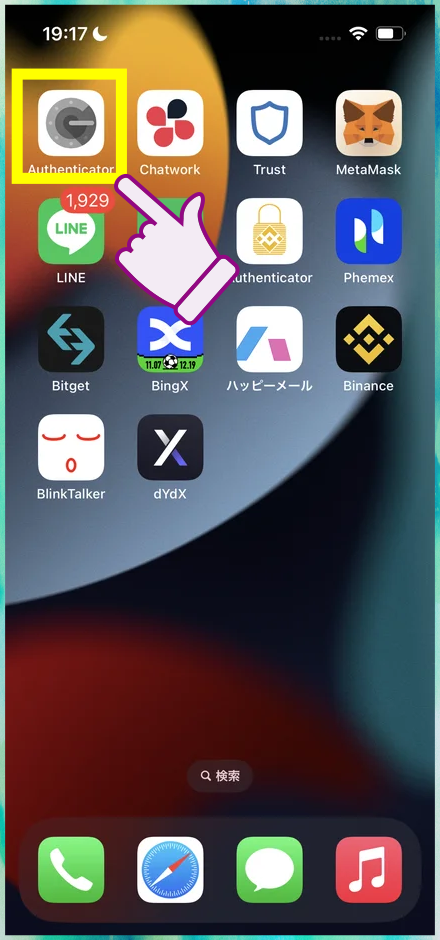
このように「Google認証アプリ」(Google Authenticator)を開きます。
■ 「BingX」のコードをタップする
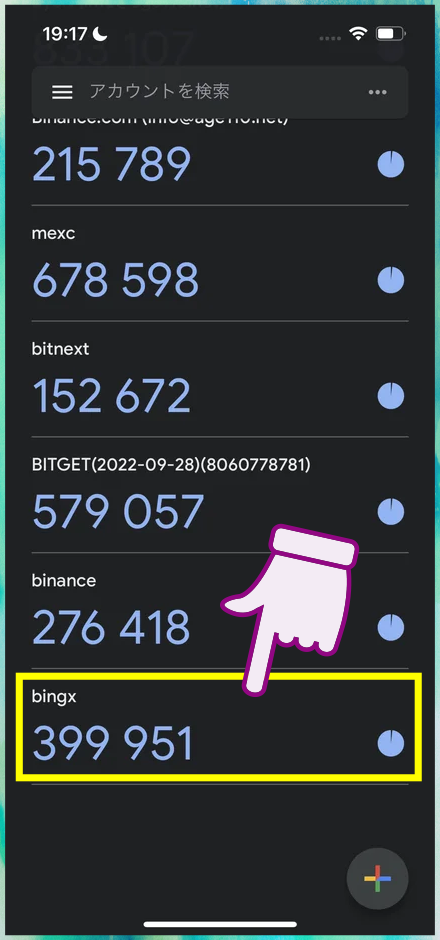
Google Authenticatorの中から「BingX」のコードを探してタップします。
■ コードがコピーされる
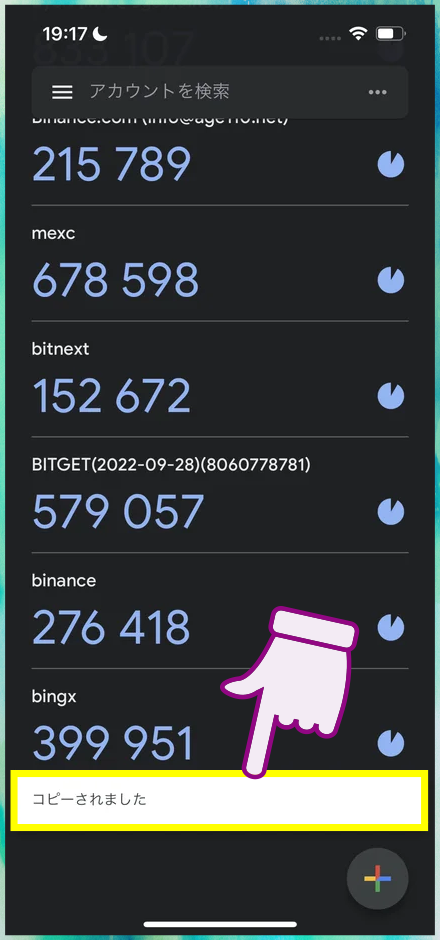
コードがコピーされるので、BingXのアプリに戻ります。
■ 「ペーストを許可」を押す
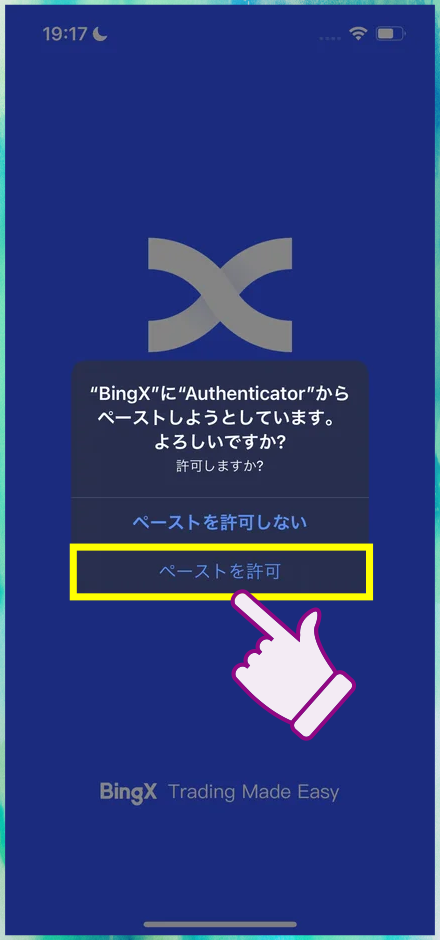
戻ると「コードをペーストしていいですか?」という確認が自動で出ます。
「ペーストを許可」を押してください。
■ 「確認」をタップする
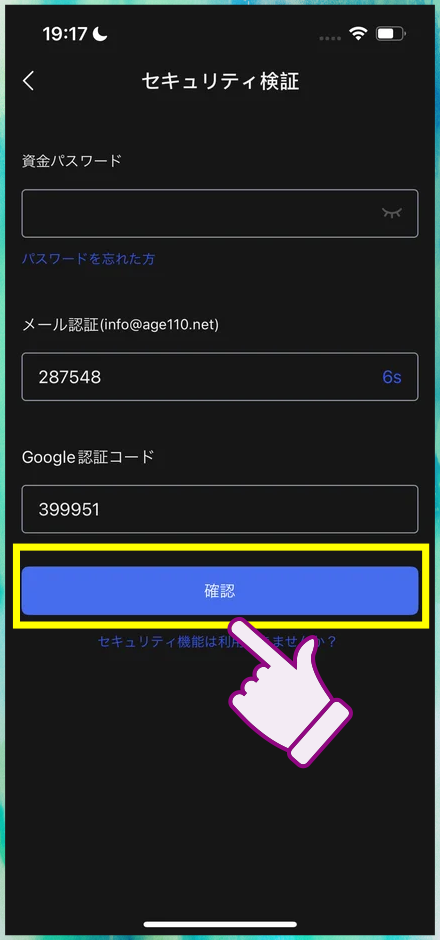
コードが貼り付けされたので、一番下の「確認」を押します。
■ 出金手続きが完了する
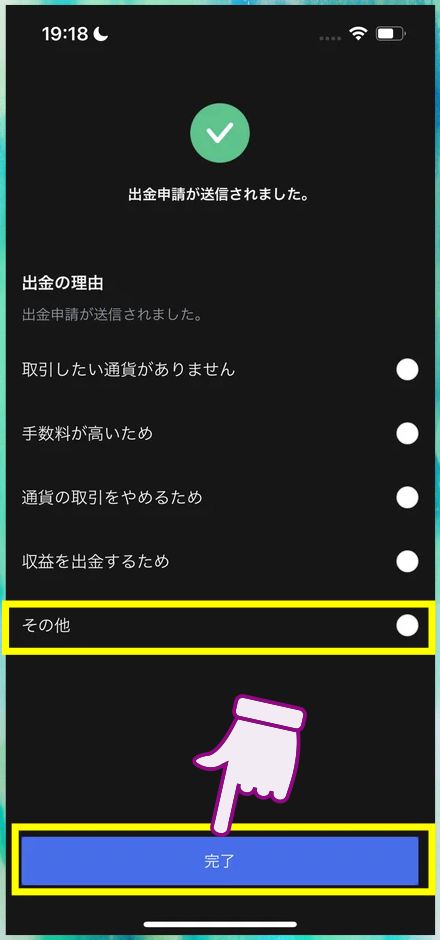
「出金申請が送信されました」という画面になります。
出金の理由は、当てはまるものがなければ「その他」にしましょう。
(記述欄が出ますが無視して大丈夫です)
理由を回答したら「完了」を押します。
■ 最初の画面に戻る
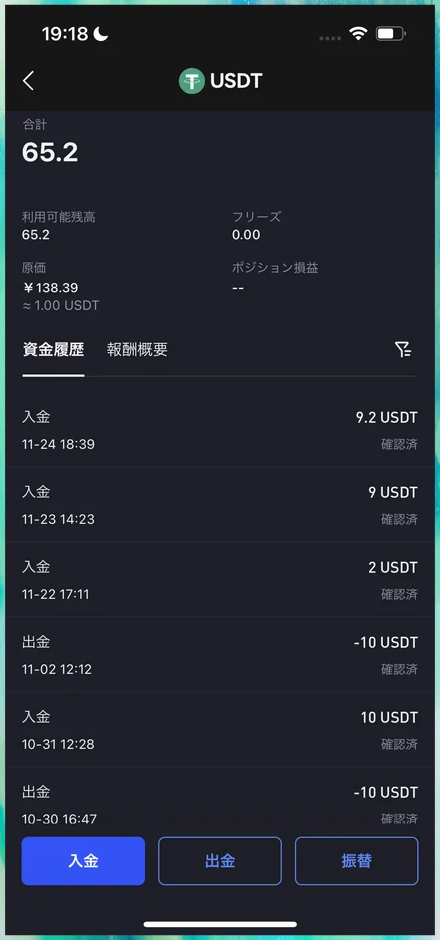
この画面に戻り、出金手続きが完了しました。
この時点で、時間は「19:18」です。
■ BingXから「出金完了」のメールが届く
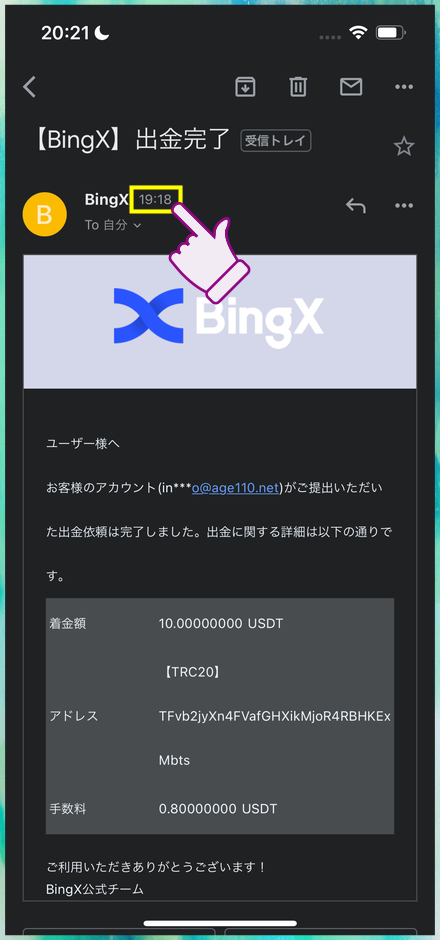
BingXからの「出金完了」のメールも「19:18」に届きました。
■ OKXに1分〜数分で反映される
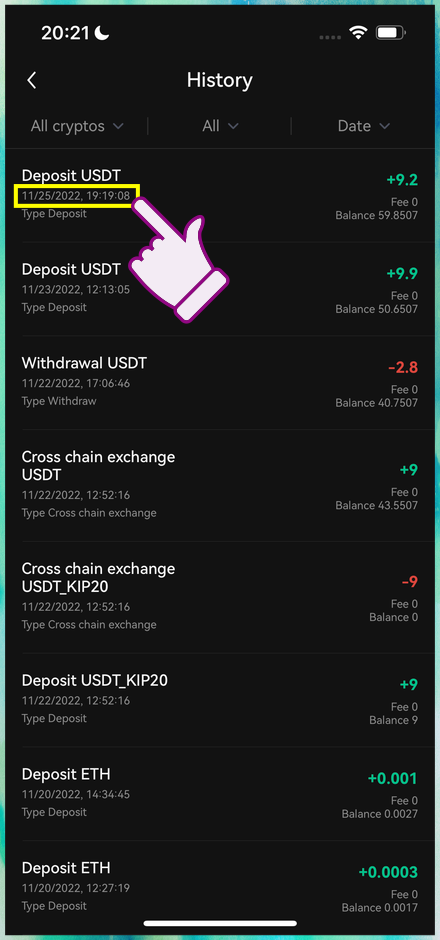
そして、OKXの履歴を確認すると、着金したのは「19:19:08」です。
つまり、仮に「19:18:00」に出金手続きが完了したとしても「1分8秒」しかかかっていません。
「19:18:59」だったとすると、わずか9秒だったことになります。
(つまり9秒〜1分8秒の間という「爆速」で送金できたということです)
このように、OKXはBingXからの入金もこの上なくスピーディーかつ簡単にできます。
BingX(ビンエックス)からの入金・送金のやり方は「BingXの送金・出金」の記事で、さらに詳しく解説しています。
また、BingXがどのような暗号資産取引所かは「BingXの特徴と口コミ」の記事で詳しくまとめているため、こちらも参考にしていただけたらと思います。
Phemex(フィメックス)からOKXに入金・送金する方法
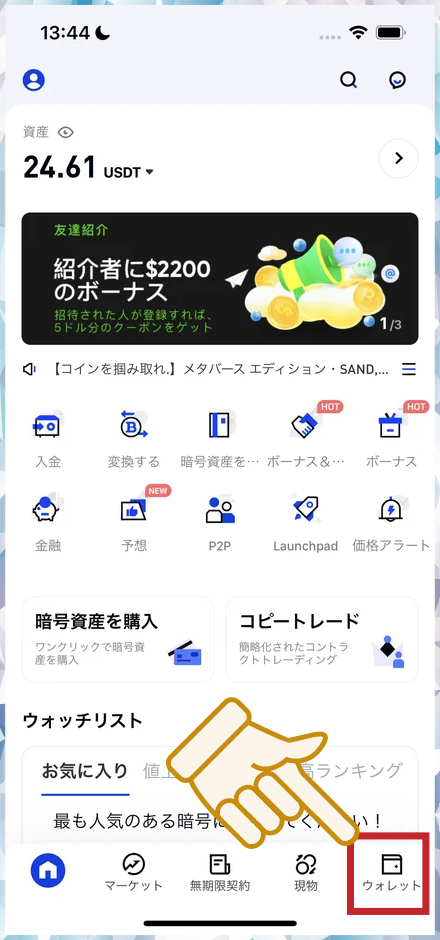
まず、Phemexのアプリのトップ画面で、右下にある「ウォレット」のボタンを押します。
■ 送金したい暗号通貨を選ぶ
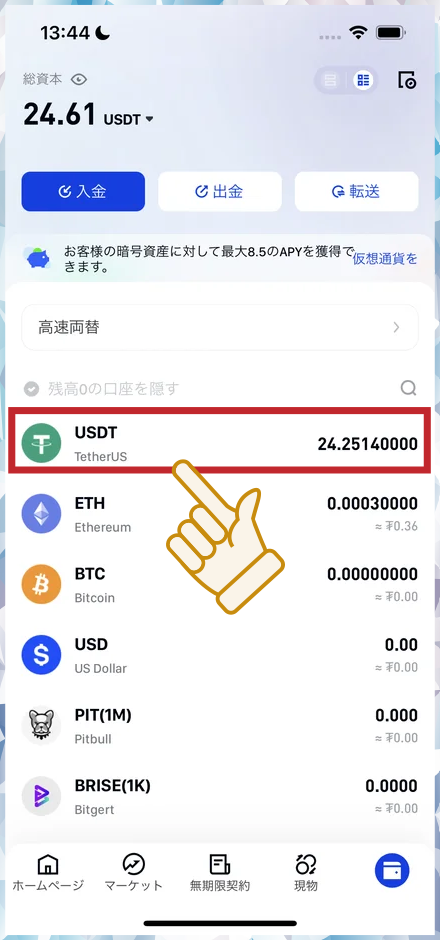
このような画面になるので、残高のある仮想通貨から、好きなものを選んでください。
■ 「出金」を押す
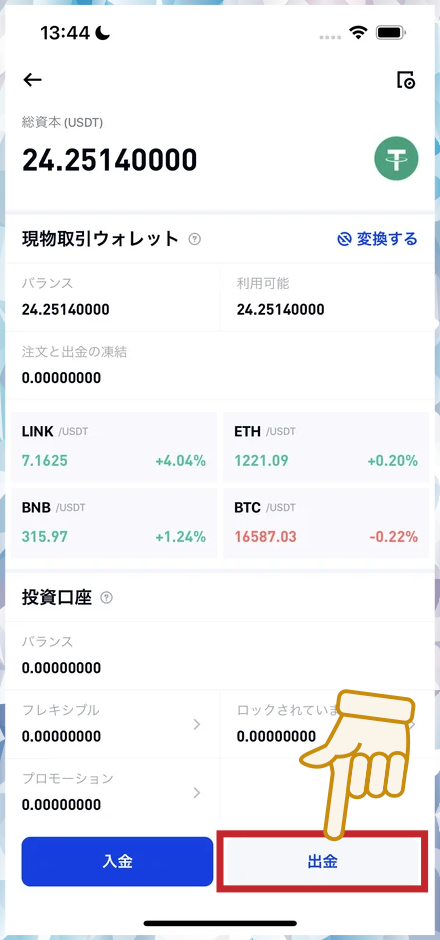
仮想通貨を」選ぶとこのような画面になります。
右下にある「出金」を押してください。
■ ネットワークを選択する
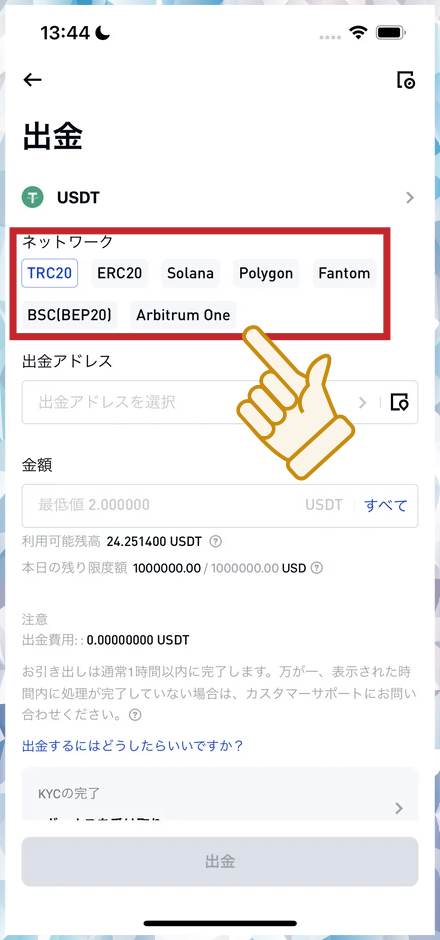
このような「出金」という画面になります。
最初にネットワークを選んでください。
PhemexからUSDTを送金する場合、使えるネットワークは以下の通りです。
- TRC20(Tron)
- ERC20(Ethereum)
- SOL(Solana)
- Polygon(MATIC)
- Fantom(FTM)
- BSC(BEP20/Binance Smart Chain)
- Arbitrum One
太字のチェーンはOKXでも共通して利用できるものです。
見ての通り、7種類のチェーンのうち4種類が共通しています。
■ 「出金アドレス」をタップする
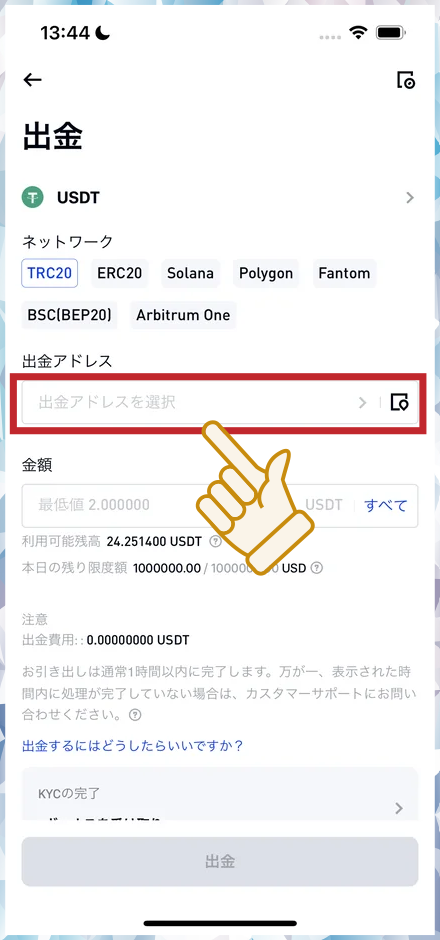
ネットワークを選んだら次は「出金アドレス」の欄をタップしてください。
■ 「出金アドレスを追加」を押す
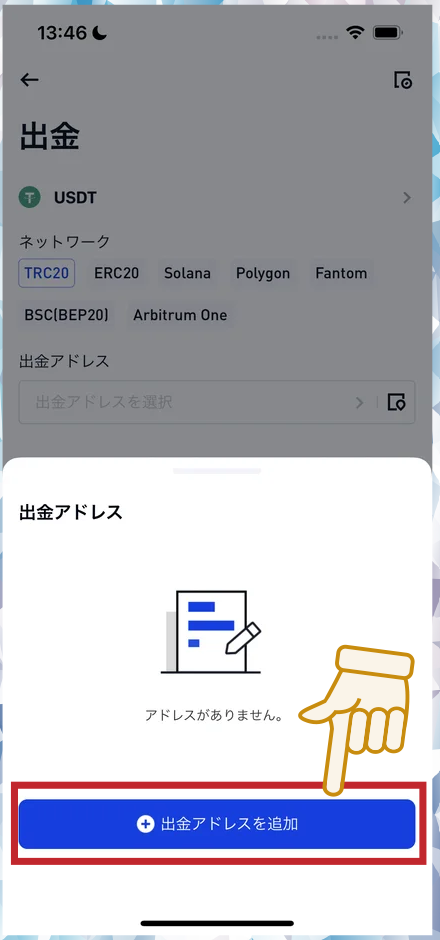
このような画面が出るので「出金アドレスを追加」のボタンを押してください。
■ 「出金アドレス」の欄をタップする
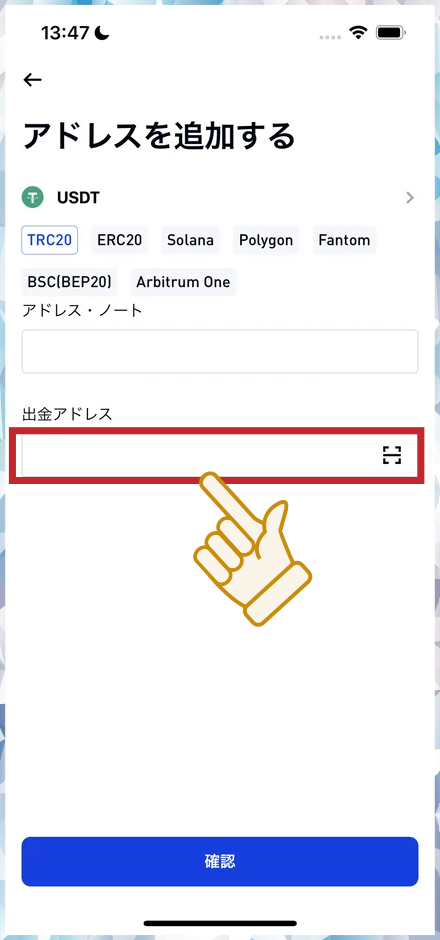
「アドレスを追加する」という画面になります。
「出金アドレス」の欄をタップしてください。
■ 事前にOKXでアドレスをコピーしておく
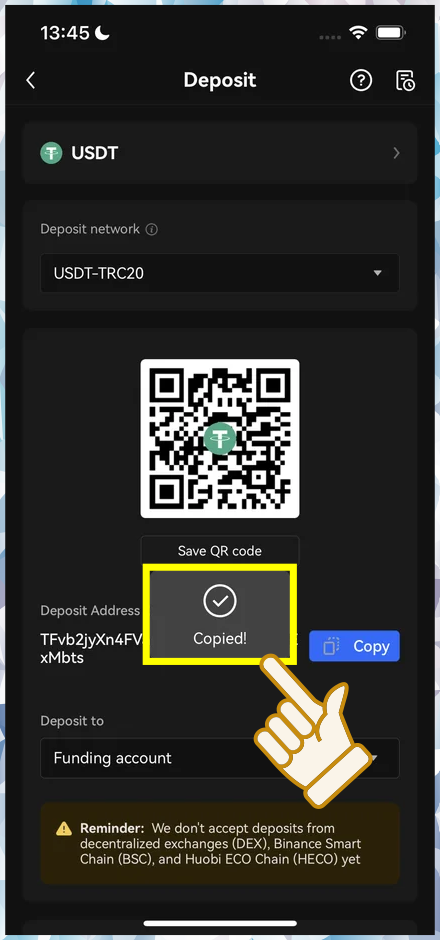
貼り付けるアドレスは、OKXで事前に同じチェーンのものをコピーしておきます。
■ 「アドレス・ノート」に好きな名前を入れる
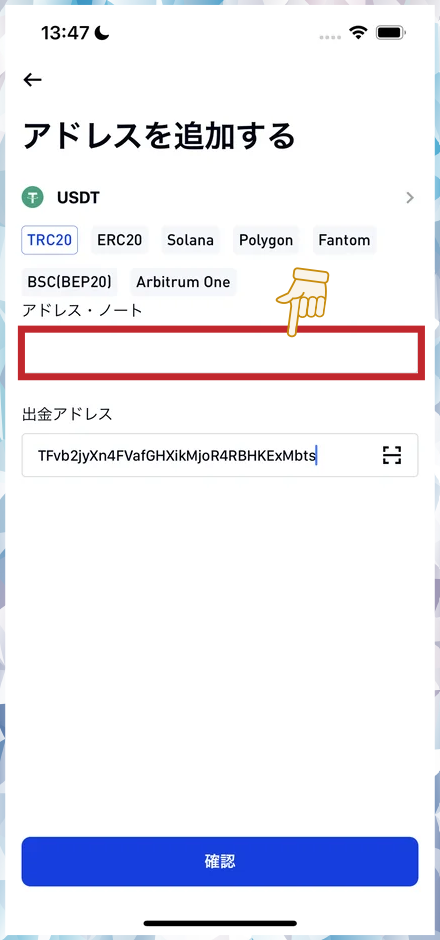
コピーしたアドレスを貼り付けたら「アドレス・ノート」という欄に名前を入力してください。
(何でも自由ですが「OKX」としておくとわかりやすいでしょう)
■ 「確認」を押す
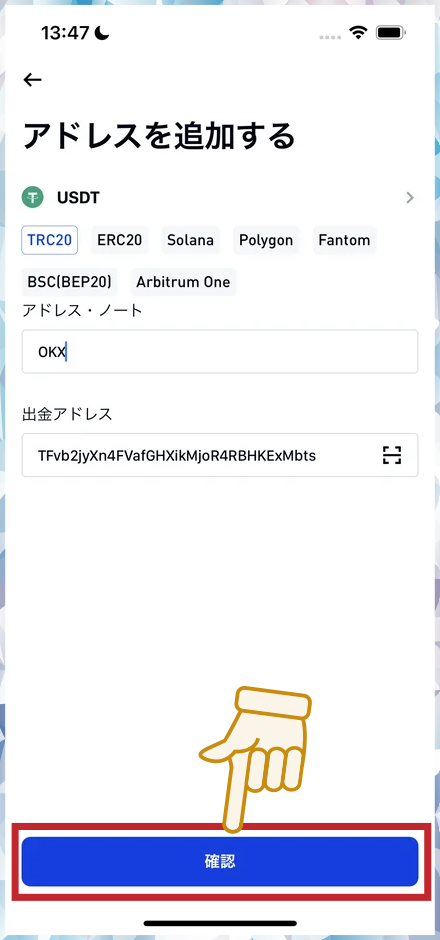
アドレスノートを入力したら「確認」をタップしてください。
■ Google Authenticatorを開く
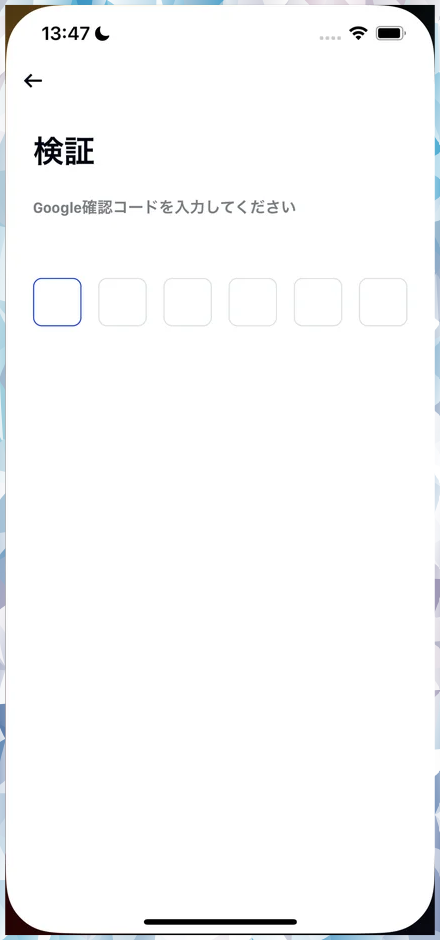
「検証」という画面になります。
Phemexアプリから一度て、Google Authenticator(Google認証アプリ)を開いてください。
■ Phemexのコードをタップする
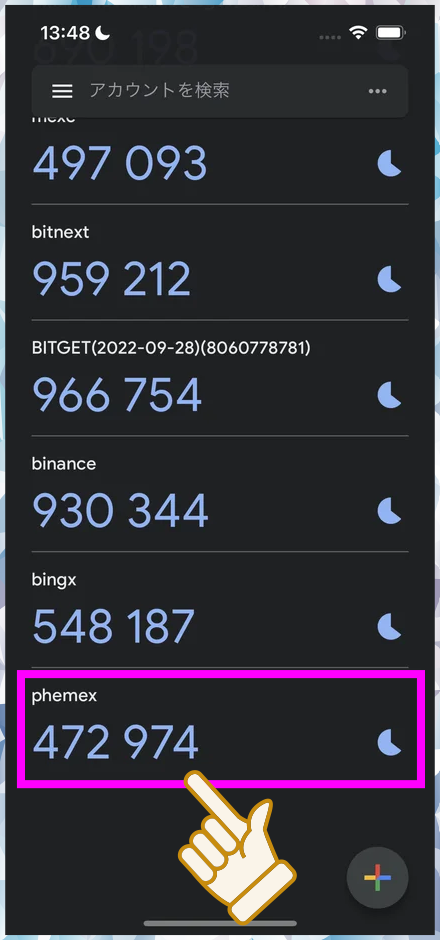
Google認証アプリで「Phemex」のコードをタップします。
■ コードがコピーされる
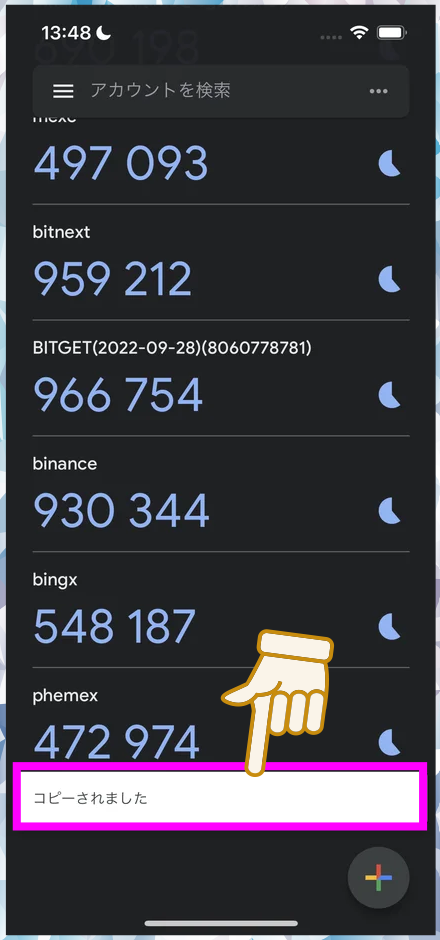
コードがコピーされるので、Phemexアプリに戻ります。
■ 「ペーストを許可」する
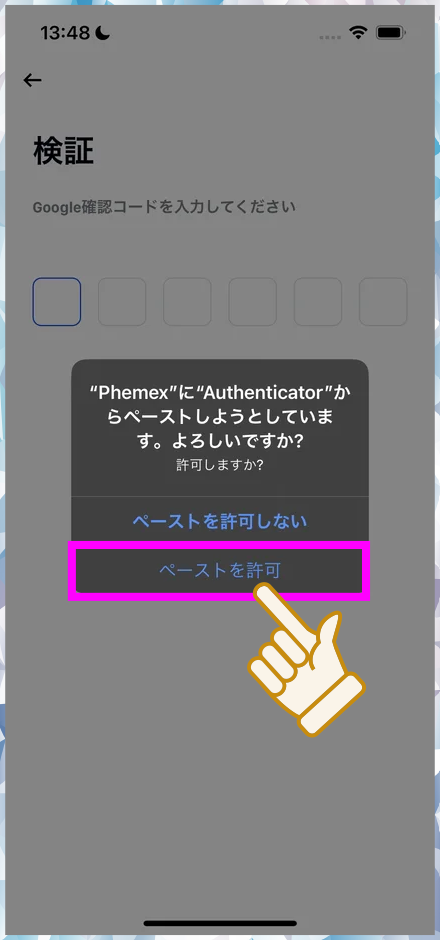
戻ったら自動的に「コードを貼り付けます」というメッセージが出ます。
「ペーストを許可」を押してください。
■ 「ペーストする」を押す
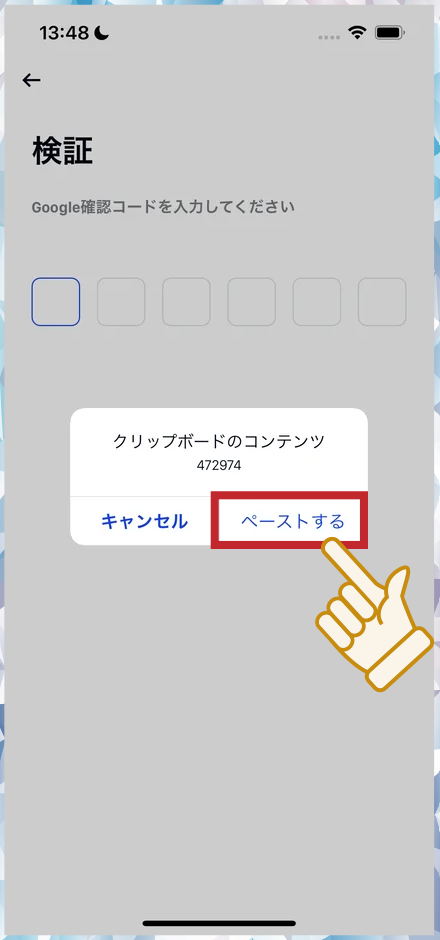
「クリップボードのコンテンツ」というメッセージが出るので「ペーストする」を押してください。
■ 金額を入力する
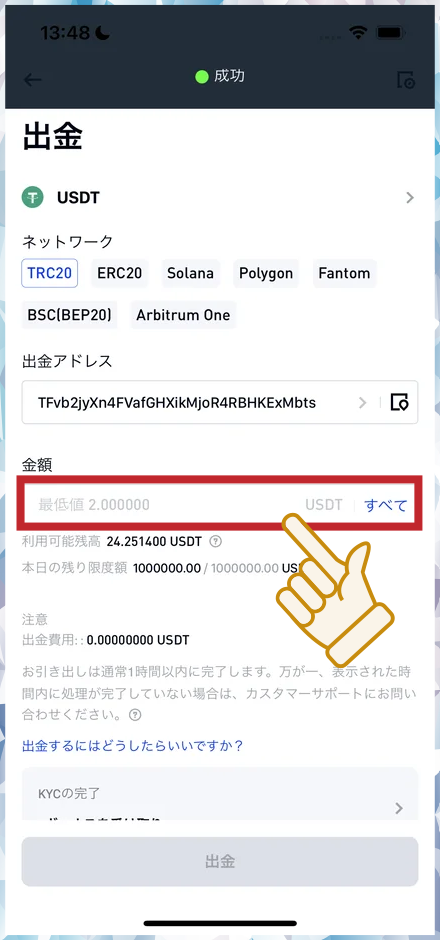
これで出金アドレスが入力されました。
その下にある「金額」を入力します。
■ 「出金」をタップする
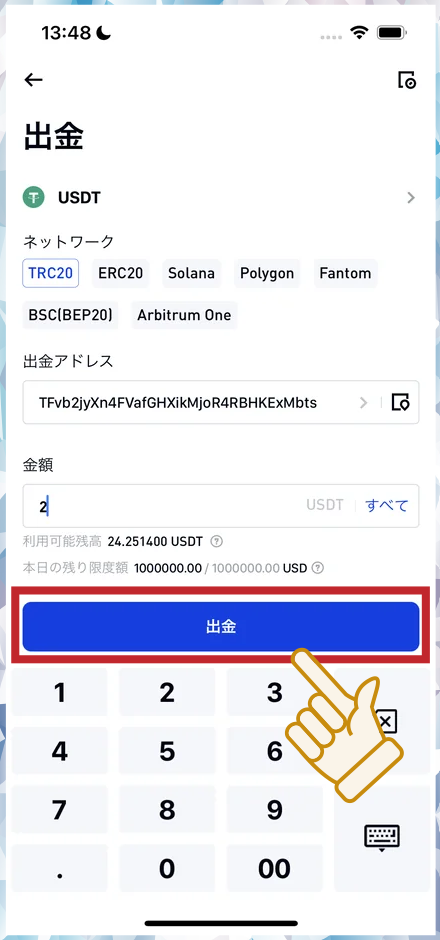
金額を入力したら「出金」を押してください。
■ 「検証」の画面になる
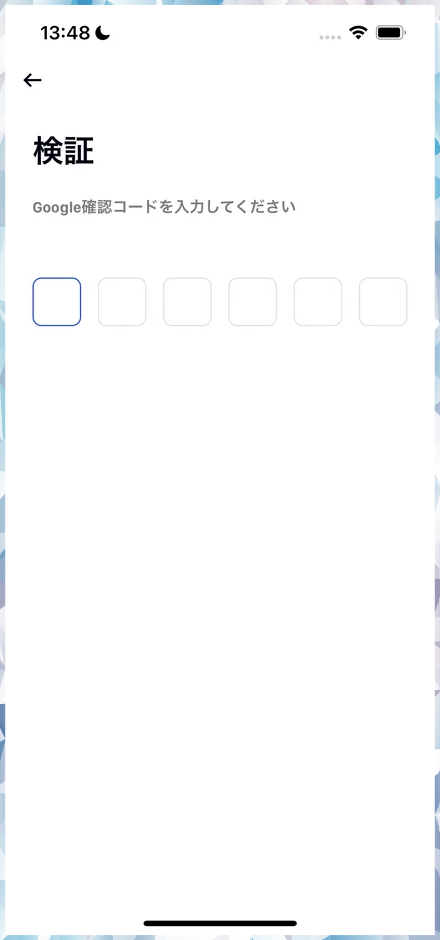
再び「検証」の画面になります。
■ コードをコピーする
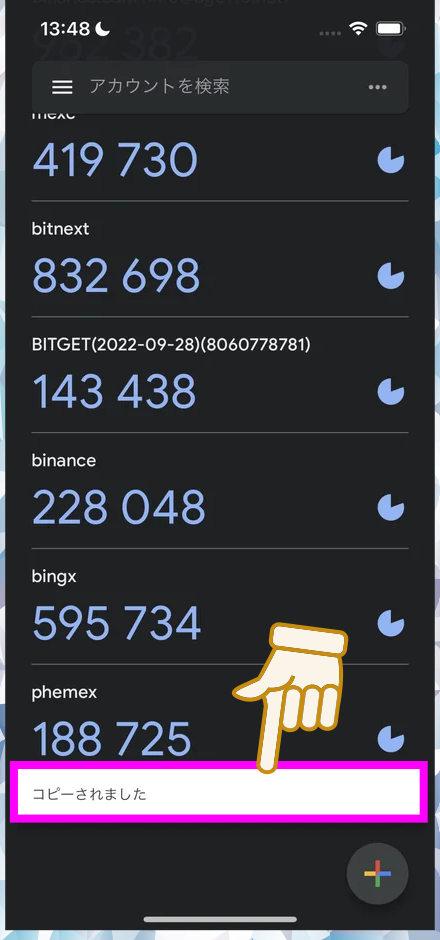
先ほどと同じように、Google認証コードをコピーします。
■ ペーストする
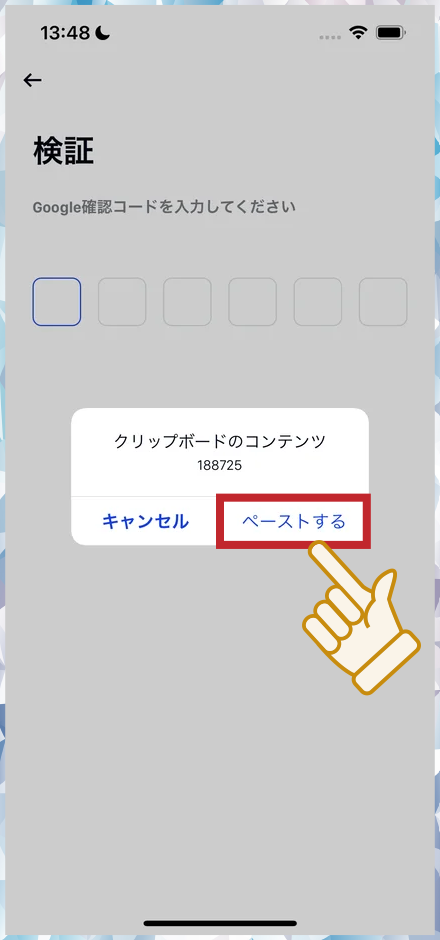
「ペーストする」で貼り付けます。
■ 画面が切り替わる
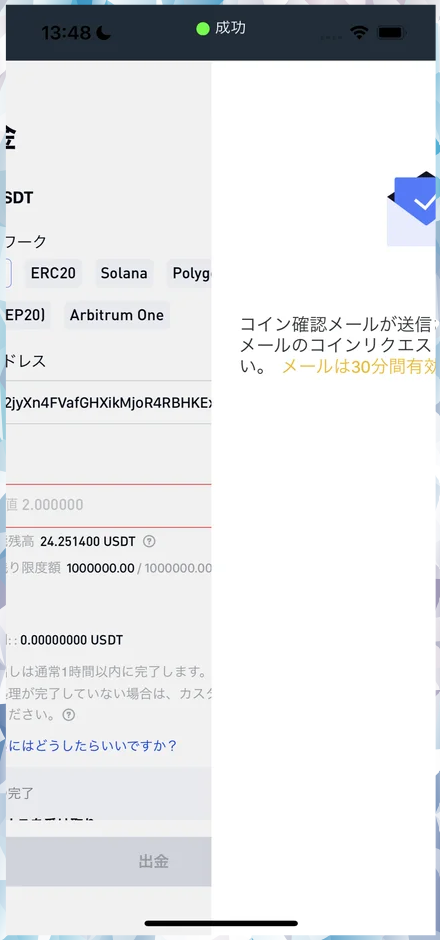
貼り付けると自動的に画面が切り替わります。
3回ほど画面が少し目まぐるしく変わりますがエラーではありません。
■ メールアドレスを開く
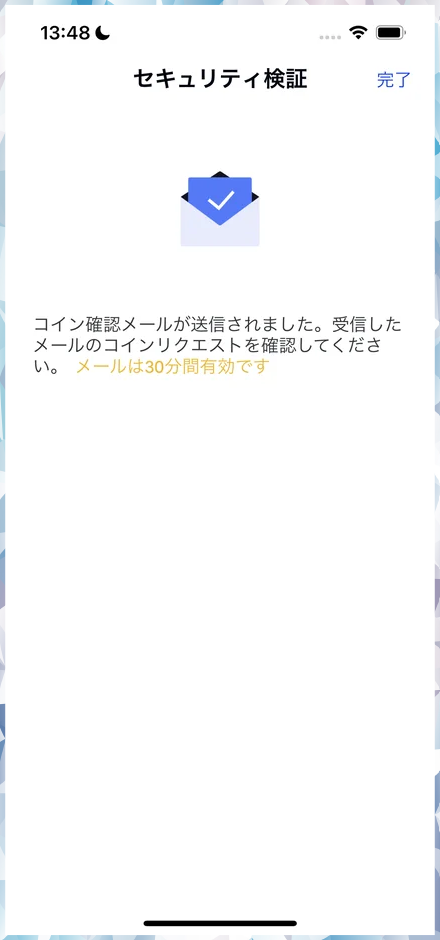
「セキュリティ検証」という画面になります。
メールアドレスを確認してください。
■ 「確認」を押す
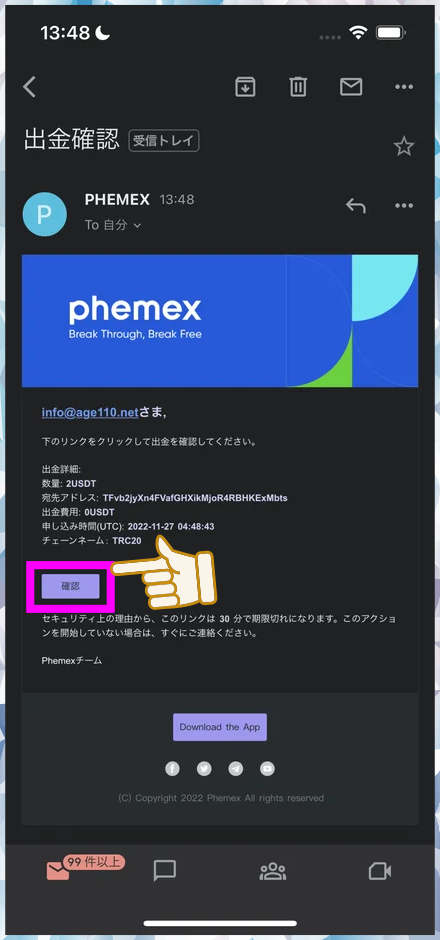
Phemexからこのような「出金確認」というメールが届いています。
「確認」の紫ボタンを押してください。
■ アプリを選ぶ
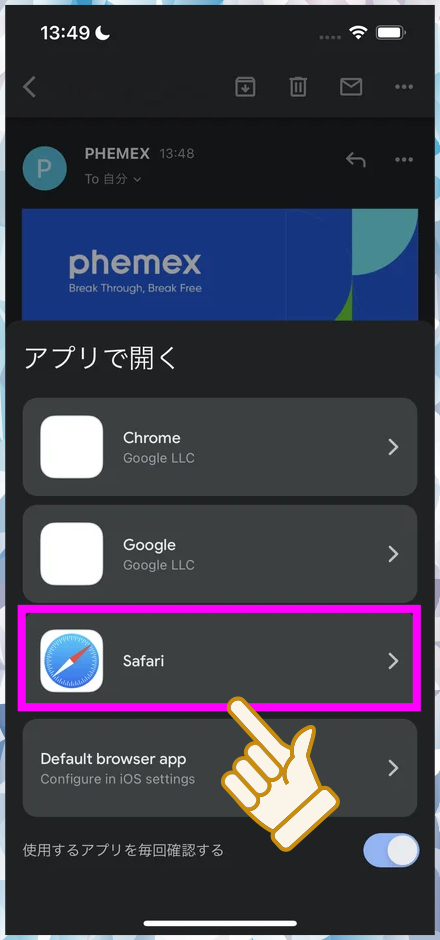
どのブラウザアプリで開くか聞かれますが、開ければどれでもOKXです(要は普通のネットのページです)。
■ 出金手続きが完了する
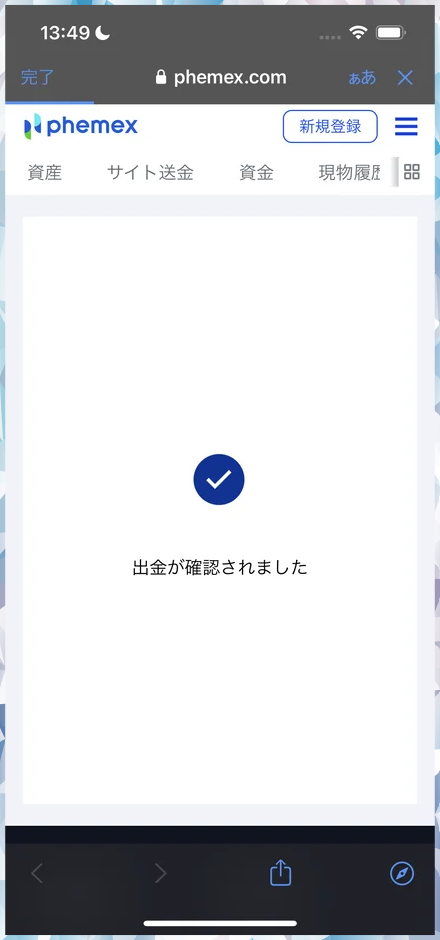
開くとこのように「出金が確認されました」というメッセージが出ます。
■ 「完了」を押す
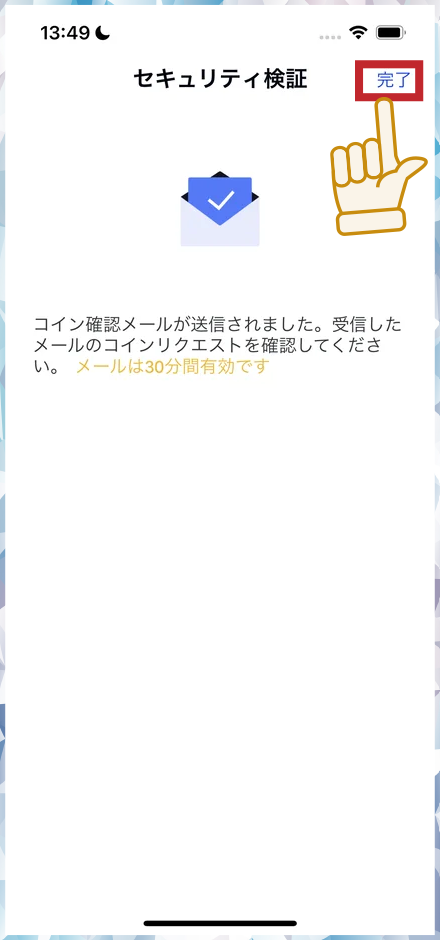
Phemexアプリに戻り、右上の「完了」を押してください。
■ 元の画面に戻る
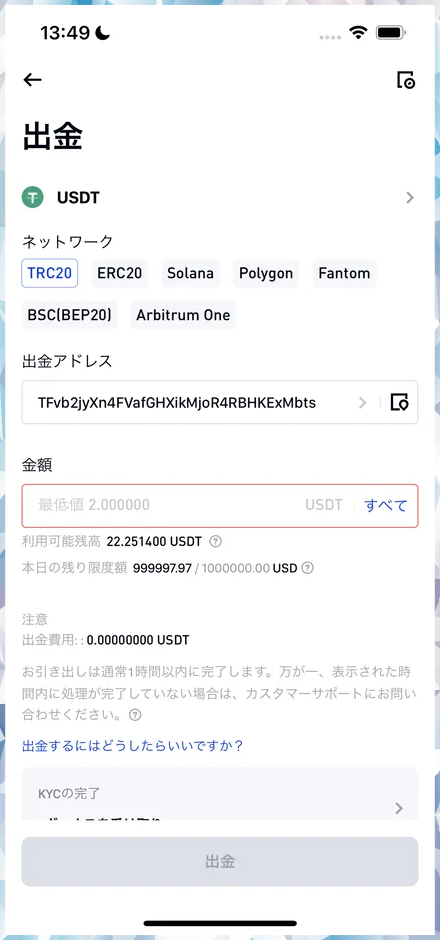
この画面に戻りますが、送金手続きは無事に完了しています。
■ 資産の「凍結」に反映されている
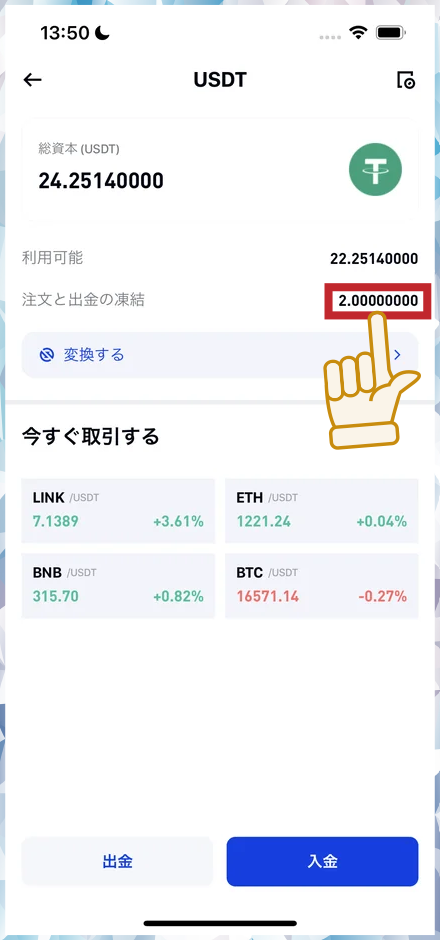
送金が完了しているかは、その仮想通貨のウォレットを見ればわかります。
このように「注文と出金の凍結」という欄に手続きした金額があれば「送金のために凍結中」だとわかります。
この時点で、時間は「13:50」でした。
■ OKXに数分で着金する
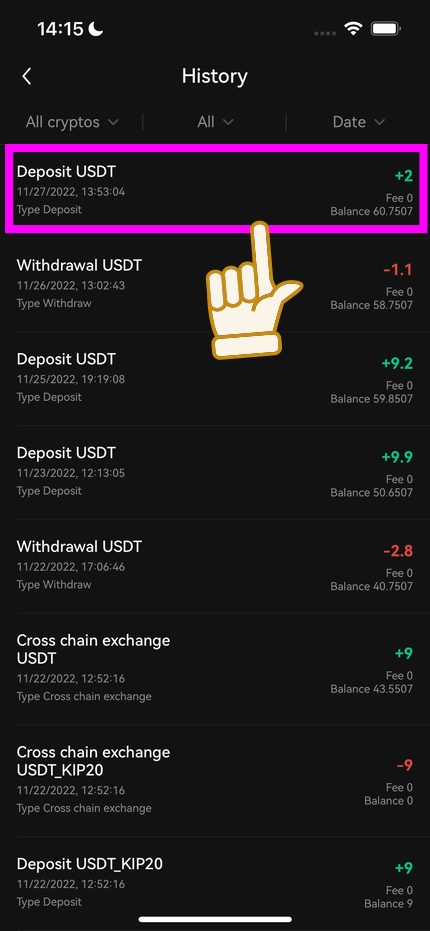
そして、3分後にはOKXにも着金していました。
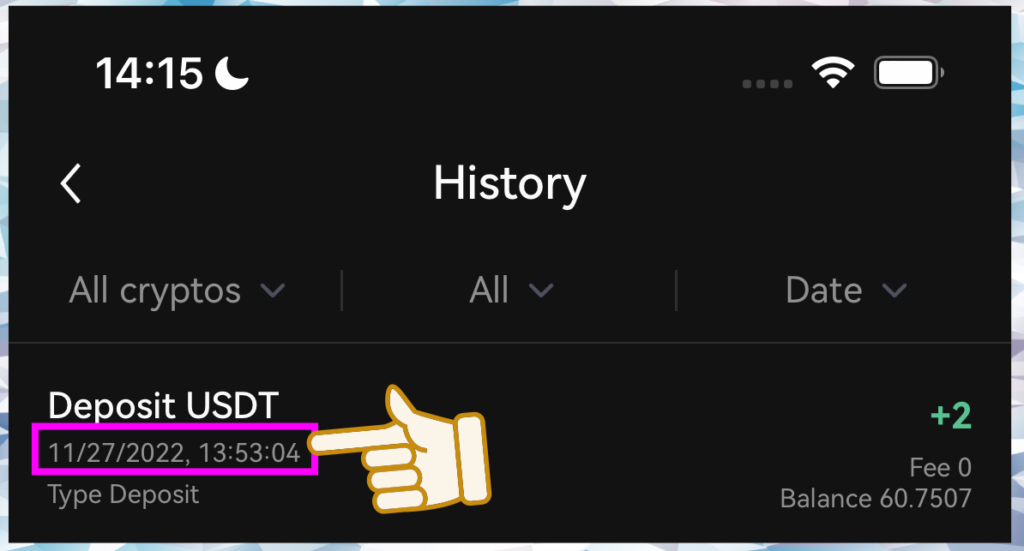
履歴を見ると「13:53:04」となっています。
「13:50」に出金手続きをしたので、約3分で送金が完了したということです。
このように、OKXではPhemex(フィメックス)からの入金(送金)も簡単にできます。
こうしたPhemexの送金手続きについては「Phemexの送金・出金」の記事でも詳しく解説しています。
また、Phemexがどのような暗号通貨交換所かは「Phemex(フィメックス)の特徴・評判」の記事を参考にしていただけたらと思います。
Trust(トラスト)からOKXに入金・送金する手順
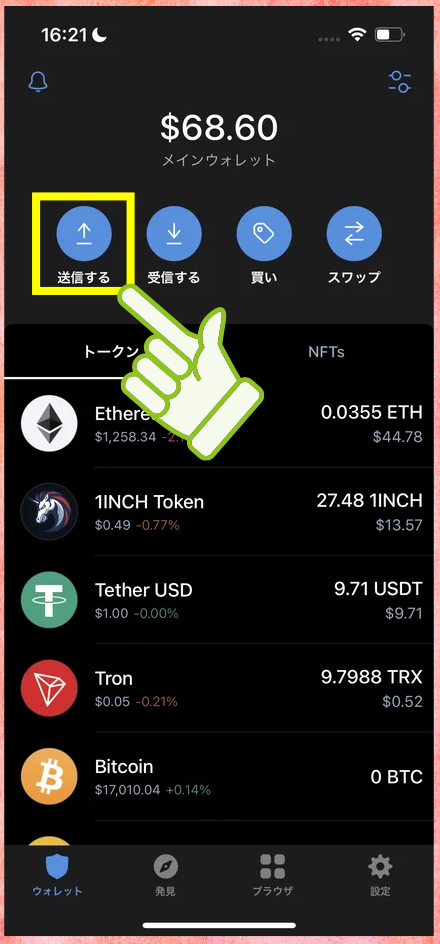
ウォレットアプリのTrust(トラスト)から入金する方法を説明します。
まず、Trustアプリを開いたら、左上にある「送信する」を押してください。
■ 暗号通貨の種類を選ぶ
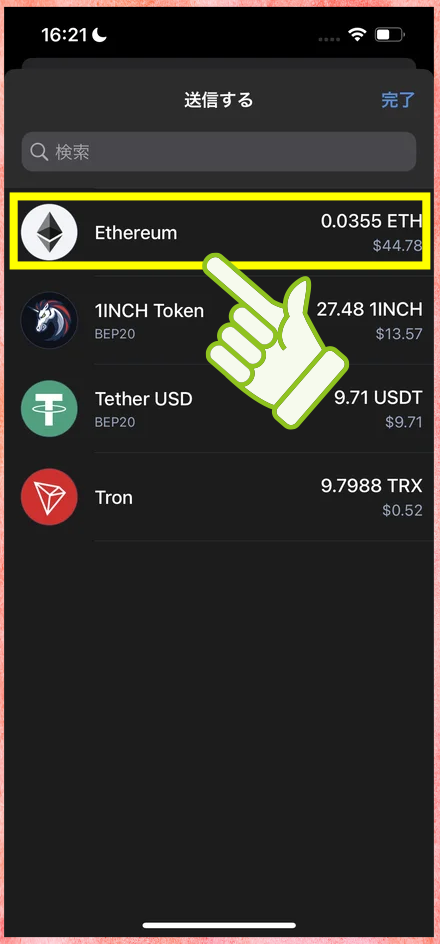
送信できる暗号通貨が一覧になります。
OKXに入金したいものを選んでください。
一覧から探せない場合は、一番上の「検索」から探せます。
■ 固定のネットワークを確認する
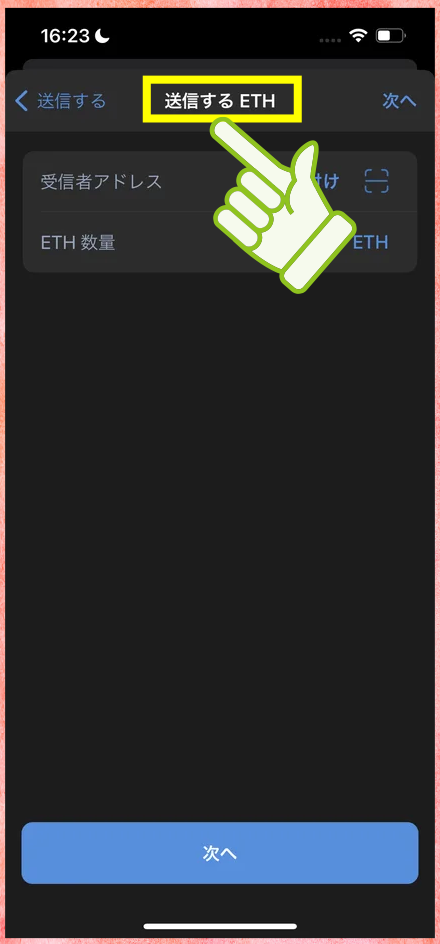
「送信する○○」という画面になります。
この時「ネットワークが固定されている」ことに注意してください。
たとえばイーサリアムなら「ETH」とだけ書かれていたら、ネットワークはERC20(Ethereum)です。
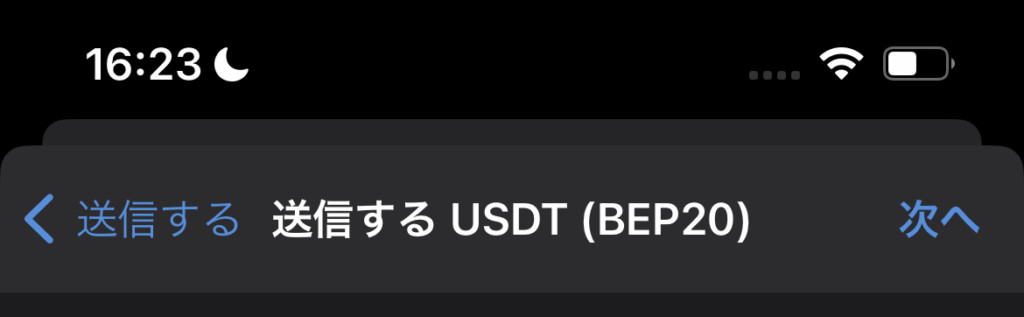
逆に、たとえばUSDTで、このように「USDT(BEP20)」と書かれていたら、ネットワークはBEP20(BSC/Binance Smart Chain)しか使えません。
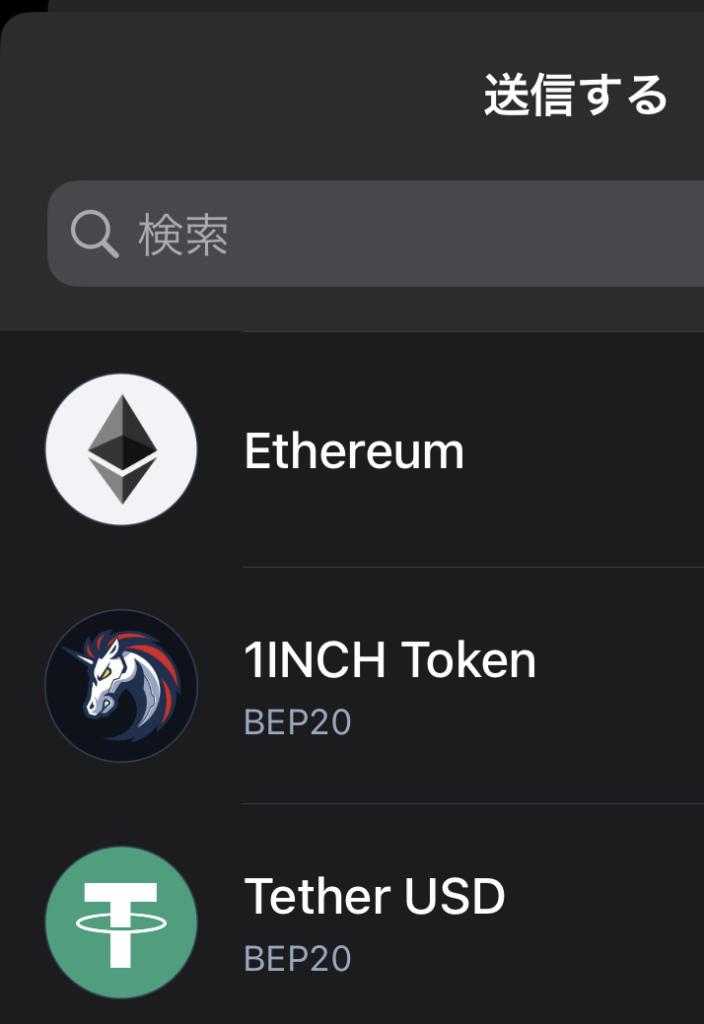
こうした固定のネットワーク(チェーン)は、先ほどの暗号通貨を選ぶ画面でも、コインの名前の下に薄く書かれています。
このように「常にコインとチェーンが固定されている」ことがTrustウォレットの特徴なので、この点はよく注意してください。
■ 同じネットワークをOKXで選ぶ
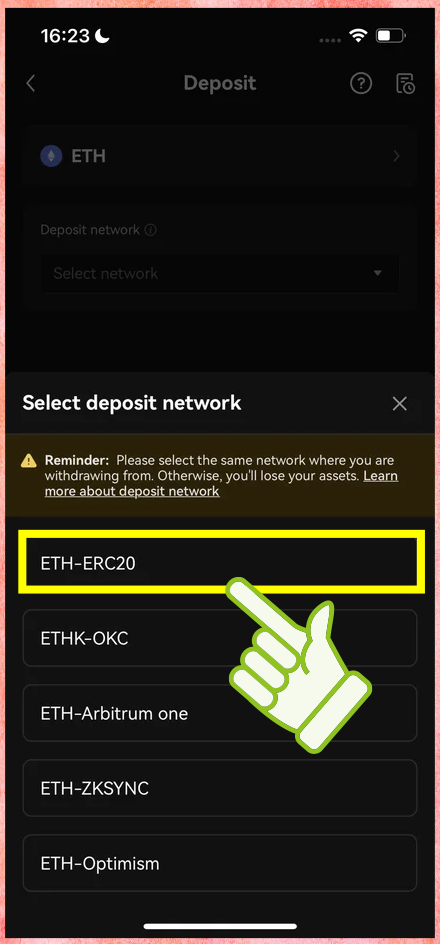
今回はETHをERC20(Ethereum)で送るので、OKXでも「ETH-ERC20」一択となります。
■ アドレスをコピーする
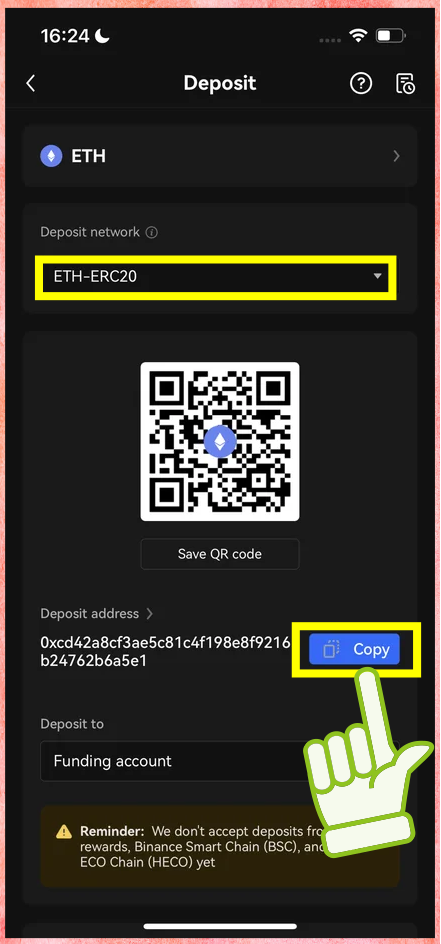
「ERC20」になったことを確認し、アドレスをコピーします。
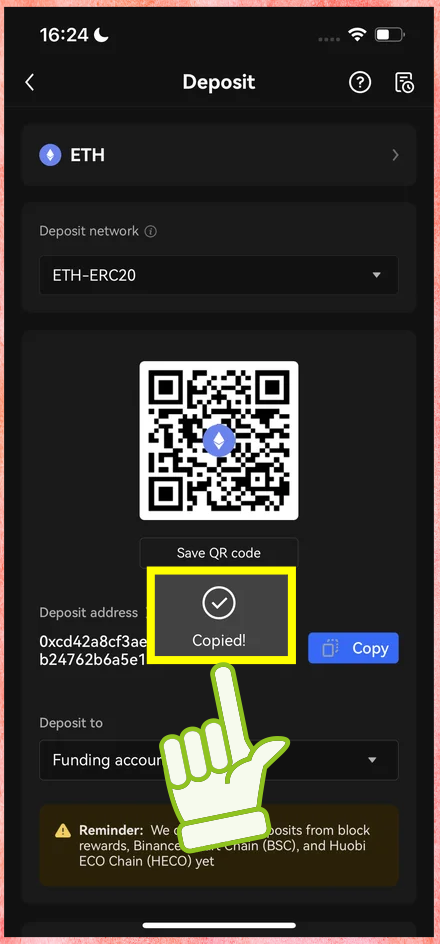
無事にコピーされたことを確認し、Trustウォレットに戻ります。
■ 「貼り付け」を押す
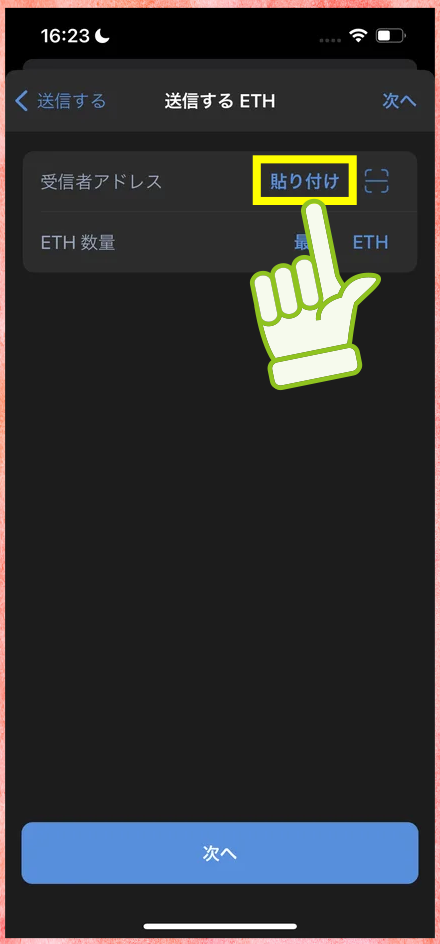
戻ったら「受信者アドレス」の欄で「貼り付け」を押します。
■ ペーストを許可する
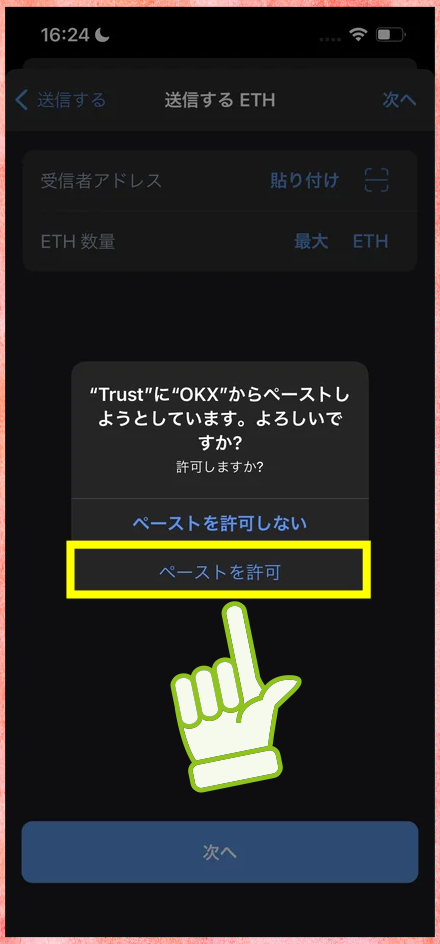
「貼り付けを許可しますか?」という確認が出るので「ペーストを許可」を押してください。
■ 数量を入力する
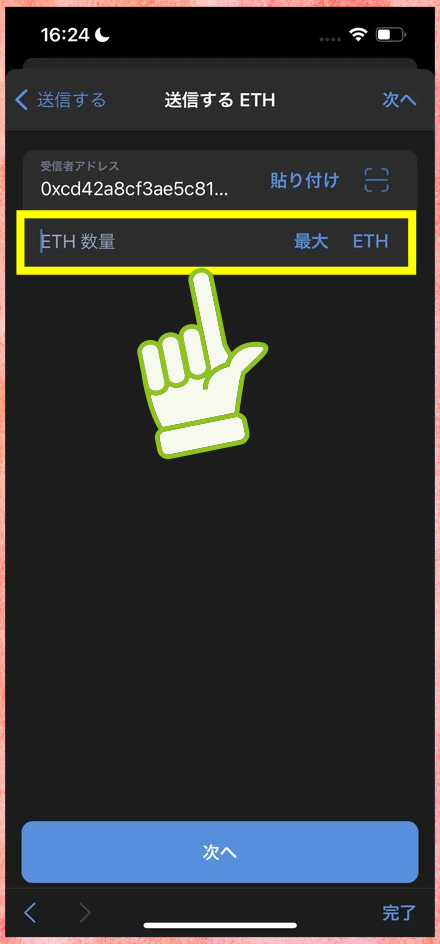
アドレスが貼り付けされました。
続いて「ETH数量」の欄に、入金したい金額を入力します。
■ 「次へ」を押す
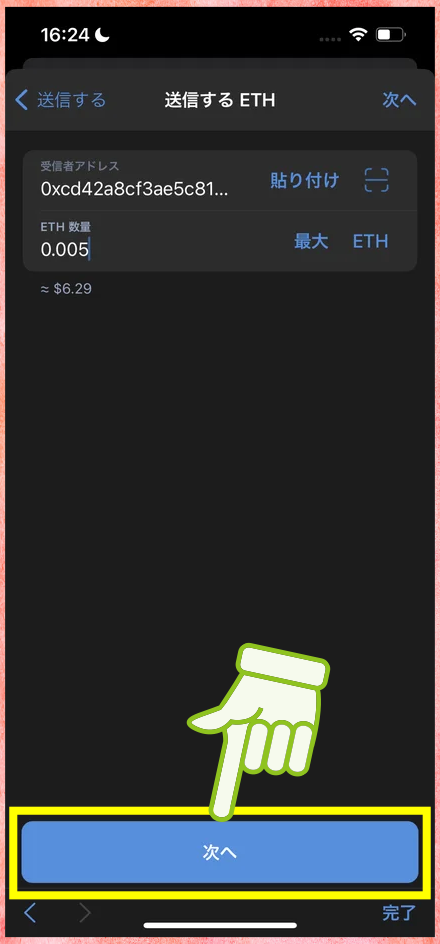
金額を入力したら、手数料込みの数値が下に小さく出ます。
これを確認して「次へ」をタップしてください。
■ 「承認」を押す
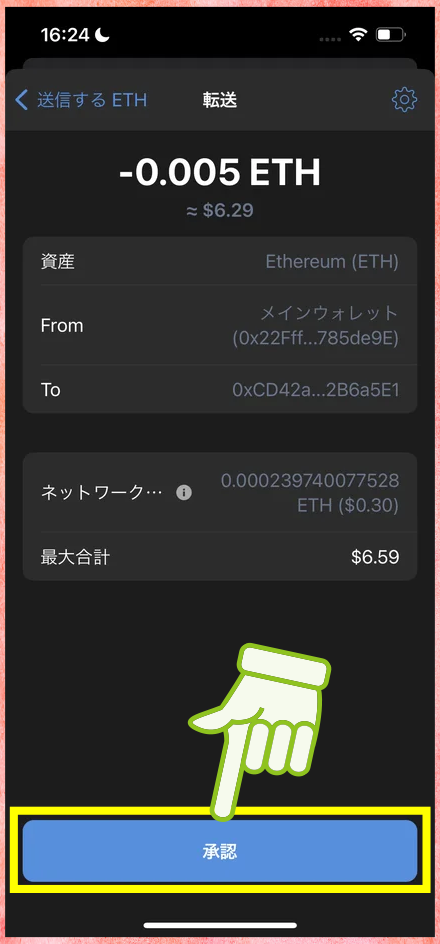
「転送」という画面になり、送金手続きの詳細が表示されます。
確認して問題なければ「承認」を押してください。
■ 通知が点灯している
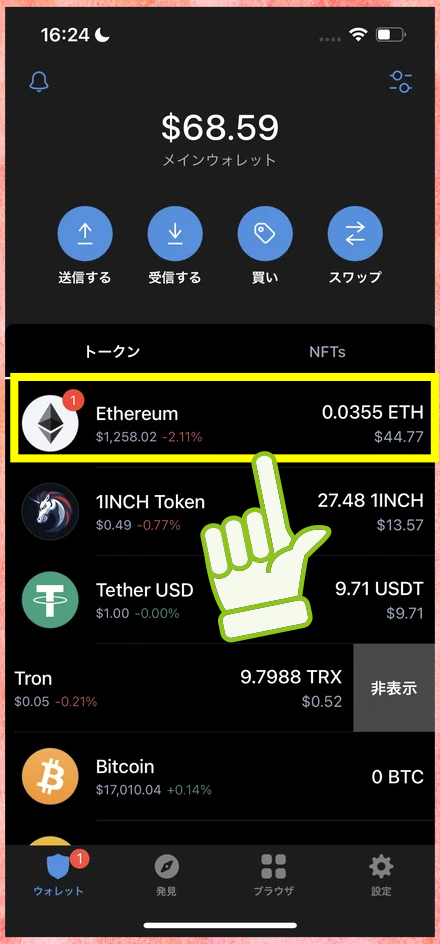
最初のメインウォレットの画面に戻ります。
今送金したEthereumに赤い通知が付いているのでタップします。
■ 「転送」の記録をタップする
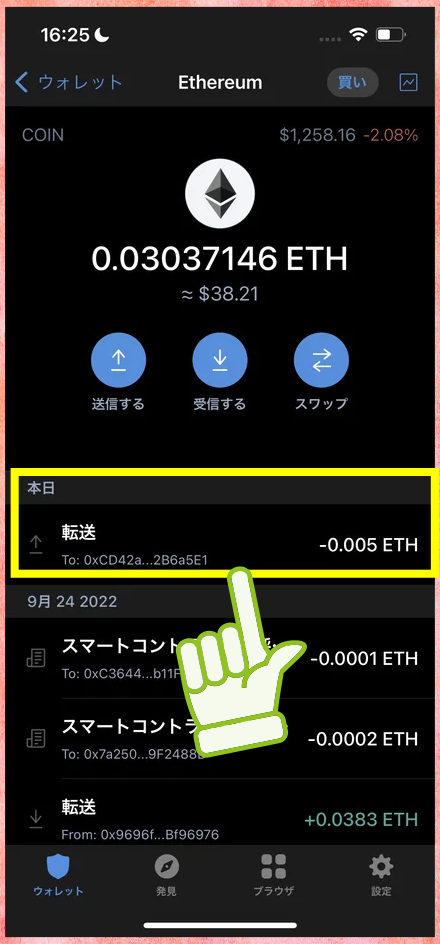
このような履歴の画面になります。
一番上に「本日」とあり「転送」と書かれています。
これをタップしてください。
■ 「ブロックエクスプローラーで見る」を押す
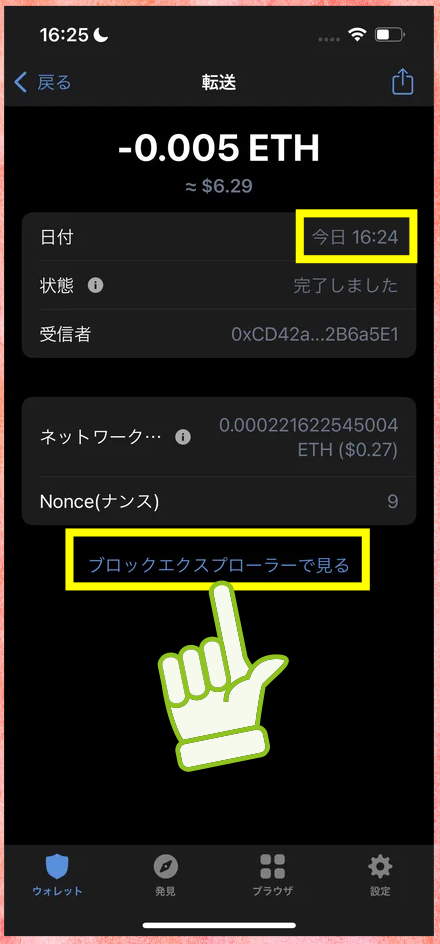
その転送の詳細が表示されます。
この画面では、時間は「16:24」という具合に「分」までしか出ません。
「秒」まで確認したい場合は「ブロックエクスプローラーで見る」を押します。
■ 詳細な時間を確認できる
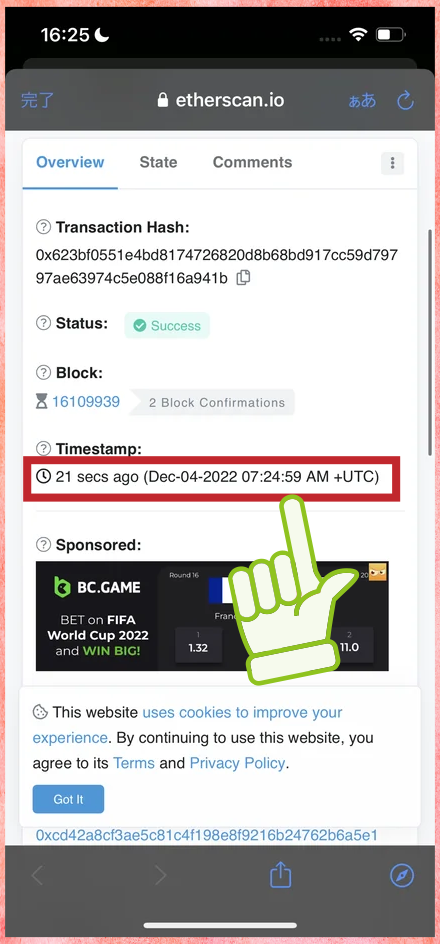
このような画面が表示されます。
(表示される画面は、利用したブロックチェーンによって異なります)
見ての通り「07:24:59」と書かれています。
時差の問題で時間は違いますが「16:24:59」に手続きが完了したことがわかります。
■ 6分ほどでOKXに反映される
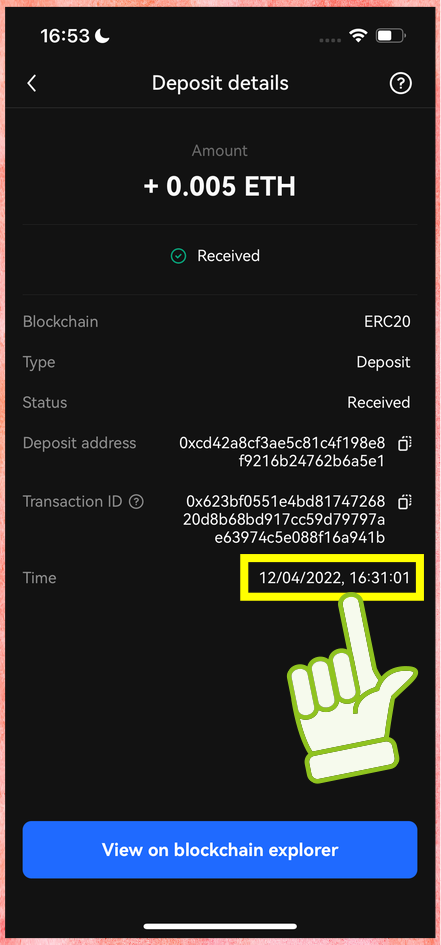
そして、OKXで履歴を確認すると「16:31:01」に入金が反映されていました。
「16:24:59」から「6分02秒」という所要時間です。
このため、TrustウォレットからOKXに入金する場合は、おおよそ6分程度あれば良いことがわかります。
(もちろん仮想通貨やチェーンの種類にもより、その時の混み具合にもよります)
このように、OKXではTrustウォレットからの入金・送金も便利に行なえます。
OKX(OKEx)の入金に関する口コミ・体験談

OKXの入金に関する口コミや体験談では、以下のような内容が見られます。
- 入金アドレスを複数(いくつでも)作れるのが便利
- 入金が反映されなかった
- UST・LUNAの入金がインターセプトされた
- 最小デポジット以下で入金すると追加で足しても反映しない?
- OKXで入金が反映されないのはガス代が安いか単純に遅れているだけ
- OKXだけでなく他の取引所もすべて入金できないことがあった
- 解説サイトの説明を見ながらやって銘柄まで同じにしてしまった
ここでは、それぞれの口コミや体験談を紹介しつつ、補足を加えさせていただきます。
入金アドレスを複数(いくつでも)作れるのが便利
OKXでは入金アドレスを複数(いくつでも)作ることができます。
通常、仮想通貨の入金アドレスは「銘柄×ネットワーク」で1種類に固定されます。
たとえばUSDTなら以下のようになります。
- USDTにERC20で入金
- USDTにTRC20で入金
- USDTにBEP20(BSN)で入金
上の3つのパターンで、それぞれ別の入金アドレスが発行されるということです。
そして、それぞれのパターンごとのアドレスは、通常1個しか発行されません。
このため、こちらのトレーダー様のように、初めて知った時には「アドレスを量産できる?」と驚く方が多いものです(ほとんどの方が驚くでしょう)。
一般的な投資ではアドレスの量産は不要ですが、投資手法など何らかの理由によって、アドレスの量産が役立つことも多いでしょう。
そのような方にとって、OKXのこのルールは特に便利なものといえます。
こちらのトレーダー様も、やはり「入金アドレスを新しく作れるのが便利そう」と評価されています。
新しくアドレスを作れると便利なケースは、たとえば「捨てアド」を作る時でしょう。
SNSのやり取りなどで、見ず知らずの方からの入金を受け付ける時「ここに送金してください」というアドレスは、やはり捨てアドにしたいことが多いはずです。
暗号通貨のアドレスは匿名ですが、メインのアドレスで自分のお金の流れが誰かに見られてしまうというのは、やはり気になる人が多いでしょう。
このように、OKXでは「捨てアカとしての入金アドレスも作れる」という点が特に便利といえます。
入金が反映されなかった
こちらのトレーダー様のように「入金したものの反映されなかった」という体験談も稀に見られます。
こうした体験談や口コミを見ると不安になる人もいるでしょうが、こうした内容は他の取引所でも見られるものです。
世界最大手のBinanceでもしばしば見られ、OKXと並んでトップレベルであるBybitなども、やはりこうした口コミや体験談が多く見られます。
国内の取引所は、直接の日本円入金(銀行振込など)で反映されないことは少ないものの、仮想通貨入金ではやはり「反映されない」という体験談が、同程度の割合で見られます。
仮想通貨は基本的にどのチェーンでもスムーズに入出金できるものですが、稀にこうしたトラブルも起こりえます。
「そのような未成熟な部分が残っているからこそ、株やFXよりも相場が大きく上昇することが多い」と、メリットとデメリット表裏一体であることを、理解していただけたらとい思います。
なお、BybitとBinanceの入金については「バイビットの入金」「バイナンスのクレジット入金」の記事で、それぞれ詳しく解説しています。
UST・LUNAの入金がインターセプトされた
インターセプトとはサッカーやバスケなどの「パスカット」のことです。
仮想通貨では「入出金の途中でコインが消失する」「取引所によって一時足止めされる」などのパターンを指します。
そして、こちらのトレーダー様の場合はOKXにUST・LUNAを入金されようとしたところ、インターセプトされてしまったということです。
UST(TerraUSD/テラUSD)と、LUNA(Terra/テラ)は、どちらも韓国企業のTerraform Labsが発行しているものです。
メインはLUNA(テラ)であり、そのLUNAの「米ドル連動版」がUST(テラUSD)です。
LUNAは2022年5月の大暴落で有名な銘柄なので、LUNAの入出金ではどの取引所でも多くのトラブルが報告されています。
ただ、こちらのトレーダー様の場合は以前にBTC(ビットコイン)でもインターセプトをされてしまった経験があるということです。
おそらく、プロ・上級者の方は金額が大きいことも理由と思われますが、OKXでもこのようなことは稀にあり得るということを、特に大口トレーダーの方々は意識していただくと良いでしょう。
最小デポジット以下で入金すると追加で足しても反映しない?
最小デポジットとは「最小入金額」のことです。
「この金額から入金できる」という数字で、それ以下で入金すると「後から追加しても反映されない」ということです。
筆者が2022年9月から試している限りでは、OKXの入金で最小デポジットを下回ると、手続き自体ができないようになっています。
(他の取引所と同様、先の画面に進めないようになっています)
こちらのトレーダー様の口コミは2022年5月の投稿であるため、この時期は上述のようなルールが適用されていたと考えられます。
OKXで入金が反映されないのはガス代が安いか単純に遅れているだけ
「OKXで入金が反映されない」という方々の原因について「払っているガス代が安いか、単純にOKXが遅れているだけ」と指摘されています。
ガス代とは送金手数料のことで、基本的に手数料が高いほど入出金も早くなります。
また、指摘されている通り「単純にOKXが遅れている」ということもあります。
OKXは世界トップレベルの暗号資産交換所ですが、それでも入出金が混み合った時など、反映が遅れることはあります。
日本でも2022年のauの通信障害は記憶に新しいものですが、あのトラブルと比べたら仮想通貨の入金反映が遅れることは(語弊を恐れずにいうと)小さいトラブルといえます。
完全に成熟している携帯電話の通信の業界でもあのようなトラブルが起きたわけですから、まだ未成熟な暗号通貨の業界では、入金が遅れるなどのトラブルはどうしても起きうるものです。
「そのように未成熟だからこそ、相場が急騰する余地がある」ということで、この点は仮想通貨の「メリット兼デメリット」と考えてください。
(基本的に、どんなメリットもデメリットと一体のもので、片方だけでは存在しません)
OKXだけでなく他の取引所もすべて入金できないことがあった
OKXだけでなく、Bybit(バイビット)MEXC(メックスシー)、gate.io(ゲートアイオー)など、他の大手取引所でもことごとく入金ができなかったという体験談です。
さすがに全銘柄ができないということはないので、おそらくSTEPNの入金ができなかったと思われます。
STEPNは一時人気が沸騰したため、その時期にはこのように「どの取引所でも入金ができない」ということがありました。
これもやはり「それだけ人気だからこそバブル相場で稼げる」ということで、入金が不自由なことはストレスが溜まりますが「だからこそメリットがある」と受け入れていただくのが良いともいえます。
これは仮想通貨に限らずiPhoneやプレステなどの人気商品でも同じです。
特にプレステ3の発売日の騒動の「物を売るってレベルじゃねえぞ」は今でも広く拡散されているので、知っている方が多いでしょう。

この時も、5万円のプレステ3を19万円で転売できるということで人が殺到していたのですが「儲かる場所では必ずこうした騒動が起きる」と考えてください。
解説サイトの説明を見ながらやって銘柄まで同じにしてしまった
OKXだけでなくどの取引所に入金する時も「解説サイトの説明を見ながら作業する」ということは多いでしょう。
この時、解説サイトがETH(イーサリアム)で入金していたため、同じようにETHで入金してしまわれた、という体験談です。
もちろんETHで入金しても悪くはないのですが、本来USDTなど他の通貨でしたかった場合は、そちらで入金する方がいいでしょう。
ただ特にネットワークの選択については「銘柄が変わると選択肢が変わる」ため、初心者の方が初めて入金する場合は、銘柄まで解説サイトと同じもので揃える方が、わかりやすいともいます。
【まとめ】OKX(OKEx)の入金方法
OKXはデリバティブ取引の取引高ランキングでバイナンスに次いで2位になるなど、多くの人に使われている取引所となっています。
取引種別も豊富でプロにも愛用されており、非常に使いやすいと日本でも話題になってきています。
OKXでは他取引所より豊富な出来高があり、
今後もさらに利用人口が増えていくことが予想されます。
まだ口座開設が完了していない方は以下のボタンからしておきましょう!
当サイトはOKXの取引手数料を40%キャッシュバックしています。
OKXが実施しているどのキャンペーンよりもお得で豪華なので、口座開設をする際は当サイトからするのがオススメです!
.png)